Page 1
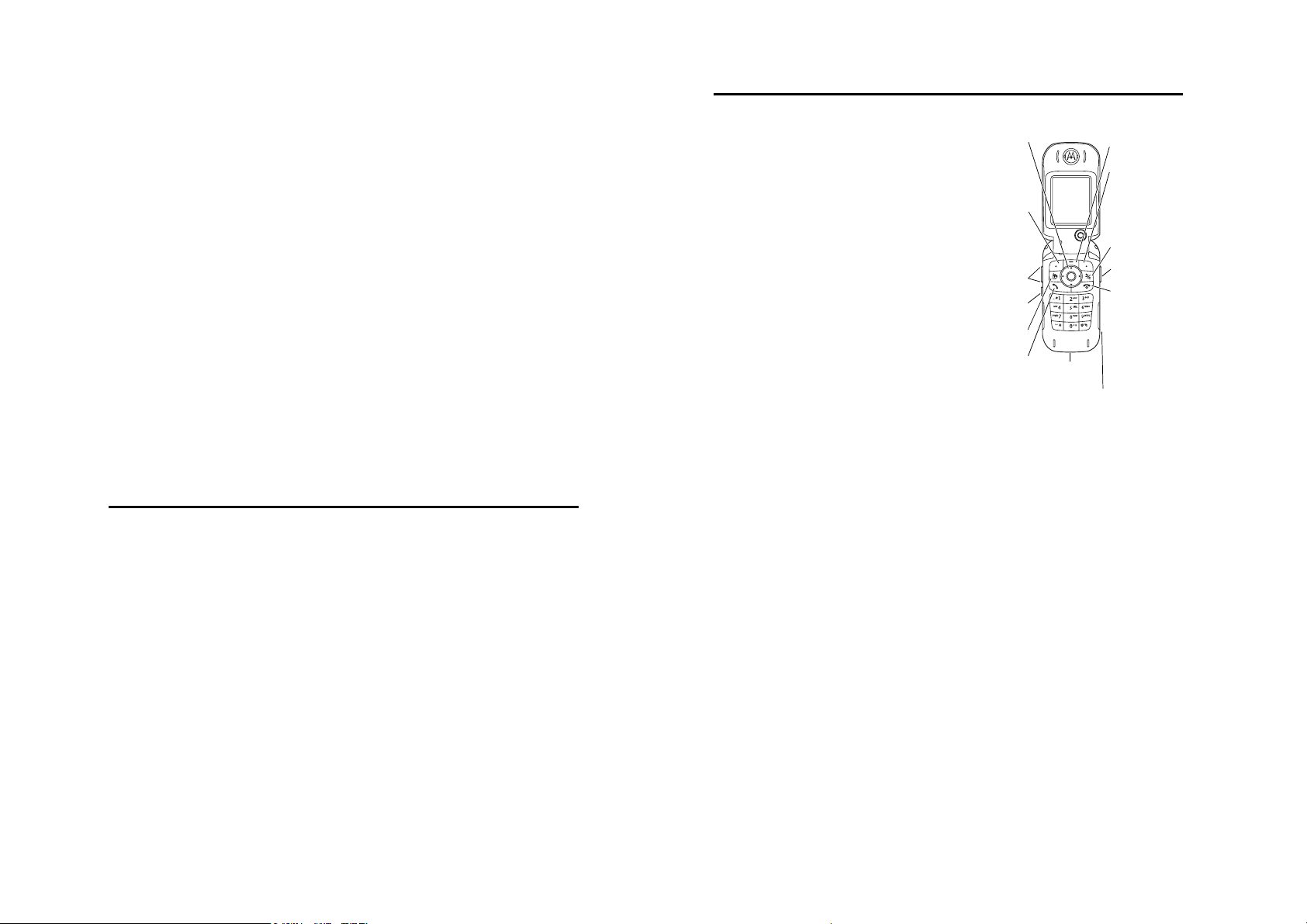
1 Εισαγωγή
Εισαγωγή 1
1Εισαγωγή
Καλώς ήλθατε στον κόσµο των ψηφιακών ασύρµατων
επικοινωνιών της Motorola! Ευχαριστούµε που επιλέξατε το
ασύρµατο τηλέφωνο V980 3G της Motorola.
Σηµείωση:
Το γραφικό που απεικονίζει εδώ και στο σύνολο
αυτού του οδηγού το τηλέφωνό σας µπο ρεί να µην είναι όµοιο
µε αυτό.
5-Κατευθύνσεων
πλήκ τρ ο
πλοήγ ηση ς
Πραγµατοποιήστε
κύλιση και επι λέξ τε
στοιχεία µενού
Αριστερό πλήκ τρο
επιλογής
Εκτέλεση
λειτουργίας στην
κάτω αριστερή
γωνία της οθόνης
Πλήκτρα έντασης
Έξυπνο πλήκ τρ ο
Κλήση video
Φωνητική κλήση
Λήψη και
πραγµατοποίηση
κλήσεων
Σύνδεση
αξεσουάρ
Σύνδεση ακουστικών
Πλήκτρο µενού
∆εξί πλήκ τρο
επιλογής
Εκτέλεση
λειτουργίας στην
κάτω δεξιά γωνία
της οθόνης
Πλήκτρο
διαγραφής/ πίσω
Πλήκτρο
φωτογραφικής
µηχανής
Πλήκτρο
ενεργοποίησης &
τερµατισµού
Ενεργοποίηση/
απενεργοποίηση του
τηλεφώνου,
τερµατισµός
τηλεφωνικών
κλήσεων, έξοδος
από το σύστηµα
µενού
Εισαγωγή 1
www.motorola.com
Το σήµα MOTOROLA και το χαρακ τηρι στικό λογότυπο του
ειδικά µορφοποιηµένου χαρακτήρα M είναι σήµατα κατατεθέντα
στο Γραφείο Ευρασιτεχνιών και Εµπορικών Σηµάτων των ΗΠΑ.
Το Java καθώς και όλα τα άλλα σύµβολα που βασίζονται στο
Java αποτελούν είτε εµπορικά σήµατα είτε σήµατα κατατεθέντα
της Sun Microsystems, Inc. στις Η.Π.Α. και σε άλλες χώρες .
Όλα τα άλλα προϊόντα ή ονόµατα υπηρεσιών αποτελούν
ιδιοκτησία των αντίστοιχων κατόχων.
© Motorola, Inc., 2004.
Παρατήρηση σχετικά µε τα πνευµατικά δικαιώµατα
λογισµικού
Τα προϊόντα της Motorola που περιγράφονται σε αυτόν τον
οδηγό µπορεί να περιλαµβάνουν λογισµικό αποθηκευµένο σε
µνήµες ηµιαγωγών ή σε άλλα µέσα, το οποίο αποτελεί
πνευµατική ιδιοκτησία της Motorola και τρίτων κατασκευαστώ ν.
Οι προµηθευτές λογισµικού της Motorola κα θώς και τρίτων
κατασκευαστών, βάσει νόµων στις Ηνωµένες Πολιτείες και σε
άλλες χώρες , διατηρούν ορισµένα αποκλειστικά δικαιώµατα
πάνω σε λογισµικά που προστατεύονται µε κοπιράιτ, όπως τα
αποκλειστικά δικαιώµατα της διανοµής ή αναπαραγωγής των
λογισµικών που προστατεύονται µε κοπιράιτ. Κατά συνέπεια,
δεν επιτρέπεται η τροποποίηση, η ανακατασκευή, η διανοµή ή
αναπαραγωγή µε οποιοδήποτε τρόπο στο βαθµό που
η
επιτρέπεται από το νόµο, οποιουδ ήποτε λο γισµικού που
2 Εισαγωγή
περιέχεται στα προϊόντα Motorola. Επιπλέον, η αγορά των
προϊόντων Motorola δεν θα πρέπει να θεωρείται ότι παρέχει είτε άµεσα, είτε σιωπηρά, µε πρόληψη ένστασης του
απαράδεκτου, ή µε οποιοδήποτε άλλο τρόπο- οποιαδήποτε
άδεια επάνω
των ευρεσιτεχνιών των προµηθευτών λογισµικών της Motorola
ή τρίτων προσώπων, εκτός µόνον από τη συνήθη, µη
αποκλειστική, απαλλαγµένη από αξίωση πνευµατικών
δικαιωµάτων άδεια χρήσης, η οποία προκύπτει βάσει των
νόµων που διέπουν τις πωλήσεις προϊόντων.
Παρόλο που οι προδιαγραφές και οι λειτουργίες των προϊόντων
υπόκεινται σε αλλαγές χωρί ς προειδοποίηση,
πραγµατοποιούµε κάθε δυνατή προσπάθεια ώστε να
εξασφαλίσουµε την ενηµέρωση των εγχειριδίων σε τακτά
χρονικά διαστήµατα ώστε να αντανακλούν τυχόν αλλαγές στις
λειτουργίες των προϊόντων. Ωστόσο, στην απίθανη περίπτωση
που η έκδοση του εγχειριδίου δεν αντανακλά πλήρως τη
βασική λειτουργικότητα του προϊόντος, θα θέλαµε να µας
ενηµερώσετε. Ενδέχεται να µπορείτε να έχετε πρόσβαση σε
ενηµερωµένες εκδόσεις των εγχειριδίων µας στην ενότητα για
καταναλωτές της τοποθεσίας web της Motorola, στη διεύθυνση
http://www.motorola.com.
στα κοπιράιτ, στις ευρεσιτεχνίες ή στις εφαρµογές
Page 2
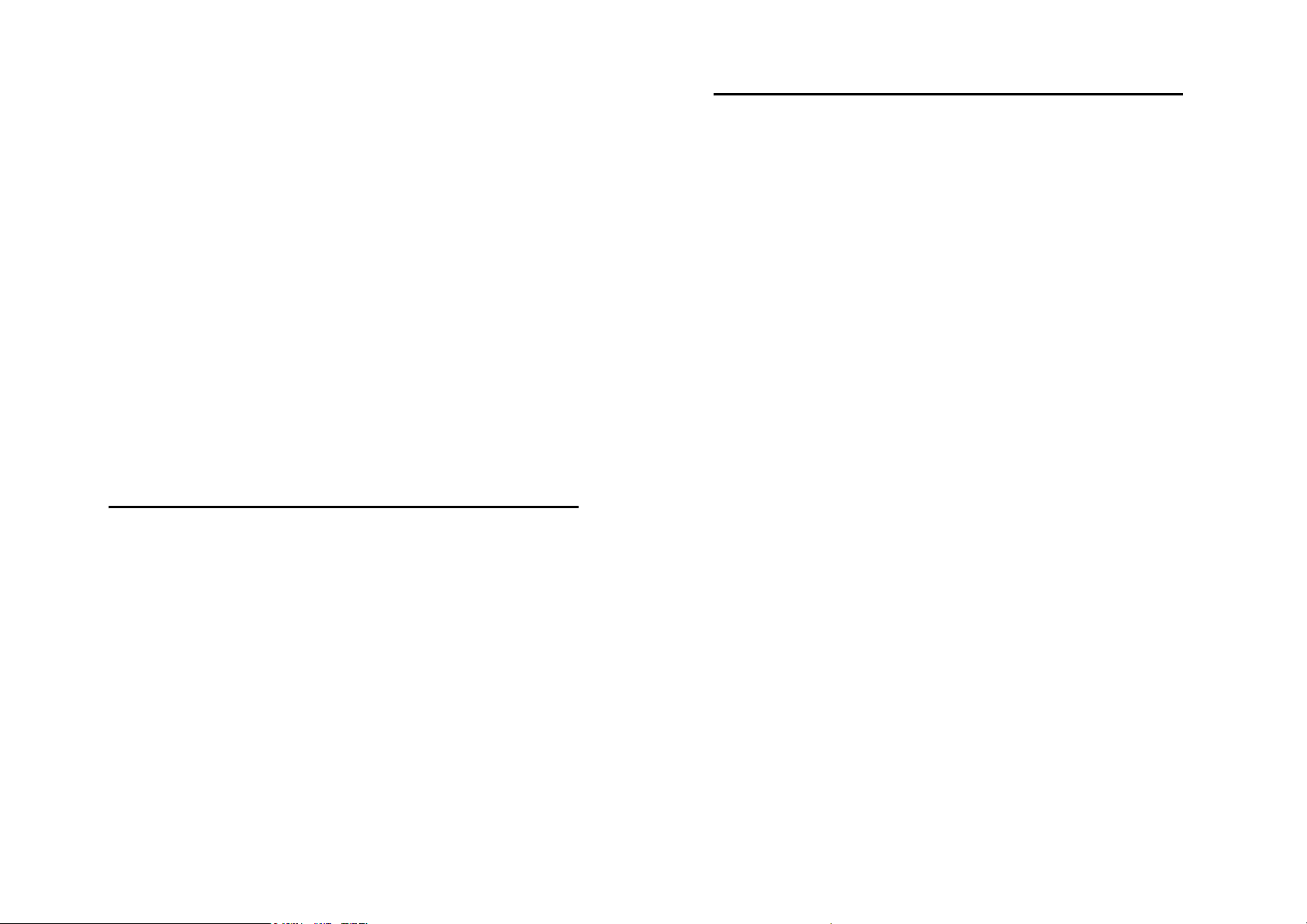
2 Περιεχόµενα
Περιεχόµενα 2
2Περιεχόµενα
Εισαγωγή
. . . . . . . . . . . . . . . . . . . . . . . . . . . . . . . . . . . . . . . 1
Πληροφοριες ασφαλειας και γενικες πληροφοριες
Πληροφορίες Ανακύ κλω σης
Τα βασικά
. . . . . . . . . . . . . . . . . . . . . . . . . . . . . . . . . . . . . . 13
Πληροφορίες για αυτό τον οδηγό . . . . . . . . . . . . . . . . . . 13
Τοποθέτηση της κάρτας USIM ή SIM . . . . . . . . . . . . . . . 13
Κάρτα µνήµης . . . . . . . . . . . . . . . . . . . . . . . . . . . . . . . . . 14
Συµβουλές σχετικά µε την µπαταρία . . . . . . . . . . . . . . . . 14
Τοποθέτηση της Μπαταρίας . . . . . . . . . . . . . . . . . . . . . . 15
Φόρτιση της µπαταρίας . . . . . . . . . . . . . . . . . . . . . . . . . 16
Ενεργοποίηση του τηλεφώνου σας . . . . . . . . . . . . . . . . 16
Ρύθµιση έντασης ήχου . . . . . . . . . . . . . . . . . . . . . . . . . . 17
Πραγµατοποίηση κλήσης . . . . . . . . . . . . . . . . . . . . . . . . 17
Απάντηση Κλήσης . . . . . . . . . . . . . . . . . . . . . . . . . . . . . 18
Αλλαγή της ειδοποίησης κλήσης . . . . . . . . . . . . . . . . . . 18
Προβολή του αριθµού τηλεφώνου σας . . . . . . . . . . . . . . 18
Καταχώρηση κειµένου . . . . . . . . . . . . . . . . . . . . . . . . . . 19
Φωτογραφική µηχανή
Λήψη και αποστολή φωτογραφίας . . . . . . . . . . . . . . . . . 29
Χρήση φωτογραφιών και εικόνων. . . . . . . . . . . . . . . . . . 31
Αποστολή µιας καρτ-ποστάλ . . . . . . . . . . . . . . . . . . . . . 33
. . . . . . . . . . . . . . . . . . . . . . 12
. . . . . . . . . . . . . . . . . . . . . . . . . . . . 29
. . . . . 5
Εγγραφή video clip. . . . . . . . . . . . . . . . . . . . . . . . . . . . . 36
Χρήση video clip. . . . . . . . . . . . . . . . . . . . . . . . . . . . . . . 37
Πραγµατοποίηση κλήσεων µε εικόνα . . . . . . . . . . . . . . . 38
Σύνδεση του τηλεφώνου σας σε άλλη συσκευή . . . . . . . 41
Vodafone live!
Χρήση του τηλεφώνου
Ρύθµιση του τηλεφώνου
. . . . . . . . . . . . . . . . . . . . . . . . . . . . . . . . . . 43
Browser . . . . . . . . . . . . . . . . . . . . . . . . . . . . . . . . . . . . . 43
Χρήση της οθόνης . . . . . . . . . . . . . . . . . . . . . . . . . . . . . 47
Χρήση του πλήκτρου πλοήγησης 5 κατευθύνσεων . . . . 50
Χρήση των Μενού . . . . . . . . . . . . . . . . . . . . . . . . . . . . . 50
Χρήση ειδικών πλήκτρων. . . . . . . . . . . . . . . . . . . . . . . . 52
Χρήση της εξωτερικής οθόνης . . . . . . . . . . . . . . . . . . . . 53
Χρήση ακουστικού ανοικτής ακρόασης . . . . . . . . . . . . . 53
Αλλαγή κωδικού τηλεφώνου, κωδικο ύ PIN ή κωδικού
πρόσβασης σε λειτουργία . . . . . . . . . . . . . . . . . . . . . . . 53
Κλείδωµα και ξεκλείδωµα του τηλεφώνου σας . . . . . . . . 54
Εάν Ξεχάσετε τον Κωδικό Τηλεφώνου, τον Κωδικό
PIN ή τον Κωδικό Πρόσβασης σε µια Λειτουργία . . . . . . 55
Αποθήκευση του ονόµατος και του αριθµού
τηλεφώνου σας . . . . . . . . . . . . . . . . . . . . . . . . . . . . . . . 56
Ρύθµιση της Ώρας και της Ηµεροµηνίας. . . . . . . . . . . . . 56
. . . . . . . . . . . . . . . . . . . . . . . . . . . 47
. . . . . . . . . . . . . . . . . . . . . . . . . . 56
Περιεχόµενα 3
Καθορισµός στυλ κουδουνίσµατος . . . . . . . . . . . . . . . . . 56
Ρύθµιση επιλογών απάντησης . . . . . . . . . . . . . . . . . . . . 57
Ορισµός µιας εικόνας ως φόντο . . . . . . . . . . . . . . . . . . . 57
Ορισµός µιας εικόνας ως εικόνα προστασίας οθόνης . . . 58
Ρύθµιση φωτεινότητας οθόνης . . . . . . . . . . . . . . . . . . . . 58
Ρύθµιση χρώµατος οθόνης. . . . . . . . . . . . . . . . . . . . . . . 59
Ρύθµιση του φωτισµού . . . . . . . . . . . . . . . . . . . . . . . . . . 59
Ρύθµιση του χρόνου λήξης οθόνης . . . . . . . . . . . . . . . . 59
Λειτουργίες κλήσης
Αλλαγή της Ενεργής γραµµής . . . . . . . . . . . . . . . . . . . . 60
Επανάκληση Αριθµού. . . . . . . . . . . . . . . . . . . . . . . . . . . 60
Χρήση της Αυτόµατης επανάκλησης . . . . . . . . . . . . . . . 60
Χρήση της αναγνώρισης κλήσης . . . . . . . . . . . . . . . . . . 61
Απενεργοποίηση της Ειδοποίησης κλήσης. . . . . . . . . . . 62
Κλήση αριθµού έκτακτης ανάγκης . . . . . . . . . . . . . . . . . 62
Κλήση διεθνών αριθµών. . . . . . . . . . . . . . . . . . . . . . . . . 62
Προβολή τελευταίων κλήσεων . . . . . . . . . . . . . . . . . . . . 63
Επιστροφή µιας Αναπάντητης κλήσης . . . . . . . . . . . . . . 65
Χρήση του Σηµειωµατάριου . . . . . . . . . . . . . . . . . . . . . . 65
Προσάρτηση αριθµού . . . . . . . . . . . . . . . . . . . . . . . . . . . 65
Κλήση µε χρήση της λειτουργίας ταχείας κλήσης . . . . . . 66
4 Περιεχόµενα
. . . . . . . . . . . . . . . . . . . . . . . . . . . . . . 60
Πραγµατοποίηση κλήσης µε 1 πλήκτρο . . . . . . . . . . . . . 66
Χρήση τηλεφωνητή . . . . . . . . . . . . . . . . . . . . . . . . . . . . 66
Χρήση Αναµονής Κλήσης. . . . . . . . . . . . . . . . . . . . . . . . 68
Θέτοντας κλήση σε αναµονή . . . . . . . . . . . . . . . . . . . . . 68
Μεταφορά κλήσης . . . . . . . . . . . . . . . . . . . . . . . . . . . . . 68
Λειτουργίες του τηλεφώνου
Οδηγός πλοήγησης . . . . . . . . . . . . . . . . . . . . . . . . . . . . 70
Γρήγορη παραποµπή στις λειτουργίες . . . . . . . . . . . . . . 72
∆εδοµένα Ειδικού Ρυθµού Απορρόφησης
Ευρετήριο
. . . . . . . . . . . . . . . . . . . . . . . . . . . . . . . . . . . . . 87
. . . . . . . . . . . . . . . . . . . . . . . 70
. . . . . . . . . . . 85
Page 3
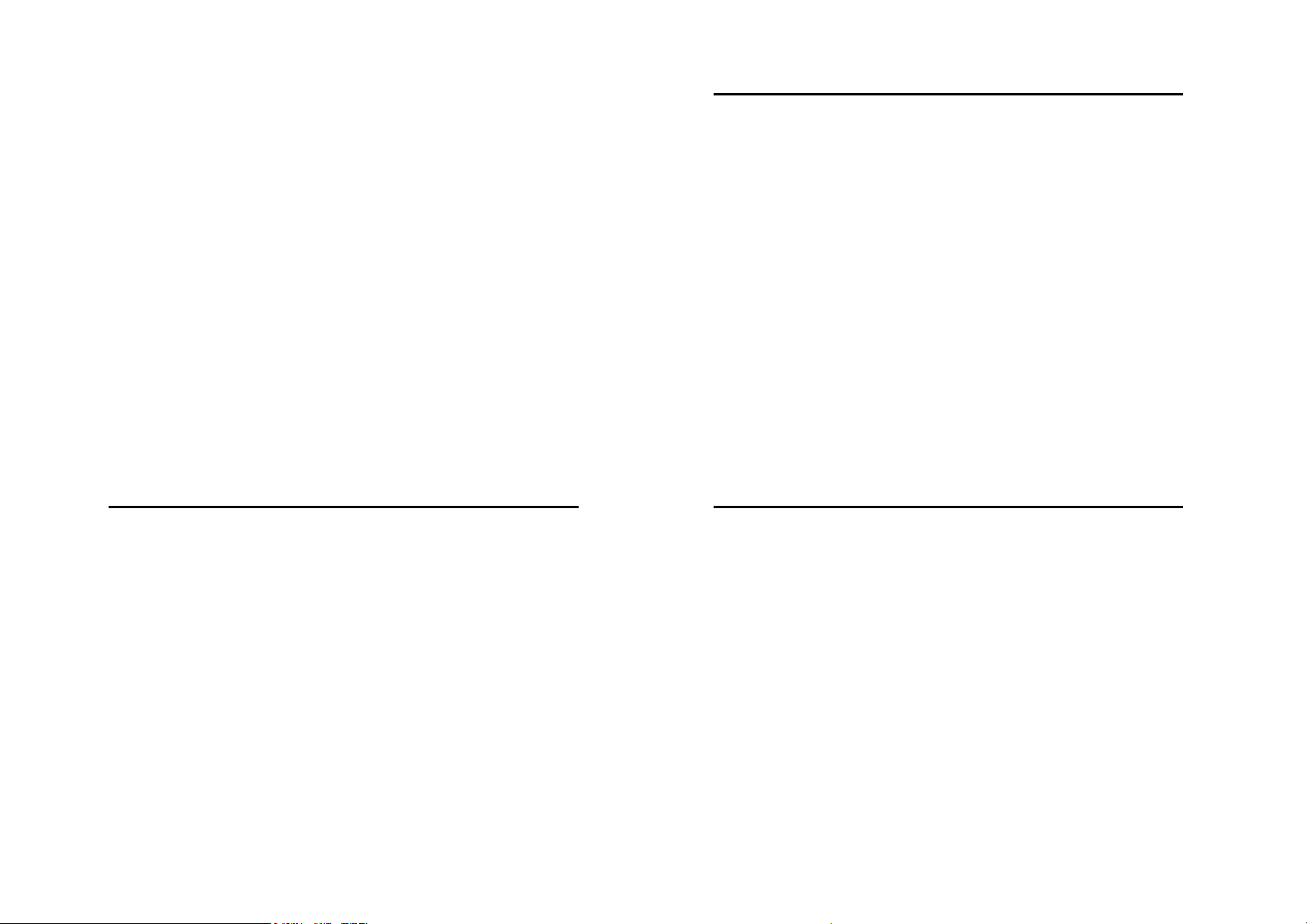
Πληροφοριες ασφαλειας και γενικες πληροφοριες 3
3Πληροφοριες ασφαλειας και γενικες πληροφοριες
Σηµαντικές πληροφορίες για ασφαλή και αποτελεσµατική
λειτουργία. ∆ιαβάστε αυτές τις πληροφορίες πριν
χρησιµοποιήσετε την προσωπική σας συσκευή επικοινωνίας.
Οι πληροφορίες που περιέχονται στο παρ όν έγγραφο
υπερισχύουν των γενικών πληροφοριών ασφαλείας που
περιλαµβάνονται στις οδηγίες για χρήστες που έχουν
δηµοσιευτεί πριν από την 1η ∆εκεµβρίου 2002.
3.1 Έκθεση στην Ενέργεια
ραδιοσυχνοτήτων (RF)
Η Προσωπική σας Συσκευή Επικοινωνίας περιέχει όργανα
αποστολής και λήψεως (ποµπό και δέκτη). Όταν είναι σε
λειτουργία (ΟΝ), δέχεται και µεταβιβάζει ενέργεια
ραδιοσυχνοτήτων (RF: Radio Frequency). Όταν επικοινωνείτε
µε την βοήθεια της Προσωπικής σας Συσκευής Επικοινωνίας,
το σύστηµα που µεταβιβάζει την κλήση σας ελέγχει το επίπεδο
ενέργειας στο οποίο µεταδίδει η Προσωπική σας Συσκευή
Επικοινωνίας.
Η Προσωπική Συσκευή Επικοινωνίας της Μοτορόλα είναι
σχεδιασµένη για να είναι σύµφωνη µε όλους τους τοπικούς
κανονισµούς της χώρας σας, αναφορικά µε την έκθεση του
ανθρώπινου οργανισµού στην ηλεκτροµαγνητική ενέργεια
ραδιοσυχνοτήτων.
3.2 Προφυλάξεις κατά τη χρήση
Για να διασφαλίσετε τη µέγιστη απόδοση της προσωπικής σας
συσκευής επικοινωνίας και να εξασφαλίσετε, ότι η έκθεση του
ανθρώπινου οργανισµού στην ηλεκτροµαγνητική ενέργεια
ραδιοσυχνοτήτων, είναι σύµφωνη µε τις οδηγίες όπως αυτές
προσδιορίζονται µε τους σχετικούς κανόνες, να
συµµορφώνεστε πάντα µε τις ακόλουθες διαδικασίες:
3.2.1 Φροντίδα για την εξωτερική κεραία
Να χρησιµοποιείτε µόνο την κεραία που παρέχ εται µαζί µε την
προσωπική συσκευή επικοινωνίας ή µια εγκεκριµένη
ανταλλακτική κεραία. Μη εγκεκριµένες κεραίες, τροποποιήσεις
ή εξαρτήµατα µπορεί να προξενήσουν βλάβη στην προσωπική
συσκευή επικοινωνίας.
ΜΗΝ ΠΙΑΝΕΤΕ την κεραία όταν η προσωπική σας συσκευή
επικοινωνίας είναι σε λειτουργία. Όταν κρατάτε την κεραία,
επηρεάζετε την ποιότητα των κλήσεων και µπορε ί να
ανεβάσετε το επίπεδο ισχύος της λειτουργίας της προσωπικής
συσκευής επικοινωνίας περισσότερο απ’ όσο χρειάζεται.
Επιπρόσθετα, χρήση µη εγκεκριµένης κεραίας δύναται να
συνιστά παραβί αση των εφαρµοζόµενων τοπικών κανονισµών
στη χώρα σας.
Πληροφοριες ασφαλειας και γενικες πληροφοριες 5
3.2.2 Λειτουργία του τηλεφώνου
3.2.2 Λειτουργία του τηλεφώνου
Όταν πραγµατοποιείτε ή δέχεστε µία κλήση, κρατείστε την
προσωπική σας συσκευή επικοινωνίας, όπως θα κρατούσατε
ένα ασύρµατο τηλέφωνο.
3.2.3 Λειτουργία σε επαφή µε το σώµα
Για να είσαστε πάντα µέσα στα πλαίσια των οδηγιών για την
έκθεση σε ηλεκτροµαγνητική ενέργεια ραδιοσυχνοτήτων (RF),
αν κρατάτε στο σώµα σας την προσωπική συσκευή
επικοινωνίας την ώρα που µεταδίδετε, να τοποθετείτε πάντα
την συσκευή αυτή µέσα σε ένα κλιπ που παρέχεται ή έχει
εγκριθεί από την Μοτορόλα, σε χόλντε ρ, θήκη, ή ζώνη , εάν
διατίθεται. Η χρήση µη εγκεκριµένων από τη Μοτορόλα
εξαρτηµάτων µπορεί να έχει αποτελέσµατα αντίθετα προς τις
οδηγίες για την έκθεση σε ηλεκτροµαγνητική ενέργεια
ραδιοσυχνοτήτων (RF). Αν δεν χρησιµοποιείτε εξάρτηµα που
στηρίζεται στο σώµα σας, να βεβαιώνεστε ότι, όταν µεταδίδετε,
η κεραία απέχει τουλάχιστο µια ίντσα (2,5 εκ.) από το σώµα
σας.
3.2.4 Λειτουργία δεδοµένων
Όταν χρησιµοποιείτε κάποια από τις λειτουργίες της
προσωπικής σας συσκευής επικοινωνίας, µε ή χωρίς καλώδιο
πρόσβασης, τοποθετήστε τη συσκευή και την κεραία
τουλάχιστο µια ίντσα (2,5 εκ.) από το σώµα σας.
6 Πληροφοριες ασφαλειας και γενικες πληροφοριες
3.2.5 Εγκεκριµένα εξαρτήµατα
Χρήση µε εγκεκριµένων από τη Μοτορόλα εξαρτηµάτων,
συµπεριλαµβανοµένων – αλλά όχι µόνο- των µπαταριών και
της κεραίας, µπορεί να έχει αποτελέσµατα αντίθετα προς τις
οδηγίες για την ηλεκτροµαγνητική ενέργεια ραδιοσυχνοτήτων
(RF). Για τη λίστα των εγκεκριµένων εξαρτηµάτων της
Μοτορόλα, επισκεφθείτε την ιστοσελίδα µας www.
Motorola.com.
3.3 Ηλεκτροµαγνητικές παρεµβολές/
Συµβατότητα
Σηµείωση:
Σχεδόν όλα τα ηλεκτρονικά συστήµατα µπορεί να
υποστούν ηλεκτροµαγνητικές παρε µβολές από εξωτερικές
πηγές, αν δεν έχουν κατάλληλα προστατευθεί, σχεδιαστεί ή
µελετηθεί για ηλεκτροµαγνητική συµβατότητα. Σε ορισµένες
περιπτώσεις το τηλέφωνο σας µπορεί να προκαλέσει
παρεµβολές.
3.3.1 ∆ηµόσιοι χώροι
Απενεργοποιείστε την προσωπική σας συσκευή επικοινωνίας
σε κάθε χώρο όπου υπάρχουν πινακίδες µε σχετικές οδηγίες.
Στα νοσοκοµεία και άλλα κέντρα υγείας είναι πιθανό να
χρησιµοποιούν εξοπλισµό ευαίσθητο σε εξωτερική ενέργεια
ραδιοσυχνοτήτων.
Αεροσκάφη 3.3.2
•
3.3.2 Αεροσκάφη
Όταν βρίσκεστε µέσα σε αεροπλάνο, απενεργοποιείστε την
προσωπική σας συσκευή επικοινωνίας, όταν δίνονται σχετικές
οδηγίες. Η χρήση των προσωπικών συσκευών επικοινωνίας
πρέπει να είναι σύµφωνη µε τους ισχύοντες κανονισµούς κατά
τις εκάστοτε οδηγίες του πληρώµατος του αεροπλάνου.
3.3.3 Ιατρικές συσκευές
Βηµατοδότες
Οι κατασκευαστές βηµατοδοτών συνιστούν να υπάρχει
ελάχιστη απόσταση 6 ιντσών (15 εκ.) ανάµεσα στο βηµατοδότη
και στην ασύρµατη προσωπική συσκευή επικοινωνίας που
κρατάτε στο χέρι σας.
Άτοµα µε βηµατοδότη πρέπει:
•
Να κρατούν ΠΑΝΤΑ την προσωπική συσκευή
επικοινωνίας σε απόσταση πάνω από έξη ίντσες (15
εκατοστά του µέτρου) από το βηµατοδότη τους όταν η
προσωπική συσκευή επικοινωνίας είναι ΑΝΟΙΧΤΗ.
•
Να ΜΗΝ τοποθετούν την προσωπική συσκευή
επικοινωνίας σε τσέπη που είναι πάνω στο στήθος.
Να µη χρησιµοποιούν το αυτί που είναι κοντά στο
βηµατοδότη, αλλά το άλλο, για να ελαχιστοποιούν τις
δυνατότητες παρεµβολής.
•
Να απενεργοποιούν την προσωπική συσκευή
επικοινωνίας αµέσως µόλις έχουν λόγους να
υποψιάζονται ότι γίνεται παρεµβολή.
Ακουστικά βαρηκοΐας
Μερικά ψηφιακά ασύρµατα τηλέφωνα µπορεί να κάνουν
παρεµβολή µε µερικά ακουστικά βαρηκοΐας. Σε περίπτωση
τέτοιας παρεµβολής, θα πρέπει να συµβουλευθείτε τον
κατασκευαστή των ακουστικών βαρ ηκοΐας για την ανεύρεση
εναλλακτικών λύσε ων.
Άλλες ιατρικές συσκευές
Αν χρησιµοποιείτε οποιαδήποτε άλλη ιατρική συσκευή, να
συµβουλευθείτε τον κατασκευ αστή της συσκευής σας για να
εξακριβώσετε αν η συσκευή προστατεύεται κατάλληλα από την
ηλεκτροµαγνητική ενέργεια ραδιοσυχνοτήτων (RF). Ο γιατρός
σας θα µπορεί να σας βοηθήσει για να λάβετε τις σχετικές
πληροφορίες.
Πληροφοριες ασφαλειας και γενικες πληροφοριες 7
Page 4
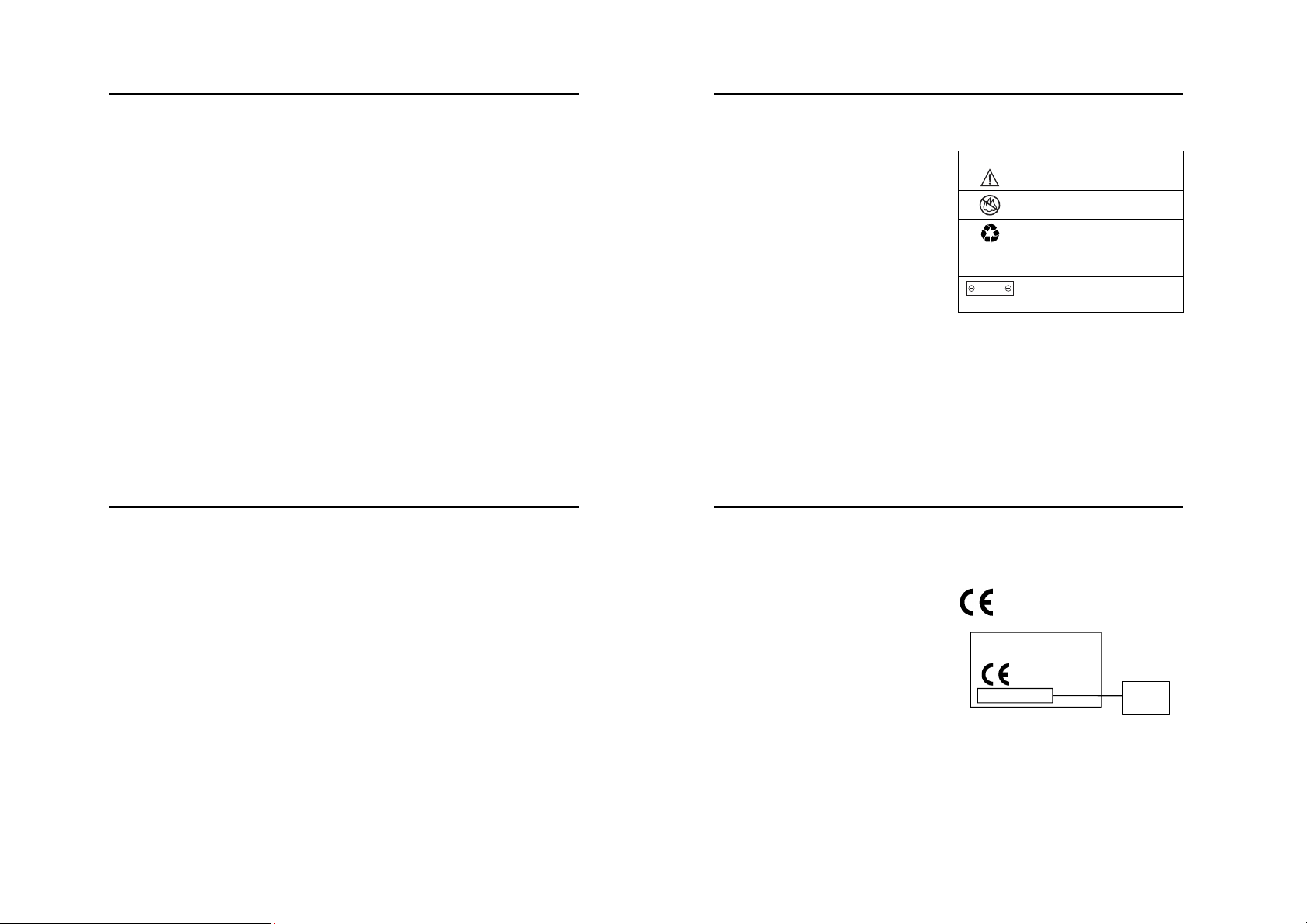
3.4 Χρήση σε οχήµατα
Περιοχές ανατινάξεων 3.5.3
3.4 Χρήση σε οχήµατα
Να ενηµερώνεστε σχετικά µε τους νόµους και τους
κανονισµούς που αφορούν στην χρήση τηλεφώνων µέσα στα
οχήµατα. Σας συµβουλεύου µε να συµµορφώνεστε πάντοτε µε
αυτούς.
Όταν χρησιµοποιείτε την προσωπική σας συσκευή
επικοινωνίας ενώ οδηγείτε, παρακαλείστε :
•
Να δείχνετε προσοχή στην οδήγηση και στο δρόµο
•
Να χρησιµοποιείται κινητό – εάν είναι διαθέσιµο τέτοιο
κινητό τηλέφωνο- µε σύστηµα hands – free.
•
Να σταµατάτε στο πλάι του δρόµου και να παρκάρετε
πριν καλέσετε ή απαντήσετε σε κλήση, εάν αυτό
απαιτείται από τις συνθήκες οδήγησης.
3.5 Προειδοποιήσεις κατά τη λειτουργία
3.5.1 Για οχήµατα µε αερόσ ακο
Μη τοποθετείτε την προσωπική σας συσκευή επικοινωνίας στο
χώρο πάνω από τον αερόσακο ή στο χώρο όπου ανοίγει ο
αερόσακος. Οι αερόσακοι φουσκώνουν µε µεγάλη δύναµη. Αν
η προσωπική συσκευή επικοινωνίας έχει τοποθετηθεί στο
χώρο όπου ανοίγει ο αερόσακος και αυτός ανοίξει, η συσκευή
8 Πληροφοριες ασφαλειας και γενικες πληροφοριες
µπορεί να τιν αχτεί µε µεγάλη δύναµη κα ι να χτυπήσει τους
επιβάτες του οχήµατος.
3.5.2 Ατµόσφαιρα όπου υπάρχει ενδεχόµενο
εκρήξεως
Απενεργοποιείστε την προσωπική σας συσκευή επικοινωνίας,
πριν µπείτε σε ένα χώρο όπου υπάρχει κίνδυνος εκρήξεως
στην ατµόσφαιρα, εκτός αν είναι ειδικός τύπος συσκευής,
κατάλληλη για χρήση σε τέτοιους χώρου ς ως «εσωτερικά
ασφαλής». Μην βγάζετε, µην τοποθετείτε, µην αλλάζετε
µπαταρίες σε τέτοιους χώρους. Ένας σπινθήρας σε µία
ατµόσφαιρα όπου υπάρχει ενδεχόµενο έκρηξης µπορε ί να
προκαλέσει έκρηξη ή πυρκαγιά µε αποτέλεσµα σωµατικές
βλάβες ή και θάνατο.
Σηµείωση:
Χώροι µε ενδεχόµενη εκρ ηκτική ατµόσφαιρα που
αναφέρονται προηγουµένως είναι π.χ. χώροι ανεφοδιασµ ού σε
καύσιµα όπως κάτω από το κατάστρωµα πλοίων, εγκαταστάσεις
µεταφοράς ή αποθήκευσης καυσίµων ή χηµικών προϊόντων,
χώροι όπου ο αέρας περιέχει χηµικές ουσίες ή σωµατίδια όπως
σπόρους, σκόνη, ή µεταλλικά προϊόντα, και κάθε άλλος χώρ ος
όπου κανονικά απαιτείται να σβήνετε τη µηχανή του
τροχοφόρου σας. Στους χώρους µε ενδεχοµένως εκ ρηκ τι κή
ατµόσφαιρα υπάρχει συνήθως αλλά όχι πάντα µ ία
προειδοποιητική πινακίδα.
3.6 Κρίσεις /Συσκοτίσεις
3.6 Κρίσεις /Συσκοτίσεις
Ορισµένα άτονα είναι δυνατό να πάθουν επιληπτικές κρίσεις ή
συσκοτίσεις όταν εκτίθενται σε φώτα που αναβοσβήνουν, όπως
όταν παρακολου θούν τηλεόραση ή παίζουν παιχνίδια στην
προσωπική τους συσκευή επικοινωνίας. Αυτές οι κρίσεις ή οι
συσκοτίσεις είναι δυνατό να συµβούν ακόµη και όταν ένας
άνθρωπος δεν είχε ποτέ τέτοιο ιστορικό.
Εάν έχετε βιώσει τέτοιες κρίσεις ή συσκοτίσεις ή εάν υπάρχει
τέτοιο ιστορικό στην οικογένεια, παρακαλείσθε να
συµβουλευτείτε το γιατρό σας, πριν παίξετε τέτοια παιχ νίδια
στην προσωπική σας συσκευή επικοινωνίας ή πριν
ενεργοποιήσετε σε αυτή τη λειτουργία του φωτός πο υ
αναβοσβήνει (η λειτουργία αυτή δεν είναι διαθέσιµη σε όλες τις
τηλεφωνικές συσκευές).
Οι γονείς πρέπει να ελέγχουν τη χρήση τέτοιων παιχνιδιών από
τα παιδιά τους ή άλλα χαρ ακτη ριστι κά, που συνίστανται σε
λειτουργία του φωτός που αναβοσβήνει στην προσωπική
συσκευή επικοινωνίας. Σε περίπτωση εµφάνισης
συµπτωµάτων όπως σπασµοί, ενοχλήσεις στα µάτια ή τους
µύες, αδυναµία αντίληψης, ακούσιες κινήσεις ή απώλεια
προσανατολισµού, τα άτοµα που εµφανίζουν τα συµπτώµατα
αυτά πρέπει να διακόψουν τη χρήση ή να συµβουλευτούν ένα
γιατρό.
10 Πληροφοριες ασφαλειας και γενικες πληροφοριες
Για να µειώσετε την πιθανότητα της εµφάνισης τέτοιων
συµπτωµάτων, παρακαλείσθε να ακολουθείτε τις ακόλουθες
προφυλάξεις ασφαλείας:
•
Παρακαλείσθε να µην παίζετε τέτοια παιχνίδια και να µην
εκτίθεστε σε φώτα που αναβοσβήνουν, εάν είστε
κουρασµένοι ή χρειάζεστε ύπνο.
•
Κάντε ένα διάλειµµα 15 λεπτών ανά ώρα.
•
Να παίζετε σε δωµάτιο στο οποί ο όλα τα φώτα είναι
ανοιχτά.
•
Να βρίσκεστε στη µεγαλύτερη δυνατή απόσταση από την
οθόνη, όση ώρα παίζετε.
3.7 Τραυµατισµοί από επαναλαµβανόµενη
κίνηση
Όταν παίζετε παι χνίδια στην προσωπική σας συσκευή
επικοινωνίας, είναι δυνατό να αισθανθείτε περιστασιακές
ενοχλήσεις στα χέρια, τα µπράτσα, τους ώµους, το λαιµό ή σε
άλλα µέρη του σώµατός σας. Παρακαλείσθε να ακολουθήσετε
αυτές τις οδηγίες για να αποφύγετε προβλήµατα όπως
τενοντίτιδες, πόνο στο καρπ ό ή άλλες µυοσκελετικές
ανωµαλίες:
3.5.3 Περιοχές ανατινάξεων
Για να αποφύγετε ενδεχόµενες παρεµβολές σε περιοχές όπου
γίνονται ανατινάξεις, απενεργοποιείστε την προσωπική σας
συσκευή επικοινωνίας όταν είστε κοντά σε ηλεκτροδοτούµενες
ανατινάξεις, σε µια περιοχή ανατινάξεων ή σε µέρη µε την
πινακίδα «Απενεργοποιείστε τις ηλεκτρονικές σας συσκευές».
Παρακαλείσθε να συµµορφώνεστε µε όλα τα σήµατα και όλες
τις οδηγίες.
3.5.4 Μπαταρίες
Οι µπαταρί ες µπορεί να προκαλέσουν ζηµιές σε αντικείµενα και
/ή σωµατικές βλάβες όπως π.χ. εγκαύµατα, αν οι εκτεθειµένες
άκρες τους έρθουν σε επαφή µε υλικά όπως κοσµήµατα,
κλειδιά ή αλυσίδες που είναι καλοί αγωγοί ηλεκτρικού
ρεύµατος. Τα αγώγιµα υλικά µπορεί να κάνουν βραχυκύκλωµα
και να υπερθερµανθούν. Να χειρίζεστε µε προσοχή τις
φορτισµένες µπαταρίες, ιδιαίτερα όταν τις τοποθετ είτε µέσα σε
µία τσέπη, τσάντα ή άλλο σάκο µαζί µε µεταλλικά αντικείµενα.
Παρακαλείσθε να χρησιµοποιείτε αυθεντικές µπαταρ ίες και
φορτιστές Μοτορόλα.
Η µπαταρία ή η προσωπική σας συσκευή επικοινωνίας είναι
πιθανό να φέρουν σύµβολα, τα οποία σηµαίνουν τα εξής:
Σύµβολο Ερµηνεία
LiIon BATT
Πληροφοριες ασφαλειας και γενικες πληροφοριες 9
Ακολουθούν σηµαντικές πληροφορίες
ασφαλείας.
Η µπαταρία ή η τηλεφωνική σας συσκευή
δεν πρέπει να εκτίθενται στη φωτιά.
Η µπαταρία ή η τηλεφωνική σας συσκευή
είναι πιθανό να χρειάζονται ανακύκλωση,
σύµφωνα µε τους τοπικούς νόµους.
Επικοινωνήστε µε τις τοπικέ ς αρχές για
περισσότερες πληροφορίες.
Η µπαταρία ή τηλεφωνική σας συσκευή
δεν θα να ρίπτονται στον κάδο
απορριµµάτων.
Τραυµατισµοί από επαναλαµβανόµενη κίνηση 3.7
•
Κάντε ένα διάλειµµα 15 λεπτών για κάθ ε ώρα που
παίζετε
•
Εάν τα χέρια, οι καρποί σας ή τα µπράτσα σας
κουραστούν καθ’ όλη τη διάρκεια που παίζετε,
σταµατήστε και ξεκουραστείτε αρκετές ώρες πριν
αρχίσετε να ξαν απαίζετε .
•
Εάν εξακολουθείτε να αισθάνεστε πόνο στα χέρια, τους
καρπούς ή τα µπράτσα, όσο παίζετε ή µετά το παι χνίδι,
σταµατήστε να παίζετε και συµβουλευτείτε ένα γιατρό.
∆ήλωση Συµµόρφωσης µε τις Οδηγίες της Ευρωπαϊκής
Ενωσης
Με το παρόν, η Motorola δηλώνει ότι αυτό το προϊόν
συµµορφώνεται µε
Το παραπάνω είναι παράδειγµα ενός τυπικού Αριθµού
Εγκρισης Προϊόντος.
Μπορείτε να δείτε τη ∆ήλωση Συµµόρφωσης του προϊόντος
σας (DoC) µε την Οδηγία 1999/5/ΕΕ (την Οδηγία R&TTE) στη
διεύθυνση www.motorola.com/rtte – για να βρείτε τη δήλωση
συµµόρφωσης του προϊόντος σας, εισαγάγετε τον Αριθµό
Εγκρισης προϊόντος που βρίσκεται στην ετικέτα του προϊόντος
στη µπάρα "Αναζήτησης" της σελίδας του ∆ιαδικτύου
•
Τις βασικές απαιτήσεις και τις υπόλοιπες
σχετικές διατάξεις της Οδηγίας 1999/5/ΕΕ
•
Ολες τις υπόλοιπες σχετικές Οδηγίες της ΕΕ
IMEI: 350034/ 40/394721/9
0168
Type: MC2-41H14
Πληροφοριες ασφαλειας και γενικες πληροφοριες 11
Αριθµός
Εγκρισης
Προϊόντος
Page 5
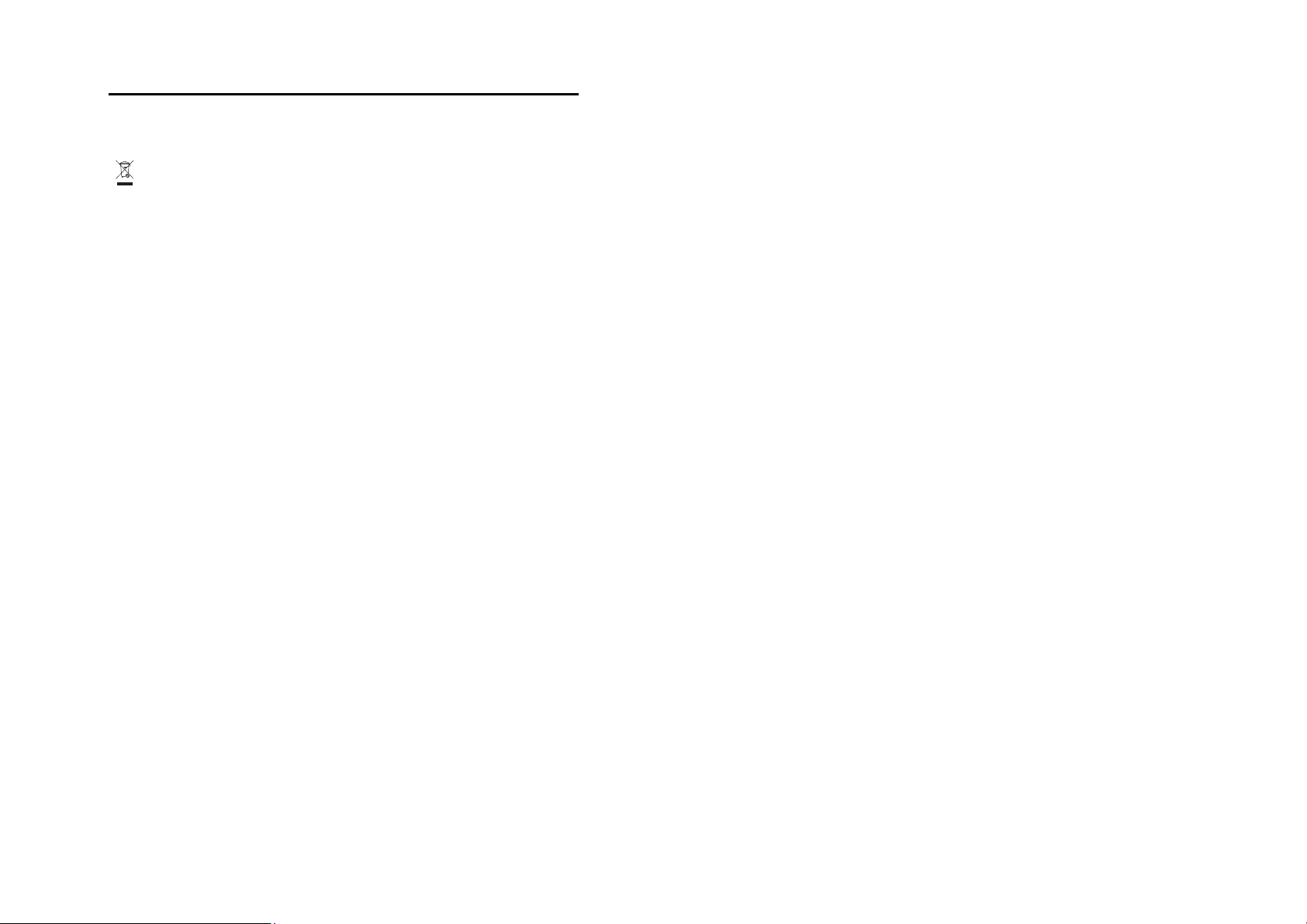
4 Πληροφορίες Ανακύκλωσης
4Πληροφορίες Ανακύκλωσης
4.1 Προστατέψτε το Περιβάλλον µε την
Ανακύκλωση
Αν δείτε αυτό το σύµβολο σε προϊόν της Motorola,
µην απορρίπτετε το προϊόν µε τα υπόλοιπα οικιακά
απορρίµµατα.
4.2 Ανακύκλωση των Κινητών Τηλεφώνων
και των Αξεσουάρ
Μην απορρίπτετε τα κινητά τηλέφωνα ή τα ηλεκτρικά
αξεσουάρ, όπως φορτιστές και ακουστικά , µε τα οικιακά
απορρίµµατα. Σε ορισµένες χώρες ή περιοχές, τα συστήµατα
περισυλλογής απορριµµάτων είναι ειδικά διαµορφωµένα για τη
διαχείριση ηλεκτρικών και ηλεκτρονικών απορριµµάτων. Για
περισσότερες πληροφορίες επικοινωνήστε µε τις τοπικές
αρχές. Αν δεν υπάρχουν συστήµατα περισυλλογής
απορριµµάτων, επιστρέψτε τα κινητά τηλέφωνα ή τα ηλεκτρικά
αξεσουάρ σε Εξουσιοδοτηµένο Κέντρο Σέρβις της Motorola της
περιοχής σας.
12 Πληροφορίες Ανακύκλωσης
Page 6
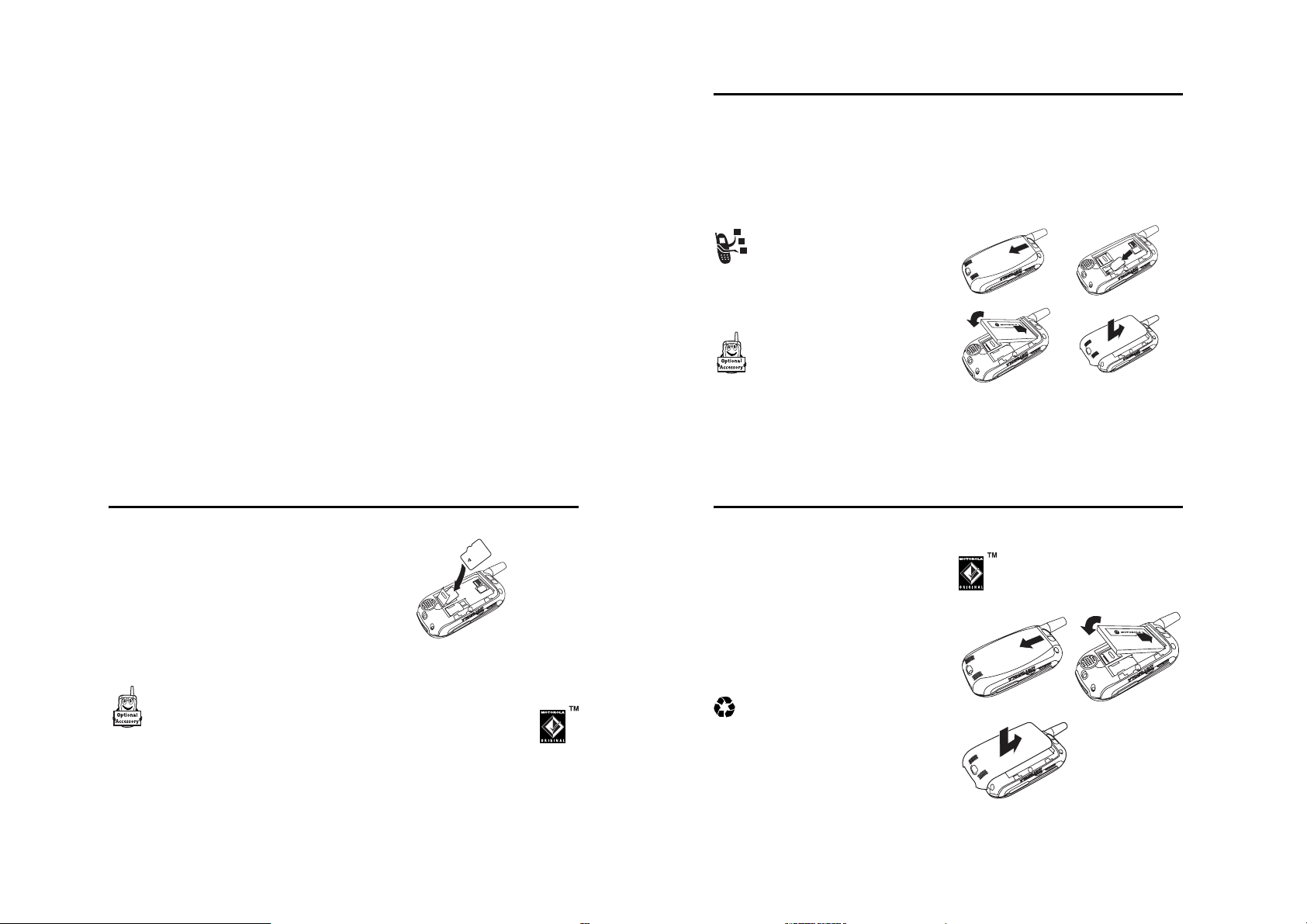
Τα βασικά 5
5Τα βασικά
5.1 Πληροφορίες για αυτό τον οδηγό
Αυτός ο οδηγός περιγράφει τις βασικές λειτουργίες του κινητού
τηλεφώνου Motorola.
Για να αποκτήσετε άλλο αντίγραφο αυτού του οδηγού,
επισκεφθείτε την ιστοσελίδα της Motorola στη διεύθυνση:
http://hellomoto.com
5.1.1 Πρόσθετες Λειτουργίες
Αυτό το εικονίδιο υποδηλώνει µια προαιρετική
λειτουργία που εξαρτάται από το δίκτυο, την κάρτα
SIM ή τη συνδροµή σας και µπορεί να µην
προσφέρεται από ορισµένες εταιρείες παροχής
υπηρεσιών σε κάποιες γεωγραφικές περιοχές.
Επικοινωνήστε µε την εταιρεία παροχής υπηρεσιών
για περισσότερες πληροφορίες.
5.1.2 Πρόσθετα Αξεσουάρ
Αυτό το εικονίδιο αναγνωρίζει µια λειτουργία που
απαιτεί ένα προαιρετικό αξεσουάρ
Motorola Original™.
5.2 Τοποθέτηση της κάρτας USIM ή SIM
Η κάρτα 3G USIM περιέχει τον αριθµό τηλεφώνου σας, τα
στοιχεία της υπηρεσίας και µνήµη για την αποθήκευση του
ευρετηρίου και των µηνυµάτων. Στο τηλέφωνό σας µπορούν να
χρησιµοποιηθούν και κάρτες GSM SIM αλλά τότε δεν θα είναι
διαθέσιµες όλες οι λειτουργίες.
Προσοχή:
Μην λυγίζ ετε και µην χαράσ σετε την κάρτα σας.
Αποφεύγετε την έκθεση της κάρτας σε στατικό ηλεκτρισµό,
νερό ή ακαθαρσίες.
1 2
34
Τα βασικά 13
5.3 Κάρτα µνήµης
5.3 Κάρτα µνήµης
Τοποθετήστε την κάρτα µνήµης δίπλα στην κάρτα SIM (δείτε
παραπάνω) και κάτω από την µπαταρία του τηλεφώνου.
Η κάρτα µνήµης σας παρέχει τη δυνατότητα να έχε τε
µεγαλύτερο αποθηκευτικό χώρο από αυτόν που σας παρέχει η
µνήµη του τηλεφώνου. Όταν πραγµατοποιείτε λήψη, για
παράδειγµα, εικόνων, ήχων, video clip ή εφαρµογών Java, τότε
θα αποθηκευτούν στην κάρτα µνήµης.
Για να προβ άλετε µια λίστα των όσων έχουν αποθηκευτεί είτε
στην κάρτα µνήµης ή στην µνήµη του τηλεφώνου, πατήστε το
πλήκτρο M και επιλέξτε
"Εµφάνιση και διαχείριση εικόνων" στη σελίδα 31.
Εάν διαθέτετε µια αφαιρούµενη κάρτα µνήµης
TransFlash, τότε η χρήση ενός προσαρµογέα SD
σας επιτρέπει να την χρησιµοποιήσετε και µε άλλες
συσκευές που είναι συµβατές µε κάρτες SD (για
παράδει γµα, ψηφιακές κάµερες, φορητούς
υπολογιστές, συσκευές αναπαραγωγής mp3-).
14 Τα βασικά
Memory Card/ Μνήµη τηλεφώνου
. ∆είτε
5.4 Συµβουλές σχετικά µε την µπαταρία
Η διάρκεια ζωής της µπαταρίας εξαρτάται από το δίκτυο, την
ισχύ σήµατος, τη θερµοκρασία, καθώς και τα αξεσουάρ που
χρησιµοποιείτε.
•
Χρησιµοποιείτε πάντοτε γνήσιες µπαταρί ες
και φορτιστές µπαταριών Motorola Original.
Η εγγύηση του τηλεφώνου δεν καλύπτει
βλάβες που προκαλούνται από τη χρήση
µπαταριών ή/και φορτιστών που δεν είναι
εγκεκριµένοι από τη Motorola.
•
Οι νέες µπαταρίες ή οι µπαταρ ίες που ήταν
αποθηκευµένες για µεγάλο χρονικό διάστηµα µπορεί να
απαιτήσουν περισσότερο χρόνο για να ολοκληρώσο υν τη
διαδικασία φόρτισης.
Τοποθέτηση της Μπαταρίας 5.5
•
Όταν φορτίζετε την µπαταρία σας, να τη διατηρείτε
περίπου σε θερµοκρασία δωµατίου.
•
Όταν αποθηκεύετε την µπαταρία σας, να τη διατηρείτε
αφόρτιστη σε µέρος δροσερό, σκοτεινό και ξηρό, όπως
είναι το ψυγείο.
•
Μη εκθέτετε ποτέ τις µπαταρίες σε θερµοκρασίες κάτω
των -10°C (14°F) ή άνω των 45°C (113°F). Πάντοτε να
παίρνετε µαζί σας το τηλέφωνο όταν αποµακρύνεστε από
το όχηµά σας.
•
Μετά από παρατεταµένα χρονικά δι αστήµατα, οι
µπαταρίες εξασθενούν βαθµιαία και απαιτούν
µεγαλύτερους χρόνους φόρτισης. Εάν παρατηρήσετε µια
αλλαγή στη ζωή της µπαταρί ας σας, είναι, µάλλον, ώρα
να αγοράσετε καινούργια µπαταρία.
Επικοινωνήστε µε το κέντρο ανακύκλωσης της
περιοχής σας για πληροφορίες σχετικά µε τις
κατάλληλες µεθόδους ανακύκλωσης της µπαταρίας
σας.
Προειδοποίηση:
καθώς είναι πιθανό να εκραγούν.
Πριν χρησιµοποιήσετε το τηλέφωνό σας, διαβάστε τις
πληροφορίες ασφαλείας της µπαταρίας που περιλαµβάνονται
στην ενότητα Πληροφορίες ασφαλείας και γενικές πληροφορίες
και περιλαµβάνεται σε αυτόν τον οδηγό.
Μην πετάτε ποτέ τις µπαταρίες στη φωτιά
5.5 Τοποθέτηση της Μπαταρίας
Το τηλέφωνό σας είναι σχεδιασµένο ώστε να
χρησιµοποιείται µόνο µε γνήσιες µπαταρίες και
αξεσουάρ της Motorola Original™ .
12
3
Τα βασικά 15
Page 7
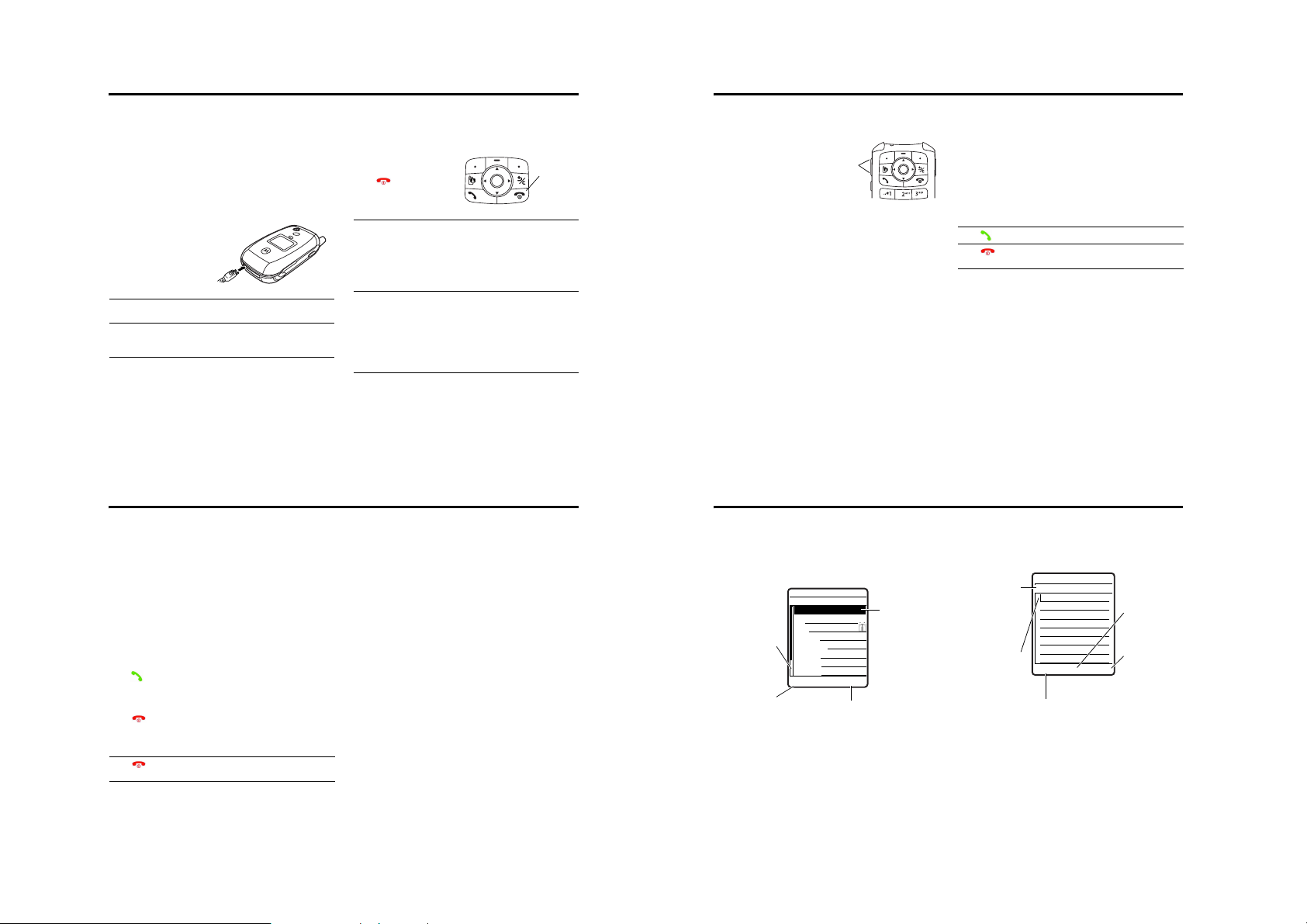
5.6 Φόρτιση της µπαταρίας
Ρύθµιση έντασης ήχου 5.8
5.6 Φόρτιση της µπαταρίας
Οι καινούριες µπαταρίες διατίθενται µερικώς φορτισµένες. Πριν
χρησιµοποιήσετε το τηλέφωνό σας, πρέπει προηγουµένως να
τοποθετήσετε και να φορτίσετε τη µπαταρία όπως
περιγράφεται παρακάτω. Ορισµένες µπαταρ ίες έχουν βέλτιστη
απόδοση µετά από µερικούς κύκλους πλήρους φόρτισης/
αποφόρτισης.
Ενέργεια
1
Συνδέστε το φορτιστή
ταξιδίου στο
τηλέφωνό σας, µε την
προεξοχή
απελευθέρωσης
στραµµένη προς τα
πάνω.
2
Συνδέστε το άλλο άκρο του φορτιστή ταξιδί ου σε
κατάλληλη πρίζα παροχής ηλεκτρικού ρεύµατος.
3
Όταν στην οθόνη του τηλεφώνου σας εµφανιστεί η
ένδειξη
Φόρτιση Τέλος
απελευθέρωσης και αποσυνδέστε το φορτιστή ταξιδίου.
Συµβουλή:
Είναι ασφαλές να αφήσετε τον φορτιστή ταξιδιού
συνδεδεµένο στο τηλέφωνό σας µετά την ολοκλήρωση της
φόρτισης. Αυτό δεν θα προκαλέσει ζηµιά στη µπαταρία σας.
16 Τα βασικά
πατήστε την προεξοχή
5.7 Ενεργοποίηση του τηλεφώνου σας
Ενέργεια
1
Πατήστε και κρατήστε
πατηµένο το πλήκτρο
για 2
δευτερόλεπτα για να
ενεργοποιήσετε το
τηλέφωνο.
2
Εάν χρειάζεται, εισαγάγετε τον κωδικό PIN της κάρτας
SIM και πατήστε το πλήκτρο OK για να ξεκλειδώσετε την
κάρτα SIM.
Προσοχή:
Εάν εισαγάγετε λάθος κωδικό PIN 3 φορές
συνεχόµενα, η κάρτα SIM απενεργοποιείται και στο
τηλέφωνό σας εµφανίζεται η ένδειξη
3
Εάν χρειάζεται, εισαγάγετε τον τετραψήφιο κωδικό
ξεκλειδώµατος και πατήστε το πλήκτρο OK για να
ξεκλειδώσετε το τηλέφωνο.
Συµβουλή:
Αρχικά, ο κωδικός ξεκλειδώµατος είναι
1234. Η εταιρεία παροχή ς υπηρεσιών µπορε ί να
αλλάξει αυτό τον αριθµό πριν παραλάβετε το τηλέφωνό
σας.
Πλήκτρο
ενεργοπ
οίησης
SIM µπλοκαρισµένη
.
5.10 Απάντηση Κλήσης
5.10 Απάντηση Κλήσης
Όταν λάβετε κλήση, το τηλέφωνό σας κουδουνίζει ή/και
δονείται και στην οθόνη του εµφανίζεται ένα µήνυµα
εισερχόµενης κλήσης.
Όταν το
Απάντηση µε άνοιγµα
απαντήσετε στην κλήση. Για να ρυθµίσετε το
άνοιγµα
, πατήστε το M >
απάντησης >Απάντηση µε άνοιγµα
Εάν το
Απάντηση µε άνοιγµα
Πατήστε Για να
1
ή
ΠΡΟΩΘΗΣΗ
2
είναι
Ναι
, ανοίξτε το τηλέφωνο για να
Ρυθµίσεις >Ρυθµίσεις κλήσεων >Επιλογές
.
είναι στο
απαντήσετε στην κλήση
ή για να πραγµατοποιήσετε εκτροπή της
κλήσης στον τηλεφωνητή σας ή σε έναν
αριθµό προώθησης κλήσεων όπως θα
κάνατε αν η γραµµή σας ήταν
απασχοληµένη
τερµατίσετε την κλήση και να "κλείσετε"
το τηλέφωνο, όταν τελειώσετε
Απάντηση µε
Όχι
:
5.11 Αλλαγή της ειδοποίησης κλήσης
Στην αρχική οθόνη, πατήστε το κάτω πλήκτρο έντασης για
αλλάξετε τον τρόπο ειδοποίησης εισερχόµενων κλήσεων και
άλλων συµβάντων σε ειδοποίηση µε δόνηση και, στη συνέχεια,
σε σιωπηλή ειδοποίηση. Πατήστε το πάνω πλήκτρο έντασης
για να επαναφέρετε την ειδοποίηση µε κουδούνισµα.
5.12 Προβολή του αριθµού τηλεφώνου σας
Για να δείτε τον αριθµό του τηλεφώνου σας στην αρχική οθόνη,
πατήστε M#.
Κατά τη διάρκεια µιας κλήσης, πα τήστε M>
Σηµείωση:
Για να να µπορέσετε να χρησιµοποιή σετε αυτή τη
λειτουργία, ο αριθµός τηλεφώνου σας θα πρέπει να είνα ι
αποθηκευµένος στην κάρτα SIM. Για να αποθηκεύσετε τον
αριθµό τηλεφώνου σας στην κάρτα SIM, δείτε τη σελίδα 56. Εάν
δεν γνωρίζετε τον αριθµό τηλεφώνου σας, επικοινωνήστε µε την
εταιρεία παροχής υπηρεσιών.
Οι Αριθµοί Μου
.
5.8 Ρύθµιση έντασης ήχου
Πατήστε το πάνω ή το κάτω
πλήκτρο έντασης για να:
•
αυξήσετε ή να µειώσετε
την ένταση του
ακουστικού, κατά τη
διάρκεια µιας κλήσης
•
αυξήσετε ή να µειώσετε την ένταση του συστήµατος
ανοικτής συνοµιλίας κατά τη διάρκεια µιας κλήσης
•
Απενεργοποιήσετε την ειδοποίησ η εισερχόµενων
κλήσεων
•
Αυξήσετε ή να µειώσετε την ένταση του κουδουνίσµατος
όταν φαίνεται η αρχική οθόνη
Συµβουλή:
Από τη ρύθµιση χαµηλότερης έντασης ήχου,
πατήστε µία φορά το κάτω πλήκτρο έντασης για να
µεταβείτε στην ειδοποίηση µε δόνηση. Πατήστε άλλη µία
φορά για να απενεργοποιήσετε τελείως το κουδούνι και
τη δόνηση (σιωπηλή ειδοποίηση). Πατήστε το πάνω
πλήκτρο έντασης για να επιστρέψετε κυκλικά στην
ειδοποίηση µε δόνηση και στη συνέχεια στην ειδοποίηση
µε κουδούνισµα.
Πλήκτρα
έντασης
5.9 Πραγµατοποίηση κλήσης
Για την πρ αγµατοποίηση κλήσεων µε εικόνα, δείτε τη
σελίδα 38.
Πατήστε Για να
1
τα πλήκτρα
του
πληκτρολογί
ου
2
3
Συµβουλή:
τηλεφώνου για να τερµατίσετε την κλήση.
Σηµείωση:
ανάγκης ακόµη κι όταν τηλέφ ωνο είναι κλειδωµένο ή ακόµη κι
όταν δεν υπάρχει κάρτα SIM τοποθετηµένη στο τηλέφωνο (δείτε
τη σελίδα 62).
σχηµατίσετε τον αριθµό τηλ εφώ νου
πραγµατοποιήσετε την κλήση
τερµατίσετε την κλήση και να "κλείσετε"
το τηλέφωνο, όταν τελειώσετε
Μπορείτε ακόµη να κλείσετε το καπάκι του
Μπορείτε να πραγµατοποιήσετε κλήση έκτακτης
Τα βασικά 17
Καταχώρηση κειµένου 5.13
5.13 Καταχώρηση κειµένου
Σε ορισµένες λειτουργίες χρειάζεται να εισάγετε κάποιες
πληροφορίες.
Πατήστε το
πλήκτρο
πραγµατοποιήσετ
ε κύλιση προς τα
κάτω σε άλλες
Πατήστε το
πλήκτρο
πραγµατοποιήσετ
ε εισαγωγή ή
επεξεργασία
πληροφοριών.
6 Y õì
S
για
Στοιχεία καταχώρησης
Όνοµα: John Smith
να
Αρ.: 2125551212
Τύπος: Εργασία
Αποθήκευση στο:
επιλογές.
ΦωνητικόΌνοµα:
Ταχύτητα #: 2
Κατηγορία: Γενικά
Ταυτότητα κουδουνίσµατος:
ΑΛΛΑΓΗ
ΑΛΛΑΓΗ ΑΚΥΡΟ
για να
Πατήστε το πλήκτρο
πραγµατοποιήσετε έξοδο χωρίς να κάνετε
αλλαγές. Η ένδειξη
εισάγετε ή επεξεργάζεστε πληρο φορίες.
Φωτισµένη
επιλογή
$
ΑΚΥΡΟ
για να
ΤΕΛΟΣ
εµφανίζεται όταν
Το κέντρο µηνυµάτων σάς επιτρέπει να συντάξετε και να
αποστείλετε µηνύµατα κειµένου.
Για περιγραφ ές
των ενδείξεων,
ανατρέξτε στις
ακόλουθες
Ο δροµέας που
αναβοσβήνειδείχν
ει το σηµείο
εισαγωγής.
ενότητες.
Πατήστε το πλήκτρο
Αποστολή σε
εισάγετε τον παραλήπτη .
6 Y õì
Vh
Αποστολή σε ΕΙΣΑΓΩΓΗ
Μήν.
M
για να
450
Πατήστε το
πλήκτρο
να ανοίξετε ένα
υπο-µενού.
Πατήστε το
πλήκτρο
για να εισάγετε
µια έτοιµη
σηµείωση,
εικόνα ή ήχο.
M
ΕΙΣΑΓΩΓΗ
για
18 Τα βασικά
Τα βασικά 19
Page 8
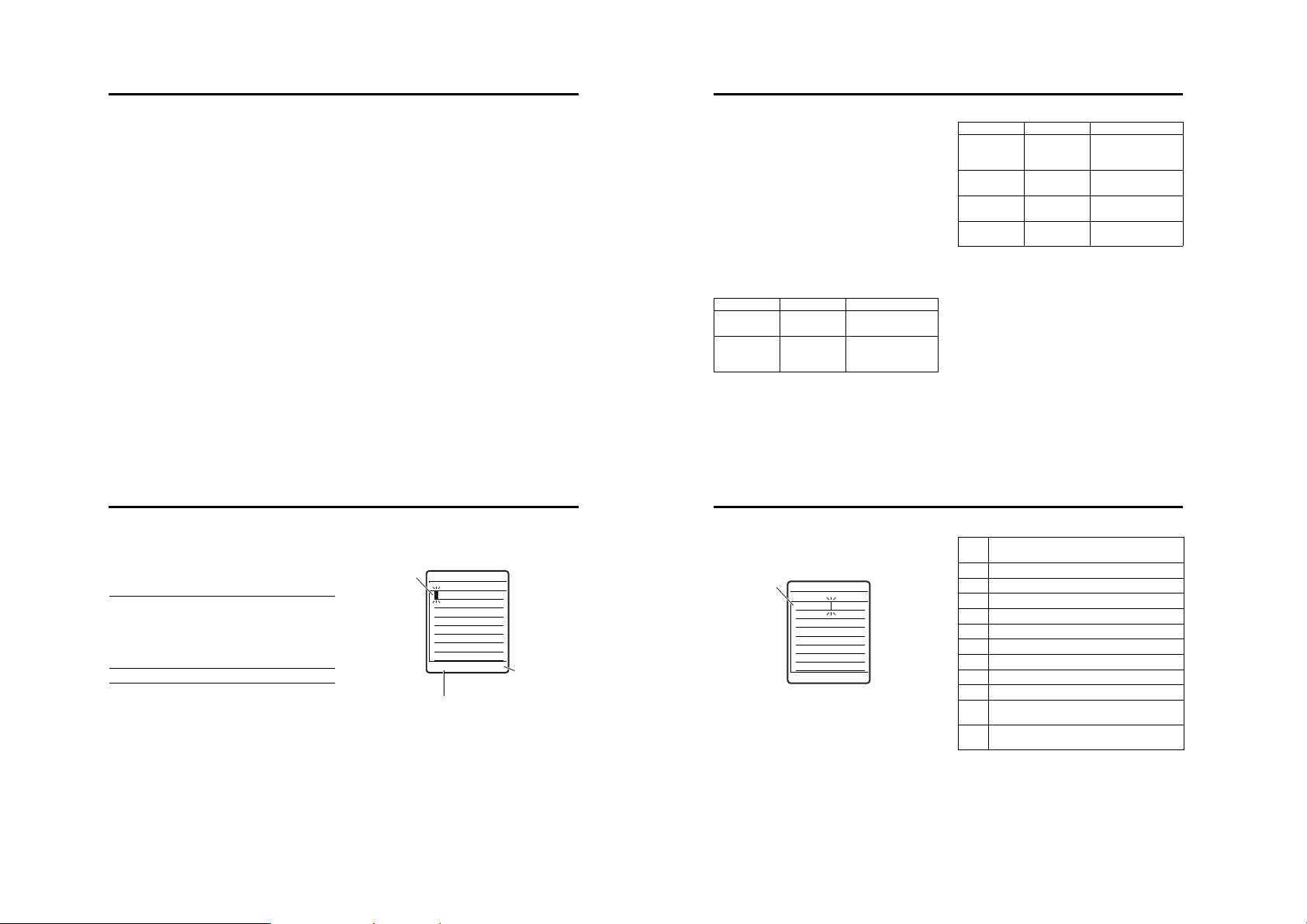
5.13.1 Επιλογή λειτουργίας εισαγωγής κειµένου
Χρήση µεθόδου πληκτρολόγησης 5.13.2
5.13.1 Επιλογή λειτουργίας εισαγωγής
κειµένου
Οι διάφορες λειτουργίες καταχώρησης κειµένου σάς
διευκολύνουν να εισαγάγετε ονόµατα, αριθµούς και µηνύµατα.
Η λειτουργία που θα επιλέξετε παραµένει ενεργή µέχρι να
επιλέξετε µια άλλη.
Πατήστε το πλήκτρο # σε οποιαδήποτε οθόνη εισαγωγής
κειµένου για να επιλέξετε µία από τις ακόλουθες λειτουργίες
εισαγωγής:
Πρωτεύων
Αριθµητική
Σύµβολο
∆ευτερεύων
Εναλλακτικά, µπορείτε να επιλέξετ ε µια λειτουργία εισαγωγής
κειµένου σε κάθε οθόνη ει σαγωγής κειµένου πατώντας το
M
>
Μέθοδος εισαγωγής
20 Τα βασικά
Η πρωτεύουσα λειτουργία εισαγωγή ς
(δείτε την επόµενη ενότητα).
Καταχωρήσ τε µόνον αριθµούς
(δείτε 26).
Καταχωρήσ τε µόνο σύµβολα (δείτε
σελίδα 26).
Η δευτερεύουσα λειτουργία εισαγωγής
(δείτε παρακάτω για ρύθµιση)
.
Ρύθµιση λειτουργίας εισαγωγής κειµένου
Πατήστε M>
κειµένου. Επιλέξτε
επιλέξτε:
iTAP
ΑΒΓ
Tap Εκτεταµένο
Κανένα
Ρυθµίσεις
από οποιαδήποτε οθόνη εισαγωγής
Κύρια ρύθµιση
ή
∆ευτερεύουσα ρύθµιση
Αφήστε το τηλέφωνο να "προβλέπει"
κάθε λέξη, καθώς την εισάγετε (δείτε τη
σελίδα 24).
Εισάγετε γράµµατα και αριθµούς
πατώντας ένα πλήκτρο µια ή
περισσότερες φορές.
Εισάγετε γράµµατα, αριθµούς και
σύµβολα, πατώντας ένα πλ ήκτρο µια ή
περισσότερες φορές.
Απόκρυψη της δευτερεύουσας
ρύθµισης (διαθέσιµο µόνο για τη
δευτερεύουσα ρύθµιση).
, και
5.13.2 Χρήση µεθόδου πληκτρολόγησης
Πατήστε Για να
1
Ένα αριθµητικό
πλήκτρο µια ή
περισσότερες
φορές
2
τα πλήκτρα του
πληκτρολογίου
3
το πλήκτρο OK αποθηκεύσετε το κείµενο
Σε οθόνη εισαγωγής κειµένου, µπορείτε να πατήσετε το
πλήκτρο # για εναλλαγή µεταξύ λειτουργιών εισαγωγής. Εάν
το
ΑΒΓ
ή το
Tap Εκτεταµένο
∆ευτερεύων
για τη λειτουργία εισαγωγής, δείτε τη σελίδα 20.
22 Τα βασικά
επιλέξετε ένα γράµµα, αριθµό ή
σύµβολο
εισαγάγετε τους υπόλοιπους
χαρακ τήρες
Συµβουλή:
Πατήστε S προς τα
δεξιά για να δεχτείτε µια
ολοκληρωµένη λέξη ή * για να
εισαγάγετε ένα κενό διάστηµα.
δεν είναι διαθέσιµα ως
Πρωτεύων
ή
Όταν εισαγάγετε κείµενο χρησιµοποιώ ντας
οι λειτουργίες των πλήκτρων επιλογής αλλάζουν.
δροµέας
6 Y õì
Μήν.
Vh
T
Αποστολή σε ΑΚΥΡΟ
Πατήστε το πλήκτρο
Αποστολή σε
εισάγετε τον παρ αλήπτη .
Ο τετράγωνος
υποδεικνύει τον
χαρακτή ρα που
είναι φωτισµένος.
Μετά από
2 δευτερόλεπτα ο
χαρακτήρ ας
γίνεται αποδεκτός
και ο δροµέας
προχωρά στην
επόµενη θέση.
M
για να
ΑΒΓ
ή
Πατήστε το
449
πλήκτρο
να διαγράψετε
τον χαρακτ ήρα
που βρίσκεται
στα αριστερά του
σηµείου
εισαγωγής.
Tap Εκτεταµένο
C
για
Πατήστε το
πλήκτρο
ΑΚΥΡΟ
για να
πραγµατοποιήσε
τε έξοδο χωρίς
να κάνετε
αλλαγές.
,
Χρήση εισαγωγής µε κεφαλαία γράµµατα
Πατήστε 0 σε οποιαδήποτε οθόνη εισαγωγής κειµένου για να
αλλάξετε τον τύπο χαρα κτήρ ων. Οι παρακά τω ενδείξεις
δείχνουν τον τύπο χαρακτήρων (πεζών-κεφαλαίων):
Á
= χωρίς κεφαλαίους
χαρακ τήρες
á
= όλοι οι χαρα κτήρ ες
κεφαλαίοι
Â
= κεφαλαίος µόνον ο
επόµενος χαρακ τήρα ς
Ενδείξεις λειτουργίας εισαγωγής κειµένου
Όταν επιλέγετε τη λειτουργία εισαγωγής κειµένου
∆ευτερεύων
, οι ακόλουθες ενδείξεις πιστοποιούν τη ρύθµιση
εισαγωγής κειµένου:
Πρωτεύουσα ∆ευτερεύουσα
ÔÕ
ÆÖ
Πρωτεύων
Πληκτρολόγηση, όχι
κεφαλαίοι χαρακ τήρε ς
Πληκτρολόγηση,
κεφαλαίος µόνο ο
επόµενος χαρακτήρας
Πρωτεύουσα ∆ευτερεύουσα
ùú
ÛÚ
ÜØ
üû
ή
∆ύο άλλες ενδείξεις προσ διο ρίζουν τις λειτουργίες
καταχώρησης
Αριθµητική(Ã
Πληκτρολόγηση, όλοι
οι χαρακ τήρες
κεφαλαίοι
iTAP, όχι κεφαλαίοι
χαρακ τήρες
iTAP, κεφαλαίος µόνο ο
επόµενος χαρακτήρα ς
iTap, όλοι οι
χαρακ τήρες κεφαλαίοι
) ή
Σύµβολο(Ä
5.13.2 Χρήση µεθόδου πληκτρολόγησης
Αυτή είναι η τυπική µέθοδος εισαγωγής κειµένου στο τηλέφωνό
σας.
Με την τυπική λειτουργία
γράµµατα και τους αριθµούς του πλήκτρου που πατάτε. Με την
Tap Εκτεταµένο
όπως εικονίζεται στο διάγραµµα στη σελίδα 23.
ΑΒΓ
µετακινείστε κυκλικά στα
µετακινείστε κυκλικά και στα πρόσθετα σύµβολα,
).
Τα βασικά 21
Χρήση µεθόδου πληκτρολόγησης 5.13.2
Εάν εισαγάγετε 3 ή περισσότερους χαρα κτήρ ες στη σειρά, τότε
το τηλέφωνό σας µπορε ί να µαντέψει τη συνέχεια. Εάν, για
παράδειγµα, εισάγετε τη λέξη
Ο δροµέας
που
αναβοσβήνει
δείχνει το
σηµείο
εισαγωγής.
Εάν θέλετε διαφορετική λέξη (όπως
πατάτε τα πλήκτρα για να εισαγάγετε τους υπόλοιπους
χαρακτήρες.
prog
µπορεί να δείτε τα εξής:
6 Y õì
Vh
Αποστολή σε
Μήν.
This is a prog ram
M
ΑΚΥΡΟ
progress
433
Πατήστε το
πλήκτρο
S
προς τα δεξιά
για να
αποδεχτείτε τη
prog
ή
λέξη
πατήστε το
*
πλήκτρο
για να την
απορρίψετε και
να εισάγετε
κενό µετά τη
λέξη
prog
.
), συνεχίστε να
Πίνακας χαρακτ ήρων
Χρησιµοποιήστε αυτό τον πίνακα ως οδηγό για την εισαγωγή
χαρακτήρων µε
Tap Εκτεταµένο
.
. ? ! , @ ' - _ : ; ( ) & " ~ 1 0 ¿ ¡ % £ $ ¥ ¤ £ + x * /
1
\ [ ] = > < # §
a b c 2 á à â ã ç æ
2
d e f 3 é è ê ë
3
g h i 4 í î ï
4
j k l 5
5
m n o 6 ñ ó ò ô õ œ
6
p q r s 7
7
t u v 8 ú ù û ü
8
w x y z 9
9
αλλαγή χαρακτήρων κειµένου, για κεφαλαία
0
εισαγωγή κενού διαστήµατος (κρατήστε πατηµένο
*
για να εισαγάγετε αλλαγή γραµµής)
αλλαγή λειτουργίας εισαγωγής κειµένου (κρατήστε
#
πατηµένο για την προεπιλεγµένη µέθοδο)
Σηµείωση:
Αυτός ο πίνακας ενδέχεται να µην παρουσι άζει µε
ακρίβεια τους χα ρακτ ήρες που είναι δι αθέσιµοι στο τηλέφωνό
σας. Σε έναν επεξεργαστή διευθύνσεων email ή URL, το 1
δείχνει πρώτα τους συνηθέστερους χαρακτήρες για αυτόν τον
επεξεργαστή.
Τα βασικά 23
Page 9
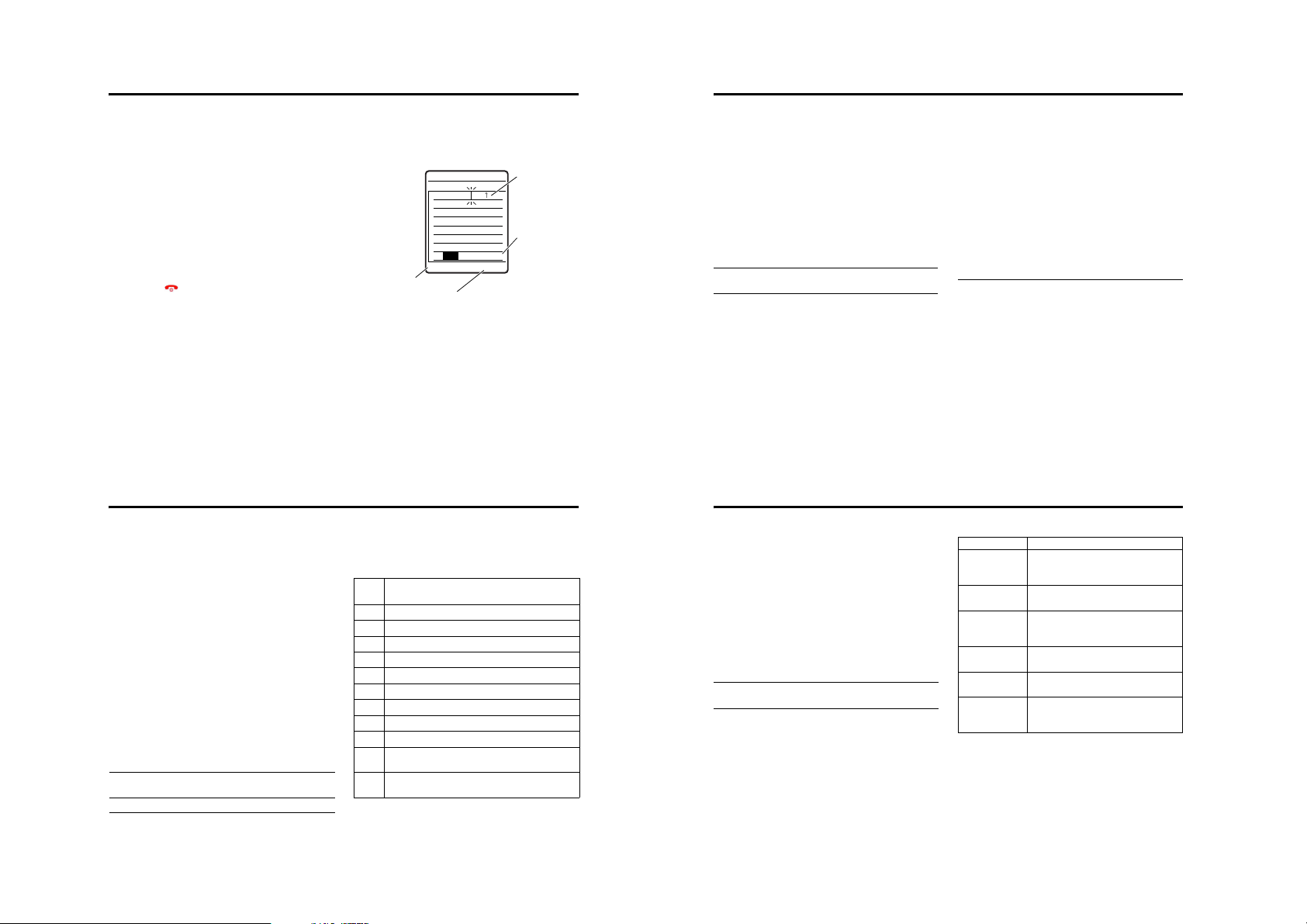
5.13.3 Χρήση της λειτουργίας iTAP™
Χρήση της λειτουργίας iTAP™ 5.13.3
Κανόνες µεθόδου πληκτρολόγησης για την
εισαγωγή κειµένου
•
Πατήστε ένα πλήκτρο πολλές φορές για να µετακινηθείτε
κυκλικά ανάµεσα στους χαρακτή ρες που είναι
εκχωρηµένοι σε αυτό.
•
Πατήστε το S προς τα αριστερά ή προς τα δεξιά για να
µετακινήσετε τον δροµέα που αναβοσβήνει αριστερά ή
δεξιά σε ένα µήνυµα κειµένου.
•
Ο πρώτος χαρα κτήρας κάθε πρότασης που εισάγεται
είναι πάντοτε κεφαλαίος. Εάν χρειαστεί, πατήστε+ S
προς τα κάτω για να αλλάξετε το χαρακτήρα σε πεζό πριν
ο δροµέας µετακινηθεί στην επόµενη θέση.
•
Εάν καταχωρήσετ ε ή επεξεργαστείτε πληροφορίες και
δεν θέλετε να αποθηκεύσετε τις αλλαγές, πατήστε το
πλήκτρο για να πραγµατοποιήσετε έξοδο χωρίς
αποθήκευση.
5.13.3 Χρήση της λειτουργίας iTAP™
Το λογισµικό iTAP™ σας προσφέρει µια προγνωστική
λειτουργία εισαγωγής κειµένου που σας επιτρέπει να εισάγετε
µια λέξη πατώντας ένα πλήκτρο ανά γράµµα. Η µέθοδος αυτή
µπορεί να είναι ταχύτερ η από τη
συνδυάζει τα πατήµατα των πλήκτρων σε κοινές λέξεις.
24 Τα βασικά
ΑΒΓ
γιατί το τηλέφωνό σας
Για παράδειγµα, εάν πατήσετε
οι συνδυασµοί γραµµάτων που αντιστοιχούν στα πλήκτρα που
πατήσατε:
Πατήστε το
C
για
πλήκτρο
να διαγράψετε
τον χαρα κτή ρα
που βρίσκεται στα
αριστερά του
σηµείου
εισαγωγής.
Πατήστε το
ΕΠΙΛΟΓΗ
πλήκτρο
για να κλειδώσετε
τις κλειδωµένες
πληροφορίες.
Εάν θέλετε διαφορετική λέξη (όπως
πατάτε τα πλήκτρα για να εισαγάγετε τους υπόλοιπους
χαρακτ ήρες .
7764
6 Y õì
Vh
Αποστολή σε ΑΚΥΡΟ
Πατήστε το πλήκτρο
ΑΚΥΡΟ
πραγµατοποιήσετε έξοδο
χωρίς να αποθηκεύσετε
τις αλλαγές.
Μήν.
This is a prog ram
prog spoi proh proi
M
για να
Progress
433
, θα εµφανιστούν
Πατήστε το
πλήκτρο
προς τα πάνω
για να
αποδεχτείτε τη
λέξη
Πατήστε
προς τα δεξιά για
c
να φωτίσετε έναν
άλλο
συνδυασµό.
Πατήστε το
πλήκτρο
να εισάγετε τη
λέξη
κενό.
), συνεχίστε να
Prog
Prog
S
.
S
*
και
για
5.13.4 Χρήση αριθµητικής λειτουργίας
5.13.4 Χρήση αριθµητικής λειτουργίας
Σε µια οθόνη εισαγωγής κειµένου, πατήστε το πλήκτρο # για
να αλλάξετε λειτουργίες εισαγωγής κειµένου, µέχρι να
εµφανιστεί η ένδειξη Ã (
Πατήστε τα πλήκτρα για να εισαγάγετε τον αριθµό πο υ
επιθυµείτε. Όταν ολοκληρώσετε την εισαγωγή αριθµών,
πατήστε # για να µεταβείτε σε µια άλλη λειτουργία
εισαγωγής.
Αριθµητική
).
5.13.5 Χρήση καταχώρησης κειµένου µε
σύµβολα
Σε µια οθόνη εισαγωγής κειµένου, πατήστε το πλήκτρο # για
να αλλάξετε λειτουργίες εισαγωγής κειµένου, µέχρι να
εµφανιστεί η ένδειξη Ä (
Πατήστε Για να
1
Πλήκτρα
πληκτρολογίου
(ένα πάτηµα για
κάθε σύµβολο)
2S αριστερά ή
δεξιά
3
το πλήκτρο
26 Τα βασικά
Σύµβολο
).
εµφανίσετε τα πιθανά σύµβολα
στο κάτω µέρος της οθόνης
φωτίσετε το σύµβολο που θέλετε
ΕΠΙΛΟΓΗ
εισαγάγετε το φωτισµένο σύµβολο
Πίνακας συµβόλων
Χρησιµοποιήστε αυτό τον πίνακα ως οδηγό για την εισαγωγή
συµβόλων µε τη µέθοδο εισαγωγής συµβόλων.
. ? ! , @ ' - _ : ; ( ) & " ~ 1 0 ¿ ¡ % £ $ ¥ ¤ £ + x * /
1
\ [ ] = > < # §
@ _ \ α ß
2
/ : ; δ ∆ ε ϕ Φ
3
" & ' γ Γ η ι
4
( ) [ ] { } κ λ Λ
5
¿ ¡ ~ µ ν ω Ω
6
< > = π Π ρ σ Σ
7
$ £ ¥ ¤ £ θ Θ τ υ
8
# % * ζ ξ Ξ χ ψ Ψ
9
+ - x * / = > < # §
0
εισαγωγή κενού διαστήµατος (κρατήστε πατηµένο
*
για να εισαγάγετε αλλαγή γραµµής)
αλλαγή της λειτουργίας εισαγωγής κειµένου
#
(κρατήστε πατηµένο για την προεπιλεγµένη µέθοδο)
Εισαγωγή λέξεων
Σε οθόνη εισαγωγής κειµένου, µπορείτε να πατήσετε το
πλήκτρο # για εναλλαγή µεταξύ λειτουργιών εισαγωγής. Μια
ένδειξη επισηµαίνει τη λειτουργία που είναι ενεργή (δείτε
σελίδα 21). Εάν η λειτουργία
Πρωτεύων
ή ως λειτουργία εισαγωγής
σελίδα 20.
Πατήστε Για να
1
Πλήκτρα
πληκτρολογίου
(ένα πάτηµα για
κάθε γράµµα)
2S αριστερά ή
δεξιά
iTAP
δεν είναι διαθέσιµη ως
∆ευτερεύων
, δείτε τη
εµφανίσετε τους πιθανούς
συνδυασµούς γραµµάτων στο
κάτω µέρος της οθόνης
επισηµάνετε το συνδυασµό που
θέλετε
Πατήστε Για να
3
το πλήκτρο
ΕΠΙΛΟΓΗ
ή κλειδώσετε έναν φωτισµένο
συνδυασµό
Μπορείτε να πατήσετε πλήκτρα
πληκτρολογίου για να
προσθέσετε περισσότερους
χαρακτήρες στο τέλος του
συνδυασµού.
*
Εάν εισάγετε µια λέξη που δεν αναγνωρίζει το τηλέφωνό σας,
τότε το τηλέφωνο σας την αποθηκεύει ως δική σας επιλογή
λέξης. Εάν γεµίσετε τη µνήµη για την αποθήκευση µη
αναγνωρισµένων λέξεων, το τηλέφωνό σας θα διαγράψει τις
παλαιότερες για να προσθέσει νέες.
εισάγετε τον φωτισµένο
συνδυασµό εάν πρόκειται για µια
λέξη
Μετά από τη λέξη εισάγεται
αυτόµατα κενό διάστηµα.
Τα βασικά 25
∆ιαγραφή γραµµάτων και λέξεων 5.13.6
Σηµείωση:
Αυτός ο πίνακας ενδέχεται να µην παρουσιάζει µε
ακρίβεια τους χαρακτήρ ες που είναι διαθέσιµοι στο τηλέφωνό
σας. Σε έναν επεξεργαστή διευθύνσεων email ή URL, το 1
δείχνει πρώτα τους συνηθέστερους χαρακτή ρες για αυτόν τον
επεξεργαστή.
5.13.6 ∆ιαγραφή γραµµάτων και λέξεων
Τοποθετήστε το δροµέα στα δεξιά του κειµένου που θέλετε να
διαγράψετε και κατόπιν:
Ενέργεια
Πατήστε το πλήκτρο C για να διαγράψετε ένα χαρακτή ρα
τη φορά.
Κρατήστε πατηµένο το πλήκτρο C για να διαγράψετε
ολόκληρ ο το µήνυµα.
5.13.7 Αντιγραφή, αποκοπή και επικόλληση
κειµένου
Πατήστε το πλήκτρο M από µια οθόνη εισαγωγής κειµένου
για να εµφανιστούν αυτές οι επιλογές:
Επιλογή Περιγραφή
Αντιγραφή
κειµένου
Αντιγραφή
Κειµένου
Αποκοπή κειµένου
Αποκοπή όλου του
κειµένου
Επικόλληση
Αναίρεση
Σηµείωση:
µενού (πατήστε το πλήκτρο M) όταν προβάλετε λεπτοµέρειες
σχετικά µε την καταχώρηση
σελίδα
Vodafone live!
Τελευταίες κλήσεις
Αντιγράψτε το κείµενο που πρόκειται να
επιλέξετε (δείτε "Επιλογή κειµένου"
παρακάτω).
Αντιγράψτε όλο το κείµενο στον
επεξεργαστή κειµένου.
Πραγµατοποιήστε αποκοπή του κειµένου
που πρόκειται να επιλέξετε (δείτε
"Επιλογή κειµένου" παρακάτω).
Πραγµατοποιήστε αποκοπή όλου του
κειµένου στον επεξεργαστή.
Πραγµατοποιήστε επικόλληση του
κειµένου που αποκόψατε ή αντιγράψατε.
Αναιρέστε την τελευταία αντιγραφή,
αποκοπή ή επικόλληση κειµένου στον
τρέχοντα επεξεργαστή κειµένου.
Η επιλογή Αντιγραφή Κειµένου
, το µήνυµα κειµένου ή την καταχώρησ η
.
εµφανίζεται, επίσης, στο
Επαφές
, το συµβάν
Ηµερολόγιο
, τη
Τα βασικά 27
Page 10

5.13.7 Αντιγραφή, αποκοπή και επικόλληση κειµένου
Επιλογή κειµένου
Σε έναν επεξεργαστή κειµένου, για να επιλέξετε και να
αντιγράψετε ή να αποκόψετε κείµενο:
Εύρεση της
λειτουργίας
Πατήστε Για να
1
S
2
το πλήκτρο
ΑΡΧΗ
3
S
4
το πλήκτρο
ΑΝΤΙΓΡΑΦΗ
ή
το πλήκτρο
ΑΠΟΚΟΠΗ
Το κείµενο παραµένει στο πρόχειρο, διαθέσιµο για επικόλληση,
µέχρι να αντιγράψετε ή να αποκόψετε άλλο κείµενο ή µέχρι να
απενεργοποιήσετε το τηλέφωνό σας.
28 Τα βασικά
>
Αντιγραφή κειµένου
M
Αποκοπή κειµένου
µετακινηθείτε στην αρχή του
κειµένου που θέλετε να
αντιγράψετε ή να αποκόψετε
ενεργοποιήσετε το εργαλείο
επιλογής
µετακινηθείτε στο τέλος του
κειµένου που θέλετε να
αντιγράψετε ή να αποκόψετε
αντιγράψετε ή να αποκόψετε το
κείµενο που επιλέξατε
Τώρα µπορείτε να επικολλήσετε το
κείµενο σε άλλη θέση ή σε άλλο
αρχείο.
ή
Page 11

Φωτογραφική µηχανή 6
6Φωτογραφική µηχανή
Με το τηλέφωνό σας µπορείτε να κάνετ ε πολύ περισσότερα
από το να πραγµατοποιείτε και να λαµβάνετε κλήσεις! Σε αυτό
το κεφάλαιο περιγράφονται ορισµένες από τις ξεχωριστές
λειτουργίες του τηλεφώνου σας.
6.1 Λήψη και αποστολή φωτογραφίας
Για να ενεργοποιήσετε
τη φωτογραφική
µηχανή του τηλεφώνου
σας, πατήστε το
πλήκτρο της
φωτογραφικής
µηχανής στην δεξιά
πλευρά του τηλεφώνου σας.
Πλήκτρο
φωτογραφικής
µηχανής
Εµφανίζεται η ενεργή εικόνα του εικονοσκοπίου.
Πατήστε το
S
πλήκτρο
προς τα πάνω ή
προς τα κάτω για
να µεγεθύνετε ή
να σµικρύνετε την
εικόνα.
Πατήστε το
S
πλήκτρο
προς τα αριστερά
ή προς τα δεξιά
για να αλλάξετε
φωτογραφικές
µηχανές.
ΠΕΡΙΟΧΗ
ΕΙΚΟΝΩΝ
Φωτο
ΚάµεραΥπόλοιπο
ΑΠΟΤΥΠΩΣΗ ΠΙΣΩ
Πατήστε
M
Μενού εικόνων
το υπο
Λήψη φωτογραφίας.
Φωτογραφική µηχανή 29
για να ανοίξετε
µενού.
Υπόλοιπο
φωτογραφιών
που µπορείτε να
λάβετε µ ε αυτή
την ανάλυση.
Επιστροφή στην
προηγούµενη
οθόνη.
6.1 Λήψη και αποστολή φωτογραφίας
Στρέ ψτε το φακό της φωτογραφικής µηχανής στο αντικείµενο
φωτογράφησης, στη συνέχεια:
Πατήστε Για να
1
το πλήκτρο
ΑΠΟΤΥΠΩΣΗ
2
το πλήκτρο
ΕΠΙΛΟΓΕΣ
ή
το πλήκτρο
ΑΛΛΑΓΗ
3S επάνω ή
κάτω
4
το πλήκτρο
ΕΠΙΛΟΓΗ
Πατήστε
φωτογραφική µηχανή είναι ενεργή. Το µενού µπορε ί να
περιλαµβάνει τις παρακάτω επιλογές:
30 Φωτογραφική µηχανή
τραβήξετε µια φωτογραφία
Συµβουλή:
να ενεργοποιήσετε ή να
απενεργοποιήσετε το φωτισµό
δείτε τις επιλογές αποθήκευσης
Αν επιλέξετε να αποθηκεύσετε τη
φωτογραφία, προχωρήστε στο βήµα 3.
διαγράψετε τη φωτογραφία και να
επιστρέψετε στη λειτουργία ενεργού
εικονοσκοπίου
µεταβείτε σε µια επιλογή
ενεργοποιήσετε την επιλογή
M
για να ανοίξετε το
Μενού εικόνων
Πατήστε το πλήκτρο * για
όταν η
Επιλογή Περιγραφή
Wallpapers
Memory Card/Μνήµη
τηλεφώνου
Εσωτερική
ΛήψηΕξωτερική Λήψη
Αποτύπωση µε
αυτόµατο
χρονοδιακόπτη
Φλας
Φωτεινότητα
Ρυθµίσεις εικόνων
Ελεύθερος Χώρος
Συµβουλή:
καταχώρηση ευρετηρίου, ανοίξτε την καταχώρηση και πατ ήστε
το πλήκτρο
αντιστοιχίσετε φωτογραφίες σε καταχωρήσεις που είναι
αποθηκευµένες στην κάρτα SIM.
∆είτε τις εικόνες και τις φωτογραφίες που
έχουν αποθηκευτεί στο τηλέφωνό σας.
Επιλέξτε την κάρτα µνήµης ή τη µνήµη
του τηλεφώνου ως θέση αποθήκευσης.
Πραγµατοποιήστε µετάβαση µεταξύ της
εσωτερικής (αυτοφωτογράφησ η) και της
εξωτερικής φωτογραφικής µηχανής.
Ρυθµίστε το χρονοδιακόπτη της
φωτογραφικής µηχανής για να τραβήξετε
µια φωτογραφία.
Ενεργοποιήστε ή απενεργοποιήστε το
φλας της φωτογραφικής µηχανής.
Αλλάξτε τη φωτεινότητα της εικόνας.
Ανοίξτε το µενού ρυθµίσεων για να
προσαρµόσετε τις ρυθµίσεις εικόνας και
video.
∆είτε πόση χωρητικότητα µνήµης
αποµένει για την αποθήκευση εικόνων.
Για να αντιστοιχήσετε µια αποθηκευµένη εικόνα σε
M
>
Επεξεργασία>Εικόνα
. ∆εν µπορείτε να
Χρήση φωτογραφιών και εικόνων 6.2
6.2 Χρήση φωτογραφιών και εικόνων
Μπορείτε να στείλετε τις φωτογραφίες σε άλλους χρήστες
ασύρµατων τηλεφώνων ή σε διευθύνσεις email, να
αντιστοιχίσετε φωτογραφίες σε συγκεκριµένες καταχωρήσεις
του ευρετηρίου και να τις χρησιµοποιήσετε ως εικόνες φόντου ή
προστασίας οθόνης.
6.2.1 Λήψη εικόνων
Το τηλέφωνό σας µπορεί να περιέχει προκαθορισµένες
φωτογραφίες, εικόνες και κινούµενα γραφικά. Μπορείτε να
"κατεβάσετε" και να εγκαταστήσετε πρόσθετες εικόνες στο
τηλέφωνό σας.
Εάν δεν κατορθώσετε να δηµιουργήσετε µια σύνδεση δικτύου
µε το Vodafone live!, επικοινωνήστε µε τον παροχέα
υπηρεσιών σας.
Σηµείωση:
Τα αρχεία που "κατεβάζετε" ή λαµβάνετε ως
επισυνάψεις µπορεί να έχουν κάποιο κλείδωµα προστασίας
που δεν σας επιτρέπει να τα αποθηκεύσετε στην εξωτερική
µνήµη, να τα προωθήσετε ή να τα επεξεργαστείτε.
Για να πραγµατοποιήσετε λήψη µιας φωτογραφίας από το
Vodafone live!, δείτε τη σελίδα 43. Γι α να αποθηκεύσετε µία
εικόνα από ένα µήνυµα, δείτε στη σελίδα 73.
6.2.2 Εµφάνιση και διαχείριση εικόνων
Για να δεί τε µια φωτογραφία, µια εικόνα ή ένα κινούµενο
γραφικό που έχει αποθηκευτεί στο τηλέφωνό σας:
Εύρεση της
λειτουργίας
Πατήστε Για να
1S επάνω ή κάτω µεταβείτε στην εικόνα
2
το πλήκτρο
ΠΡΟΒΟΛΗ
3
S
ή
M
Συµβουλή:
Μπορείτε να αλλάξετε τον τρόπο µε τον οποίο
εµφανίζεται η λίστα εικόνων, χρησιµοποιώντας την επιλογή
Ρυθµίσεις
στο
Μενού εικόνων
Πατήστε το πλήκτρο M για να ανοίξετε το
λίστα εικόνων. Το µενού µπορ εί να περιλαµβάνει τις παρακάτω
επιλογές:
>
Multimedia >Εικόνες
M
προβάλετε την εικόνα
προβάλετε την επόµενη/
προηγούµενη εικόνα
ανοίξετε το
Μενού εικόνων
εκτελέσετε άλλες επιλογές
.
Μενού εικόνων
Φωτογραφική µηχανή 31
για να
από τη
Page 12

6.2.2 Εµφάνιση και διαχείριση εικόνων
Αποστολή µιας καρτ-ποστάλ 6.3
Επιλογή Περιγραφή
Αποστολή σε µήνυµα
Media Album
(
Live! Studio
Στείλε Κάρτα
Memory Card/Μνήµη
τηλεφώνου
Ορισµός ως
Μεγέθυνση
Νέο
Λεπτοµέρειες
32 Φωτογραφική µηχανή
Εισαγάγετε την επιλεγµένη εικόνα σε
ένα νέο µήνυµα.
Συντόµευση για το άλµπουµ
)
πολυµέσων του Vodafone live! (Live!
Studio).
Στείλτε τη φωτογραφία στο
διακοµιστή για εκτύπωση.
Όταν η εικόνα είναι έτοιµη
λαµβάνετε ένα µήνυµα
κειµένου.
Πραγµατοποιήστε αλλαγή µεταξύ της
µνήµης του τηλεφώνου και της κάρτας
µνήµης.
Ορισµός εικόνας ως εικόνας
τηλεφώνου
Μεγεθύνετε ή σµικρύνετε το video.
Τραβήξτε νέα φωτογραφία ή
δηµιουργήστε ένα άλµπουµ µε
αποθηκευµένες φωτογραφίες.
Εµφανίστε πληροφορίες σχετικά µε την
εικόνα.
Φόντο ήScreen Saver
.
Επιλογή Περιγραφή
Μετονοµασία
∆ιαγραφή
Μαρκάρισµα
Μαρκάρισµα όλων
Εκχώρηση σε
κατηγορία
Ρυθµίσεις εικόνων
Ελεύθερος Χώρος
Μετονοµάστε την εικόνα.
∆ιαγράψτε την επιλεγµένη εικόνα ή τις
µαρκαρισµένες εικόνες.
Επισηµάνετε την εικόνα για να την
µετακινήσετε, να την αντιγράψετε, να τη
στείλετε ή να τη διαγράψετε.
Επισηµάνετε όλες τις εικόνες για να τις
µετακινήσετε, να τις αντιγράψετε, να τις
στείλετε ή να τις διαγράψετε.
Αντιστοιχίστε την εικόνα σε µια
καθορισµένη κατηγορία.
Ανοίξτε το µενού ρυθµίσεων για να
προσαρµόσετε τις ρυθµίσεις εικόνας
και video.
∆είτε τη διαθέσιµη µνήµη για την
αποθήκευση εικόνων.
6.3 Αποστολή µιας καρτ-ποστάλ
Πατήστε Για να
2
τα πλήκτρα του
πληκτρολογίου
3M για να
µεταβείτε στο µενού
MMS.
Εάν το ευρετήριο περιέχει ήδη πλήρεις πληροφορίες
διεύθυνσης του µελλοντικού παραλήπτη, κάντε τα ακόλουθα:
4
∆ΙΕΥΘΥΝΣ.
34 Φωτογραφική µηχανή
πληκτρολογήσετε τον προσωπικό
χαιρετισµό
Σηµείωση:
Το µέγιστο µήκος του
µηνύµατος προσωπικού
χαιρετισµού είναι 200 χαρακτήρες.
Επιλέξετε
Εισάγετε >Εικόνα
επιλέξετε είτε µια εικόνα που έχετε
αποθηκευµένη ή µια εικόνα που
µόλις λάβατε και πατήστε
επιλέξετε τη διεύθυνση του
παραλήπτη από το ευρετήριο σας
Σηµείωση:
Μόνο οι καταχωρήσεις
του ευρετηρίου που περιέχουν
πλήρεις πληροφορίες διεύθυνσης
θα εµφανιστούν στη λίστα. ∆είτε την
ενότητα "Εισαγωγή µιας
καινούργιας καταχώρησης
διεύθυνσης" στη σελίδα 35 για
πληροφορίες σχετικά µε την
εισαγωγή µιας νέας καταχώρησης
διεύθυνσης.
και να
ΕΠΙΛΟΓΗ
Πατήστε Για να
5S επάνω ή κάτω µεταβείτε στο όνοµα του ατ όµου
6s κεντρικό
πλήκτρο
7
ΠΙΣΩ
8s κεντρικό
πλήκτρο
9S επάνω ή κάτω επιλέξτε το
10
Εικόνα/Νέα εικόνα
11
ΑΠΟΣΤΟΛΗ
στο οποίοι επιθυµείτε να στείλετε
την καρτ-ποστά λ
επιλέξτε το όνοµα παραλήπτη
Σηµείωση:
Μπορείτε να επιλέξετε
πάνω από ένα παραλήπτη για την
καρτ-ποστάλ σας.
επιστρέψτε στο πρόγραµµα
επεξεργασίας καρτ-ποστάλ
µεταβείτε στο
πραγµατοποιήσετε εισαγωγή
εικόνας
επιλέξτε είτε µια εικόνα που έχετε
ήδη αποθηκεύσει ή µια εικόνα που
έχετε ήδη λάβει και πατήστε
στείλτε την καρτ-ποστάλ όταν
εισάγετε την εικόνα και τις
διευθύνσεις των παραληπτών
Μενού MMS
Εισάγετε
για να
ΕΠΙΛΟΓΗ
Αυτόµατη αλλαγή του µεγέθους των εικόνων
Εάν επιθυµείτε να εισάγετε µια φωτογραφία, ώστε να την
στείλετε µε µήνυµα MMS, να θυµάστε πως στις εικόνες
µεγέθους πάνω από 100K το µέγεθος αλλάζει αυτόµατα σε
ανάλυση VGA όταν γίνεται αποστολή τους σε άλλο τηλέφωνο.
Εάν γίνει αποστολή της εικόνας σε µια διεύθυνση email ή σε
µια άλλη εφαρµογή ή ως καρτ-ποστά λ, τότε θα διατηρήσει την
αρχική ανάλυση, εάν το µέγεθος του µηνύµατος δεν υπερβαίνει
τα 300Κ.
Οι αρχικές εικόνες θα αποθηκευτούν στο αρχικό µέγεθός τους
στο
Μενού εικόνων
Εάν η αποστολή του µηνύµατος αποτύχει, τότε το µήνυµα και οι
εικόνες που έχουν επισυναφθεί σε αυτό θα αποθηκευτούν στο
φάκελο εξερχοµένων.
.
6.3 Αποστολή µιας καρτ-ποστάλ
Το Vodafone live! Η υπηρεσία καρτ-ποστάλ του Vodafone live!
σας επιτρέπει να στείλετε µια εικόνα ως MMS, η οποία θα
παραδοθεί ως πραγµατική καρτ-πο στάλ σε µια διεύθυνση.
Μπορείτε να πραγµατοποιήσετε αποστολή µιας φωτογραφίας,
της οποίας µόλις πραγµατοποιήσατε λήψη, ή µιας
φωτογραφίας που έχετε ήδη αποθηκεύσει στο τηλέφωνό σας.
Μπορείτε, επίσης, να συµπεριλάβετε ένα προσωπικό
χαιρετισµό µε την καρτ-ποστάλ.
Εύρεση της
λειτουργίας
Μπορείτε να αποκτήσετε πρόσβαση σε αυτή την επιλογή και
αφού πραγµατοποιήσετε λήψη της φωτογραφίας. Πατήστε το
πλήκτρο
ΕΠΙΛΟΓΕΣ
Να θυµάστε πως τα βήµατα για την αποστολή µιας καρτποστάλ, µπορ εί να διαφέρουν κάπως, ανάλογα µε το αν
βρίσκεστε στο µενού
Μηνύµατα
είναι απαραίτητα για την επεξεργασία της καρτ-ποστάλ από το
µενού
.
Εύρεση της
λειτουργίας
Πατήστε Για να
1
και επιλέξτε
.Οι παρακάτω οδηγίες περιγράφουν τα βήµατα που
Μηνύµατα
ΕΠΙΛΟΓΗ
>
Μηνύµατα >Νέο µήνυµα >Νέα
M
Κάρτα
>
Επαφές >Στείλε Κάρτα
M
>
Multimedia
M
Κάρτα
Στείλε Κάρτα
.
Multimedia
, στο µενού
Επαφές
>
Μηνύµατα >Νέο µήνυµα >Νέα
M
Κάρτα
επιλέξετε την επιλογή
να µεταβείτε στο πρόγραµµα
επεξεργασίας της καρτ -ποστάλ
Φωτογραφική µηχανή 33
>
Εικόνες >Στείλε
ή στο µενού
Νέα Κάρτα
και
Αποστολή µιας καρτ-ποστάλ 6.3
Εισαγωγή µιας και νούρ για ς καταχώρηση ς διεύθυνσης
Εάν το ευρετήριο σας δεν έχει τη διεύθυνση του µελλοντικού
παραλήπτη, πληκτρολογήστε µια νέα διεύθυνση επιλέγοντας
∆ΙΕΥΘΥΝΣ.
και
Νέα Καταχ. ∆ιεύθυνσης
πληροφορίες:
Επιλογή Περιγραφή
Ονοµα:
Οδός 1
Οδός 2
Πόλη
Πολιτεία
Ταχ.Κώδικας
Χώρα:
. Ορίστε τις παρακάτω
πληκτρολογήστε το όνοµα παραλήπτη
(υποχρεωτικό)
πληκτρολογήστε την οδό (υποχρεωτικό)
συνεχίστε την πληκτρολόγηση της οδού
(προαιρετικό)
πληκτρολογήστε το όνοµα της πόλης
(υποχρεωτικό)
πληκτρολογήστε το όνοµα της επαρχίας
(προαιρετικό)
πληκτρολογήστε τον ταχυδροµικό
κώδικα (προαιρετικό)
πληκτρολογήστε το όνοµα της χώρας
(προαιρετικό)
Αφού συµπληρώσετε όλα τα υποχρεωτικά πεδία, πατήστε
ΤΕΛΟΣ
. Το τηλέφωνο θα σας ρωτήσει αν επιθυµείτε να
αποθηκεύσετε την ταχυδροµική διεύθυνση στο ευρετήριο.
Επιλέξτε
ΟΧΙ
για να επιστρέψετε στο µενού
την καρτ-ποστά λ χωρίς να αποθηκεύσετε τη διεύθυνση του
παραλήπτ η.
Επιλέξτε
ΝΑΙ
για να αποθηκεύσετε τη διεύθυνση και να
επιλέξετε εάν επιθυµείτε να την αποθηκεύσετε είτε µε
τηλεφώνου
ή
∆ιεύθυνση Email
Αφού συµπληρώσετε όλες τις σχετικές πληροφορίες, πατήστε
ΤΕΛΟΣ
για να επιστρέψετε στο µενού
.
Προς
και να στείλετε
Αριθµός
Προς
.
Φωτογραφική µηχανή 35
Page 13

6.4 Εγγραφή video clip
Χρήση video clip 6.5
6.4 Εγγραφή video clip
Για να πραγµατοποιήσετε εγγραφή ενός video clip στο
τηλέφωνό σας:
Εύρεση της
λειτουργίας
Εµφανίζεται η ενεργή εικόνα του εικονοσκοπίου.
Πατήστε το πλήκτρο
S
προς τα πάνω ή
προς τα κάτω για να
πραγµατοποιήσετε
παύση ή
αναπαραγωγή του
video clip.
Πατήστε το
πλήκτρο
προς τα αριστερά
36 Φωτογραφική µηχανή
S
ή προς τα δεξιά
για να αλλάξετε
φωτογραφικές
µηχανές.
Εκκίνηση της λήψης
video.
>
Multimedia
M
>
ΗχογράφησηVideo
ΠΕΡΙΟΧ
Η VIDEO
CLIP
Φωτο
ΚάµεραΥπόλοιπο
ΑΠΟΤΥΠΩΣΗ ΠΙΣΩ
Υπόλοιπο των
clip που
µπορείτε να
λάβετε.
Επιστροφή στην
προηγούµενη
οθόνη.
Πατήστε
να ανοίξετε το
Μενού βίντεο
υπο
µενού.
M
Στρέ ψτ ε το φακό της κάµερας στο αντικείµενο του video και στη
συνέχεια:
Πατήστε Για να
1
για
το πλήκτρο
ΑΠΟΤΥΠΩΣΗ
2
το πλήκτρο
∆ΙΑΚΟΠΗ
3
το πλήκτρο
ΕΠΙΛΟΓΕΣ
ή
το πλήκτρο
ΑΛΛΑΓΗ
4S επάνω ή
κάτω
5
το πλήκτρο
ΕΠΙΛΟΓΗ
ξεκινήσετε το video
Συµβουλή:
Μπορείτε να πατήσετε το
πλήκτρο
ΠΑΥΣΗ
προσωρινά τη λήψη video.
σταµατήσετε το video
δείτε τις επιλογές αποθήκευσης
Εάν επιλέξετε να αποθηκεύσετε το
video, προχωρήστε στο βήµα 4.
διαγράψετε το video και να επιστρέψετε
στη λειτουργία εικονοσκοπίου
µεταβείτε σε µια επιλογή
ενεργοποιήσετε την επιλογή
για να διακόψετε
6.6 Πραγµατοποίηση κλήσεων µε εικόνα
Κατά τη διάρκεια της αναπαραγωγής ενός video clip, πατ ήστε
το πλήκτρο M για να ανοίξετε το
διάφορες ενέργειες στο video:
Επιλογή Περιγραφή
Πλήρης Οθόνη
Αποστολή σε µήνυµα
Media Album
(
Live! Studio
)
Μεγέθυνση
Νέο
Λεπτοµέρειες
∆ιαγραφή
Μαρκάρισµα
38 Φωτογραφική µηχανή
Μενού βίντεο
για να εκτελέσετε
Προσαρµόστε το video ώστε να
καλύψει την οθόνη.
Εισαγάγετε το επιλεγµένο video σε ένα
νέο µήνυµα.
Συντόµευση για το άλµπουµ
πολυµέσων του Vodafone live! (Live!
Studio).
Μεγεθύνετε ή σµικρύνετε το video.
Πραγµατοποιήστε λήψη νέου video.
Εµφανίστε πληροφορίες σχετικά µε το
video.
∆ιαγράψτε το επιλεγµένο video.
Επισηµάνετε το video για να το
µετακινήσετε, να το αντιγράψετε, να το
στείλετε ή να το διαγράψετε.
Επιλογή Περιγραφή
Μαρκάρισµα όλων
Εκχώρηση σε
κατηγορία
VideoΡυθµίσεις
Ελεύθερος Χώρος
Επισηµάνετε όλα τα video για να τα
µετακινήσετε, να τα αντιγράψετε, να τα
στείλετε ή να τα διαγράψετε.
Αντιστοιχίστε το video σε µια
καθορισµένη κατηγορία.
Ανοίξτε το µενού ρυθµίσεων για να
προσαρµόσετε τις ρυθµίσεις του video.
∆είτε τη διαθέσιµη µνήµη για την
αποθήκευση video.
6.6 Πραγµατοποίηση κλήσεων µε εικόνα
Με το τηλέφωνό σας µπορείτε να πραγµατοποιήσετε κλήση
video προς κάποιον άλλο που διαθέτει τηλέφωνο videoκαι να
βλέπετε ο ένας το ν άλλο κατά τη διάρκεια της κλήσης. Να
θυµάστε πως και οι δύο που θα πάρουν µέρος στην κλήση
video θα πρέπει να βρίσκονται στο δίκτυο 3G, καθώς και σε
περιοχή που καλύπτει το δίκτυο 3G.
Πατήστε M για να ανοίξετε το
φωτογραφική µηχανή είναι ενεργή. Το µενού µπορε ί να
περιλαµβάνει τις παρακάτω επιλογές:
Επιλογή Περιγραφή
Μετάβαση Βίντεο
Memory Card/Μνήµη
τηλεφώνου
Εσωτερική
ΛήψηΕξωτερική Λήψη
VideoΡυθµίσεις
Ελεύθερος Χώρος
Μενού βίντεο
όταν η
∆είτε video που είναι αποθηκευµένα
στο τηλέφωνό σας.
Πραγµατοποιήστε εναλλαγή µεταξύ της
µνήµης του τηλεφώνου ή της κάρτας
µνήµης (παρούσα µόνο όταν έχετε
τοποθετήσει κάρτα µνήµης).
Πραγµατοποιήστε µετάβαση µεταξύ της
εσωτερικής (αυτοφωτογράφησ η) και
της εξωτερικής φωτογραφικής µηχανής.
Ανοίξτε το µενού ρυθµίσεων για να
προσαρµόσετε τις ρυθµίσεις εικόνας
και video.
∆είτε πόση χωρητικότητα µνήµης
αποµένει για την αποθήκευση video.
6.5 Χρήση video clip
Μπορείτε να λάβετε video clip µε το Vodafone live! και να
λάβετε video clip σε µηνύµατα πολυµέσων.
6.5.1 Λήψη video clip
Για να πραγµατοποιήσετε λήψη video clip µε το Vodafone live!,
δείτε τη σελίδα 43. Γι α να αποθηκεύσετε ένα video clip από ένα
µήνυµα, δείτε τη σελίδα 74.
6.5.2 Εµφάνιση και διαχείριση video clip
Για να αναπαραγάγετε ένα video clip πο υ έχει αποθηκευτεί στο
τηλέφωνο:
Εύρεση της
λειτουργίας
Πατήστε Για να
1S επάνω ή κάτω µεταβείτε στο video clip
2
το πλήκτρο
ΕΚΤΕΛΕΣΗ
>
Multimedia >Βίντεο
M
ξεκινήσετε την αναπαραγωγή του
video clip
Φωτογραφική µηχανή 37
Πραγµατοποίηση µιας κλήσης video 6.6.1
6.6.1 Πραγµατοποίηση µιας κλήσης video
Γρήγορος οδηγός για την πραγµατοποίηση κλήσης video:
Πατήστε Για να
1
τα πλήκτρα του
πληκτρολογίου
2
3
Επιλογές κατά τη διάρκεια µιας ενεργής κλήσης
video
Αλλαγή προβολής
Πατήστε Για να
ΕΝΑΛΓ.
Κατά τη διάρκεια µιας ενεργής κλήσης vid eo, υπάρχουν δύο
περιοχές video στην οθόνη του τηλεφώνου σας. Η
πρωτεύουσα περιοχή video προβάλει την εικόνα σας (ή την
επιλεγµένη εικόνα
σχηµατίσετε τον αριθµό τηλεφώνου
πραγµατοποιήσετε την κλήση
τερµατίσετε την κλήση και να "κλείσετε"
το τηλέφωνο, όταν τελειώσετε
αλλάξτε µεταξύ της πρωτεύουσας
και της δευτερεύουσας περιοχής
video κατά τη διάρκεια µιας
κλήσης video
Εικόνα "off Κάµερας"
) και η δευτερεύουσα
περιοχή videoπροβάλει την εικόνα του παραλή πτη. Μπορείτε
να πραγµατοποιήσετε εναλλαγή µεταξύ των περιοχών video,
ώστε να τοποθετήσετε την εικόνα σας στη δευτερεύουσα
περιοχή video και την εικόνα του παραλήπτη στην πρωτεύουσα
περιοχή video.
Επιλογή εφαρµογών
Πατήστε Για να
Επιλογή εφαρµογής
Κατά τη διάρκεια µια ενεργής κλήσης video, µπο ρείτε να
αποκτήσετε πρόσβαση σε άλλες εφαρµογές, όπως είναι το
Επαφές
, το
Ηµερολόγιο
επίσης, να στείλετε και να λάβ ετε µηνύµατα κατά τη διάρκεια
µιας κλήσης video ή να πραγµατοποιήσετε εκκίνηση µιας νέας
κλήσης video.
Μενού κλήσης video
Εύρεση της
λειτουργίας
αποκτήσετε πρόσβαση σε άλλες
εφαρµογές κατά τη διάρκεια µιας
κλήσης video
, το
Multimedia
ή το
Vodafone live!
>
Μενού κλήσεων βίντεο
M
Φωτογραφική µηχανή 39
. Μπορείτε,
Page 14

6.6.1 Πραγµατοποίηση µιας κλήσης video
Σύνδεση του τηλεφώνου σας σε άλλη συσκευή 6.7
Μερικές από τις επιλογές στις οποίες έχετε πρόσβαση από το
µενού
Μενού κλήσεων βίντεο
κλήσης, περιλαµβάνουν τις ακόλουθες:
Πατήστε Για να
Επιλογή εφαρµογής
Ενεργοποίηση Κάµερας
Σβηστή κάµερα
Εξωτερική Λήψη /Εσωτερική
Λήψη
40 Φωτογραφική µηχανή
κατά τη διάρκεια µιας ενεργής
αποκτήσετε πρόσβαση σε
εφαρµογές κατά τη διάρκεια µιας
ενεργής κλήσης, όπως είναι το
Ευρετήριο, το Ηµερολόγιο ή το
Browser.
/
ενεργοποιήσετε ή
απενεργοποιήσετε τη
φωτογραφική µηχανή
Εάν η φωτογραφική µηχανή είναι
ενεργοποιηµένη, τότε επιλέξτε την
προβολή από την οποία θα
πραγµατοποιήσετε λήψη της
εικόνας
Πατήστε Για να
Κράτηση/Συνέχεια
Σίγαση ήχου/Απενεργ. Σιγής
Εναλλαγή Εικόνας
εάν η φωτογραφική µηχανή είναι
απενεργοποιηµένη, τοποθετήστε
τον ήχο σε αναµονή, ώστε να έχετε
τη δυνατότητα να, για παράδειγµα,
να ορίσετε µια άλλη εικόνα ως την
Εικόνα "off Κάµερας"
Συνέχεια
µενού
σταµατήσετε να προσωρινά την
αποστολή της εικόνα video.
Επιλέξετε το
αρχίσετε πάλι να στέλνετε την
εικόνα video.
πραγµατοποιήσετε εναλλαγή
µεταξύ της πρωτεύουσας και
δευτερεύουσας περιοχής video
που βρίσκεται στην οθόνη του
τηλεφώνου σας
. Επιλέξετε το
για να επιστρέψετε στο
Μενού κλήσεων βίντεο
Απενεργ. Σιγής
.
για να
6.7.1 ∆ηµιουργία καλωδιακής σύνδεσης
Ενέργεια
1
Εισαγάγετε το άκρο του
καλωδίου που φέρει το
λογότυπο της Motorola
στην πρόσθετη θύρα
σύνδεσης του
τηλεφώνου σας.
Βεβαιωθείτε ότι το
λογότυπο και το
τηλέφωνο βλέπουν προς το µέρος σας.
2
Εισαγάγετε το άλλο άκρο-τη σύνδεση USB-στη θύρα
USB της συσκευής.
Πατήστε Για να
Φωτεινότητα/Αντίθεση
οθόνης
Ρυθµίσεις
ρυθµίστε το επίπεδο φωτεινότητας
και/ή αντίθεσης της οθόνης. Αυτό
δεν επηρεάζει την εξερχόµενη
εικόνα video.
ορισµός των ρυθµίσεων της
φωτογραφικής µηχανής.
- επιλέξετε το
φωτογραφική µηχανή να
πραγµατοποιεί ΄λήψη µιας εικόνα
"καθρέπτη" (µπορεί να εφαρµοστεί
µόνο στην
- επιλέξετε
να
Ναι/Όχι
του εικονοσκοπίου
- επιλέξετε το
να ρυθµίσετε την οθόνη:
Λιακάδα, Συννεφιά, Εσωτερικός χώρος
Νύχτα
Καθρέφτης
ώστε η
Εσωτερική Λήψη
Εικονίδια κατάστασης
τα εικονίδια κατάστασης
)
Συνθήκες φωτισµού
Αυτόµατη
για
για
6.7 Σύνδεση του τηλεφώνου σας σε άλλη
συσκευή
Μπορείτε να συνδέσετε το τηλέφωνό σας σε έναν
υπολογιστή ή σε µια φορητή συσκευή
χρησιµοποιώντας:
•
Ένα καλώδιο USB
Σηµείωση:
∆εν είναι όλες οι συσκευές συµβατές µε
όλους τους τύπους σύνδεσης. Ελέγξτε τα τεχνικά
χαρακτ ηρισ τικά τη ς εξωτερικής συσκευής σας. Η χρήση
ασύρµατων συσκευών καθώς και των αξεσουάρ τους µπορ εί να
απαγορεύεται σε ορισµένους χώρους. Συµµορφώνεστε πάντοτε
µε τους νόµους και τις διατάξεις που διέπουν τη χρήση αυτών
των προϊόντων.
6.7.1 ∆ηµιουργία καλωδι ακής σύνδεσης
Συνδέστε ένα καλώδιο USB Original™ της Motorola στο
,
τηλέφωνο κα τις εξωτερικές συσκευές, όπως περιγράφεται στη
ή
συνέχεια.
Σηµείωση:
Ελέγξτε τον υπολογιστή ή τη φορητή συσκευή σας
για να προσδιορίσετε τον τύπο του καλωδίο υ που θα
χρειαστείτε.
Φωτογραφική µηχανή 41
42 Φωτογραφική µηχανή
Page 15

Vodafone live! 7
7Vodafone live!
7.1 Browser
Το τηλ έφωνό σας τροποποιήθηκε για να έχετε πρόσβαση στην
πύλη δικτύου κινητής τηλεφωνίας Vodafone live!. Για
περισσότερες πληροφορίες σχετικά µε τις υπηρεσίες που
προσφέρει το Vodafone live!, επισκεφτείτε την τοποθεσία
www.vodafone.com.
Για να συνδεθείτε µε την υπηρεσία Vodafone live!, πατήστε το
πλήκτρο Vodafone live! στον browser της συσκευής σας. Εάν
συναντήσετε προβλήµατα προσπαθώντας να συνδεθείτε στο
Vodafone live!, να επικοινωνήσετε µε τη Vodafone.
Εύρεση της
λειτουργίας
Όταν πραγµατοποιείτε περιήγηση έχετε τις ακόλουθες
επιλογές:
Επιλογή Περιγραφή
Σελιδοδείκτες
>
Vodafone live!
M
Προρυθµισµένες συντοµεύσεις για
στοιχεία, όπως είναι οι µελωδίες, οι
εικόνες, τα νέα, καθώς και τα σπορ και
τα παιχνί δια.
Επιλογή Περιγραφή
Εισαγωγή URL
Ρυθµίσεις Πλοηγού
Ιστορικό
Συνδέσεις Web
Μπορείτε, επίσης, να πραγµατοποιήσετε λήψη φωτογραφιών,
θεµάτων, video, µελωδιών και πα ιχνιδι ών από το Vodafone
live! και να τα εγκαταστήσετε στο τηλέφωνό σας.
Ο browser σας επιτρέπει να έχετε πρόσβαση σε σελίδες web
και σε εφαρµογές του δικτύου, από το τηλέφωνό σας.
Επικοινωνήστε µε τη Vodafone για να πραγµατοποιήσει τις
ρυθµίσεις πρόσβασης, εάν χρειάζεται.
Το τηλέφωνό σας µπορεί να χρησιµοποιεί µια σύνδεση δικτύου
Universal Mobile Telecommunications System (UMTS) υψηλής
ταχύτητας η οποία προσφέρει βελτιωµένης ποιότητας ήχους,
εικόνες και video, καθώς και αυξηµένη ταχύτητα λήψης
παιχνιδ ιών και µελωδιών. Η σύνδεση αυτή υποδεικνύεται από
µια ένδειξη (UMTS).
Πραγµατοποιεί µετάβαση στη σελίδα
που επιθυµείτε.
Αλλάζει τις ρυθµίσεις του browser.
Εµφανίζει µια λίστα µε σελίδες που
έχετε προβάλει πρόσφατα.
Ρύθµιση των προφίλ web.
Vodafone live! 43
7.1.1 Εκκίνηση περιήγησης µε το Browser
Το τηλέφωνό σας µ πορεί να χρησιµοποιεί µια σύνδεση δικτύου
General Packet Radio Service (GPRS) υψηλής ταχύ τητας.
Αυτός ο τύπος σύνδεσης υποδεικνύεται από την ένδειξη
(GPRS) που βρίσκε ται στην αρχική οθόνη και η οποία
εξαφανίζεται όταν πραγµατοποιείται εκκίνηση µιας σύνδεσης
του browser. Εάν εµφανιστεί η ένδειξη h (σε κλήση) όταν
κάνετε περιήγηση µε το browser, αυτό σηµαίνει ότι το
τηλέφωνό σας χρησιµοποιεί τυπική σύνδεση καναλιο ύ οµιλίας.
Ο τύπος της σύνδεσης µε ένα δίκτυο που χρησιµοποι εί το
τηλέφωνό σας, εξαρτάται από το δίκτυο του παροχέα
υπηρεσιών σας. Η χρέωση της σύνδεσης µε το δίκτυό σας
µπορεί να διαφέρει, ανάλογα µε τον τύπο σύνδεσης που
χρησιµοποιείται.
Σηµείωση:
Ορισµένες λειτουργίες στο τηλέφωνό σας µπορεί να
ξεκινούν αυτόµατα µια περιήγηση browser.
44 Vodafone live!
7.1.1 Εκκίνηση περιήγησης µε το Browser
Πατήστε Για να
1
2S επάνω ή κάτω µεταβείτε σε ένα σελιδοδείκτη
3
το πλήκτρο
Συντόµευση:
ενσωµατωµένη µια διεύθυνση web (URL), µπορείτε να
πατήσετε το M>
του browser και να µεταβείτε απευθείας στη δι εύθυνση URL.
Εάν δεν κατορθώσετε να επιτύχετε σύνδεση µε το δίκτυο
χρησιµοποιώντας το browser, επικοινωνήστε µε τον παροχέα
υπηρεσιών σας.
Εάν ανοίξετε ένα µήνυµα κειµένου που έχει
πραγµατοποιήσετε εκκίνηση του
browser
(bookmark), µια υπηρεσία ή µια
εφαρµογή
ΕΠΙΛΟΓΗ
επιλέξετε το στοιχείο
Μετάβαση
για να πραγµατοποιήσετε εκκίνηση
∆ιάλογος µε ιστοσελίδες 7.1.2
•
7.1.2 ∆ιάλογος µε ιστοσελίδες
Πατήστε Για να
S
επάνω ή κάτω
το πλήκτρο
ΕΠΙΛΟΓΗ
τα πλήκτρα
πληκτρολογίου και στη
συνέχεια το πλήκτρο
το πλήκτρο
ΠΙΣΩ
M
µετακινηθείτε µέσα σε κείµενα ή
να φωτίσετε αντικείµενα που
µπορείτε να επιλέξετε
επιλέξετε το φωτισµένο στοιχείο
εισαγάγετε πληροφορίες
Συµβουλή:
OK
να επιστρέψετε στην
Πατήστε το πλήκτρο
C
για να διαγράψετε ένα
χαρακ τήρα τη φορά, εάν κάνετε
λάθος.
προηγούµενη σελίδα
ανοίξετε το
Browser Μενού
7.1.3 Λήψη αντικειµένων από µια σε λίδα Web
Μπορείτε να "κατεβάσετε" µια εικόνα, έναν ήχο ή άλλο
αντικείµενο από µια ιστοσελίδα, επιλέγοντας το σύνδεσµό της
(link). Μπορείτε να αποθηκεύσετε στο τηλέφωνό σας αυτά τα
αντικείµενα πολυµέσων και να τα χρησιµοποιήσετε ως εικόνες
φόντου και προστασίας οθόνης και ως τόνους ειδοποίησης.
Τα αρχεία που "κατεβάζετε" ή λαµβάνετε ως επισυνάψεις
µπορεί να έχουν κάποιο κλείδωµα προστασίας που δεν
σας επιτρέπει να τα αποθηκεύσετε στην εξωτερική
µνήµη, να τα προωθήσετε ή να τα επεξεργαστείτε.
•
Εάν κατά τη διάρκεια της λήψης λάβετε κλήση, πατήστε
το πλήκτρο
SWAP
τερµατίσετε τη λήψη.
•
Για να τερµατίσετε µια λήψη που βρίσκεται σε εξέλιξη,
πατήστε το πλήκτρο .
για να απαντήσετε στην κλήση χωρίς να
7.1.4 Επιλογή ή δηµιουργία µιας σύνδεσης µε
το Web
Χρησιµοποιήστε αυτή τη λειτουργία για να δηµιουργήσετε µια
σύνδεση Web ή ένα νέο προφίλ σύνδεσης δικτύου. Μπορείτε
να χρησιµοποιήσετε διάφορες συνδέσεις Web για να συνδέεστε
στο Internet µε διάφορους τρόπους.
Εύρεση της
λειτουργίας
Επικοινωνήστε µε τον παροχέα υπηρεσ ιών για να λάβετε
πληροφορίες σχετικά µε τις ρυθµίσεις σύνδεσης Web, εάν
χρειάζεται.
M
>
Vf Live! >Web Συνδέσεις
Vodafone live! 45
Page 16

7.1.5 Εκτέλεση του Browser στο παρασκήνιο
7.1.5 Εκτέλεση του Browser στο παρασκήνι ο
Ορισµένα τηλέφωνα έχουν ρυθµιστεί, ώστε να εκτελείται ο
browser στο παρασκ ήνιο όταν το τηλέφωνο εγγράφεται σε ένα
δίκτυο. Αυτό επιτρέπει στο τηλέφωνό σας να εµφανίζει τα
µηνύµατα υπηρεσιών πληροφοριών που στέλνει ο απροχέας
υπηρεσιών (όπως ενηµέρωση χρηµατιστηρίου, τίτλοι ειδήσεων
ή αθλητικά αποτελέσµατα). Αυτοί οι τύποι υπηρεσιών είναι
διαθέσιµοι µετά από σχετική εγγραφή στον παροχέα
υπηρεσιών.
Ρύθµιση µηνυµάτων browser
Εύρεση της
λειτουργίας
Επιλογή Περιγραφή
Όχι
Λήψη όλων
Περιορισµένη
46 Vodafone live!
>
Μηνύµατα >Μηνύµατα Brwsr
M
>
Ρυθµ.Μην. Browser
M
>
Υπηρεσία
Σταµατά όλα τα µηνύµατα browser.
Επιτρέπει όλα τα µηνύµατα browser.
Επιτρέπει µόνο µηνύµατα browser από
τον αριθµό του κέντρου υπηρεσιών
σας.
Page 17

Χρήση του τηλεφώνου 8
8Χρήση του τηλεφώνου
∆είτε στη σελίδα 1 το βασικό διάγραµµα το υ τηλεφώνου.
8.1 Χρήση της οθόνης
Η αρχική οθόνη εµφανίζεται όταν δεν πραγµατοποιείτε κλήση ή
χρησιµοποιείτε το µενού. Θα πρέπει να βρίσκεστε στην αρχική
οθόνη για να καλέσετε έναν αριθµό τηλεφώνου .
6B Y ëõì
Ηµεροµηνία
Μηνύµατα
Επαφές
Επιγραφή
αριστερού
πλήκτρου
Πατήστε το πλήκτρο πλοήγησης 5 κατευθύνσεων (S) προς τα
αριστερά, δεξιά, επάνω ή κάτω για να επιλέξετε ένα από τα
εικονίδια λειτουργιών µενού. Εάν κατά λάθος επιλέξετε ένα
εικονίδιο µενού πατήστε το πλήκτρο για να επιστρέψετε
στην αρχική οθόνη.
ΜΗΝΥΜΑΤΑ V.LIVE!
επιλογής
Vodafone
10/15/03
Ένδειξη µενού
—
9:10am
Συντοµεύσεις
Ηµερολόγιο
Ρολόι
Επιγραφή ∆εξιού
Πλήκτρου
Επιλογής
Σηµείωση:
Η αρχική οθόνη του τηλεφώνου σας µπορεί να είναι
διαφορετική από αυτήν που εµφανίζεται εδώ. Για παράδειγµα, η
εταιρεία παροχής υπηρεσιών ενδέχεται να έχει αποκρύψει τα
εικονίδια λειτουργιών στο µενού για να επιτρέψει την καλύτερη
προβολή της εικόνας φόντου. Μπορείτ ε να επιλέξετε τα
εικονίδια του µενού, ακόµη και όταν αυτά έχουν αποκρυφτεί.
Η ένδειξη å (µενού) υποδεικνύει πως µπορείτε να πατήσετε το
πλήκτρο µενού (M) για να µεταβείτε στο κυρίως µενού.
Οι ενδείξεις στις κάτω γωνίες της οθόνης δείχνουν τις
τρέχουσες λειτουργίες των πλήκτρων επιλογής. Πατήστε το
αριστερό ή το δεξί πλήκτρο επιλογής για να εκτελεστεί η
λειτουργία που υποδεικνύει η επιγραφή του αριστερού ή του
δεξιού πλήκτρου επιλογής, αντίστοιχα.
Χρήση του τηλεφώνου 47
8.1 Χρήση της οθόνης
Μπορεί να εµφανιστούν οι παρακάτω ενδείξεις κατάστασης:
6.
Μηνύµατα
7.
Στυλ
κουδουνίσµατος
8.
Μπαταρία
4.
Περιαγωγή
3.
∆εδοµένα
2.
GPRS
1.
Ισχύς
Σήµατος
5.
Ενεργή
γραµµή
6BSYhpÉ õì
Vodafone
1/1/05
ΜΗΝΥΜΑΤΑ V.LIVE!
1. Ένδειξη ισχύος σήµατος
Οι κατακόρυφες µπάρες δείχνουν την ισχύ της σύνδεσης µε το
δίκτυο. ∆εν µπορείτε να πραγµατοποιήσετε ή λάβετε κλήσεις
όταν εµφανίζεται η ένδειξη 1 (δεν υπάρχει σήµα) ή 0 (δεν
υπάρχει µετάδοση).
48 Χρήση του τηλεφώνου
2. Ένδειξη GPRS
∆είχνει ότι το τηλέφωνό σας χρησιµοποιεί σύνδεση
δικτύου GPRS υψηλής ταχύτητας. Το GPRS
επιτρέπει µεγαλύτερες ταχύτητες µετάδοσης
δεδοµένων. Οι ενδείξεις µπορεί να περιλαµβάνουν:
H
= ενεργοποίηση
περιεχοµένου PDP GPRS
8
= διαθέσιµο πακέτο
δεδοµένων GPRS
= επισύναψη GPRS
3. Ένδειξη µετάδοσης δεδοµένων
Εµφανίζει την κατάσταση σύνδεσης και µετάδοσης δεδοµένων.
Οι ενδείξεις µπορεί να περιλαµβάνουν:
= ασφαλής µεταφορά
πακέτου δεδοµένων
= ασφαλής σύνδεση
εφαρµογής
= ασφαλής κλήση CSD = µη ασφαλής κλήση
= µη ασφαλής µεταφορά
πακέτου δεδοµένων
= µη ασφαλής σύνδεση
εφαρµογής
CSD
Χρήση της οθόνης 8.1
4. Ένδειξη περιαγωγής
Εµφανίζεται όταν το τηλέφωνό σας αναζητά ή
χρησιµοποιεί ένα άλλο δίκτυο, εκτός του οικείου
δικτύου σας. Οι ενδείξεις µπορεί να
περιλαµβάνουν:
= 3G οικείο = 3G περιαγωγή
= 2,5G οικείο = 2,5G περιαγωγή
= 2G οικείο = 2G περιαγωγή
5. Ένδειξη ενεργής γραµµής
Εµφανίζει την ένδειξη h για να υποδείξει ενεργή
κλήση ή την ένδειξη g για να υποδείξει πότε έχει
ενεργοποιηθεί η προώθηση κλήσεων. Στα εικονίδια
για τις κάρτες SIM µε δυνατότητα διπλής γραµµής
ενδέχεται να περιλαµβάνονται:
f
= γραµµή 1 ενεργή
i
= γραµµή 1 ενεργή,
προώθηση κλήσης ενεργή
e
= γραµµή 2 ενεργή
j
= γραµµή 2 ενεργή,
προώθηση κλήσης ενεργή
6. Ένδειξη µηνύµατος
Εµφανίζεται όταν λαµβάνετε ένα νέο µήνυµα. Οι
ενδείξεις µπορεί να περιλαµβάνουν:
É
= µήνυµα κειµένου
è
= µήνυµα τηλεφωνητή
και κειµένου
Ë
= µήνυµα τηλεφωνητή
Ò
= τηλεφωνητής
7. Ένδειξη Τύπο υ Κουδουνίσ µατος
∆είχνει τη ρύθµιση για τον τύπο κουδουνίσµατος.
õ
= δυνατό κουδούνισµαô= απαλό κουδούνισµα
Ì
= δόνηση και
κουδούνισ µα
Î
= δόνηση
ö
=δόνηση και
κουδούνι σµα
Í
= σιωπηλό
8. Ένδειξη Στάθµης Μπαταρίας
Οι κατακόρυφε ς µπάρες δείχνουν το επίπεδο φόρτισης της
µπαταρίας. Επαναφορτίστε την µπαταρία όταν εµφανίζεται η
ένδειξη
Χαµηλή µπαταρία
και ακούγεται η ειδοποίηση µπαταρ ίας.
Χρήση του τηλεφώνου 49
Page 18

8.2 Χρήση του πλήκτρου πλοήγησης 5 κατευθύνσεων
Επιλογή λειτουργίας µενού 8.3.1
8.2 Χρήση του πλήκτρου πλοήγησ ης 5
κατευθύνσεων
Χρησιµοποιήστε το
πλήκτρο πλοήγησης 5
κατευθύνσεων (S) για να
µετακινηθείτε προς τα
αριστερά, δεξιά, επάνω ή
κάτω στο σύστηµα µενού.
Πατήστε το κέντρο του πλήκτρου (s) για να επιλέξετε ένα
φωτισµένο στοιχείο του µενού.
Πλήκτρο
πλοήγησης
8.3 Χρήση των Μενού
Από την αρχική οθόνη, πατήστε το M για να εισέλθετε στο
κύριο µενού.
50 Χρήση του τηλεφώνου
Πλήκτρο µενού
Μεταβείτε στο
σύστηµα µενού ή
ανοίξτε ένα υπο
µενού.
Αριστερό πλήκτ ρο
επιλογής
Εκτελέστε την
αριστερή λειτουργία
Πλήκτρο πλοήγησης
5 κατευ θύνσε ων
Πραγµατοποιήστε
κύλιση προς
τα πάνω
τα κάτω
προς
τα αριστερά
πλήκτρο επιλογής για
λειτουργία του δεξι ού
Πατήστε το S για να µετακινηθείτε και να επισηµάνετε κάποιο
εικονίδιο λειτουργίας στο κύριο µενού. Τα ακόλουθα εικονίδια
µπορεί να εµφανιστούν, ανάλογα µε τον παροχέα υπηρεσιών
σας και τις επιλογές που σας προσφέρει ο τύπος της
συνδροµής σας.
, προς
ή προς
τα δεξιά
Πατήστε το κεντρικό
να εκτελέσετε τη
πλήκτρου επιλογής.
Μηνύµατα
ΕΞΟ∆ΟΣ ΕΠΙΛΟΓΗ
,
.
Φωτισµένο
Εικονίδιο
λειτουργίας
µενού
∆εξί πλήκ τρο
επιλογής
Εκτελέστε τη
δεξιά λειτουργία
Πλήκτρο
Τερ µατισµού
Πραγµατοποιήσ
τε έξοδο από το
µενού χωρί ς να
πραγµατοποιήσ
ετε αλλαγές
8.4 Χρήση ειδικών πλήκτρων
τονιστεί το πιο παραπ λήσιο µε αυτό που αναζητάτε,
στοιχείο της λίστας.
•
Όταν µια επιλογή εµφανίζει µια λίστα µε πιθανές τιµές,
πατήστε το πλήκτρο S προς τα αριστερά ή προς τα
δεξιά για να µετακινηθείτε ανάµεσά τους και να επιλέξετε
µια τιµή.
•
Όταν για ένα στοιχείο υπάρχει µια λίστα πιθανών
αριθµητικών τιµών, πατήσ τε ένα αριθµητικό πλήκτρο για
να ορίσετε την τιµή.
8.4 Χρήση ειδικών πλήκτρων
Το τηλέφωνό σας διαθέτει ειδικά πλήκτρα, τα οποία παρέχουν
γρήγορη πρόσβαση σε συνηθισµένες εργασίες.
Ένταση
Κλήση video
Φωνητική κλήση
Φωτογραφική
µηχανή
∆ιαγραφή
Ενεργοποίηση και
τερµατισµός
• Πλήκτρα έντασης:
κατά τη διάρκεια µιας κλήσης ή την ένταση
κουδουνίσ µατος από την αρχική οθόνη (δείτε σελίδα 17).
• Έξυπνο πλήκ τρο:
σε κάθε οθόνη.
• Πλήκτρο κλήσης µε εικόνα:
κλήση µε εικόνα σε έναν αριθµό που έχετε εισαγάγει
(δείτε τη σελίδα 38).
• Πλήκτρο φωνητικής κλήσης:
φωνητική κλήση σε έναν αριθµό που έχετε εισαγάγει
(δείτε τη σελίδα 17).
• Πλήκτρο κάµερας:
φωτογραφικής µηχανής (δείτε τη σελίδα 29).
• Πλήκτρο διαγραφής:
µετακινηθείτε µια οθόνη πίσω στο πρόγραµµα
περιήγησης.
• Πλήκτρο ενεργοποίησης και τερµατισµού:
Ενεργοποιήστε και απεν εργοποιήστε το τηλέφωνο,
τερµατίστε κλήσεις ή πραγµατοποιήστε έξοδο από το
σύστηµα µενού (δείτε τη σελίδα 16).
Ρυθµίστε την ένταση του ακουστικού
Εκτελέστε την πιθανότερη ενέργεια
Πραγµατοποιήστε µια
Πραγµατοποιήστε µια
Εµφανίστε το εικονοσκόπιο της
∆ιαγράψτε ένα χαρακτήρα ή
Εικονίδιο Λειτουργία Εικονίδιο Λειτουργία
Παιχνίδια Vodafone live!
Multimedia Μηνύµατα
Κάµερα Το Υλικό µου
Εφαρµογές Επαφές
Συντοµεύσεις Connectivity
Τελευταίες κλήσεις Ρυθµίσεις
8.3.1 Επιλογή λειτουργίας µενού
Για να επιλέξετε µια λειτουργία µενού, ξεκινώντας από την
αρχική οθόνη:
Εύρεση της
λειτουργίας
Το παράδειγµα αυτό σας δείχνει ότι από την αρχική οθόνη,
πρέπει να πατήσετε το M, να µεταβείτε και να επιλέξετε
s
Τελευταίες κλήσεις
µεταβείτε και να επιλέξετε
να µετακινηθείτε και να επιλέξετε άλλα στοιχεία. Πατήστε
αριστερό ή το δεξί πλήκτρο επιλογής για να επιλέξετ ε τις
λειτουργίες που αναγράφονται στην κάτω αριστερή και δεξιά
γωνία της οθόνης.
από το κύριο µενού και στη συνέχεια να
>
Τελευταίες κλήσεις
M
>
Εξερχόµενες κλήσεις
Εξερχόµενες κλήσεις
. Πατήστε S για
8.3.2 Επιλογή λειτουργίας
Για ορισµέν ες λειτουργίες χρειάζεται να ενεργοποιήσετε µια
επιλογή από µια λίστα:
6 Y õì
Εξερχόµενες κλήσεις
10] Γιάννης Ιωάννου
Πατήστε το
ΠΡΟΒΟΛΗ
πλήκτρο
προβάλετε
λεπτοµέρειες τις
φωτισµένης
επιλογής.
•
Πατήστε το πλήκτρο S για να πραγµατοποιήσετε
κύλιση προς τα πάνω ή κάτω για να επισηµάνετε την
επιλογή που επιθυµείτε.
•
Σε µια αριθµηµένη λίστα, πατήστε ένα αριθµητι κό
πλήκτρο για να επισηµάνετε το στοιχείο.
•
Σε µια αλφαβητική λίστα, πατήστε ένα πλήκτρο
επανειληµµένα για να µετακινηθείτε κυκλικά στα
γράµµατα που είναι κατα χωρηµένα στο πλήκτρο και να
9] Lisa Owns
8] Adda Thomas
7] Jack Bradshaw
6] Dave Thompson
για να
5] Γιάννης Ιωάννου
4] Γιάννης Ιωάννου
3] Γιάννης Ιωάννου
ΠΡΟΒΟΛΗ ΠΙΣΩ
Πατήστε το πλήκτρο
ανοίξετε ένα υπο-µενού.
Χρήση του τηλεφώνου 51
M
για να
Φωτισµένη
επιλογή
Πατήστε το
ΠΙΣΩ
πλήκτρο
να επιστρέψετε
στην
προηγούµενη
οθόνη.
για
Χρήση της εξωτερικής οθόνης 8.5
το πλήκτρο
ΑΝΟΙΚΤ.ΣΥΝ.
8.5 Χρήση της εξωτερικής οθόνης
Όταν το καπάκι είναι κλειστό , η εξωτερική οθόνη δείχνει την
ώρα και πληροφορίες για την κατάσταση του τηλεφώνου.
Ακόµη, εµφανίζει ενδείξεις για να σας ειδοποιήσει για
εισερχόµενες κλήσεις, καθώς και για άλλα συµβάντα. ∆είτε στη
σελίδα 47 για περιγραφές των ενδείξεων κατάστασης που
µπορεί να εµφανίζονται στην εξωτερική οθόνη.
Σηµείωση:
∆εν είναι δυνατή η πραγµατοποίηση ή η λήψη
κλήσεων όταν το τηλέφωνο είναι κλειστό, εκτός κι αν συνδέσετε
ακουστικά.
8.6 Χρήση ακουστικού ανοικτής ακρόασης
Όταν ενεργοποιείτε το ενσωµατωµένο ακουστικό ανοικτής
ακρόασης, µπορείτε να µιλάτε µε το συνοµιλητή σας χωρίς να
κρατάτε το τηλέφωνο στο αυτί σας.
Πατήστε το πλήκτρο
απενεργοποιήσετε το ακουστικό ανοικτής ακρόασης κατά τη
διάρκεια µιας κλήσης.
Όταν ενεργοποιείτε το ακουστικό ανοικτής συνοµιλίας
εµφανίζεται η ένδειξη
αρχική οθόνη του κινητού σας. Το ακουστικό ανοικτής
ακρόασης παραµένει ενεργοποιηµένο µέχρι να πατήσετε πάλι
ΑΝΟΙΚΤ.ΣΥΝ.
για να ενεργοποιήσετε ή να
Ενεργοποίηση ανοικτής συνοµιλίας
στην
σας.
Σηµείωση:
απενεργοποιηµένο όταν συνδέετε στο τηλέφωνό σας ένα κιτ
αυτοκινήτου ακρόασης ή ένα αξεσουάρ ακουστικών.
8.7 Αλλαγή κωδικού τηλεφώνου, κωδικού
PIN ή κωδικού πρόσβασης σε λειτουργία
Ο τετραψήφιος κωδικός ξεκλειδώµατος του τηλεφώνου σας
είναι αρχικά ο αριθµός 1234 και ο εξαψήφιος κωδικός
ασφαλείας είναι αρχικά ο αριθµός 000000. Η εταιρεία παροχής
υπηρεσιών µπορεί να αλλάξει αυτούς τους κωδικούς πριν
λάβετε το τη λέφωνό σας.
Αν η εταιρεία παροχής υπηρεσιών δεν έχει ήδη αλλάξει αυτούς
τους κωδικούς, σας συστήνουµε να τους αλλάξετε για να
αποτρέψετε την πρόσβαση τρίτων προσώπων στις
προσωπικές σας πληροφορίες. Ο κωδικός ξεκλειδώµατος
πρέπει να αποτελείται από 4 ψηφί α, ενώ ο κωδικός ασφαλεί ας
από 6.
Μπορείτε επίσης να αλλάξετε τον κωδικό PIN ή PIN2 της
κάρτας SIM, εφόσον είναι απαραίτητο.
ή να απενεργοποιήσετε το τηλέφωνό
Το ακουστικό αν οικτής ακρόασης είναι
52 Χρήση του τηλεφώνου
Χρήση του τηλεφώνου 53
Page 19

8.8 Κλείδωµα και ξεκλείδωµα του τηλεφώνου σας
Ρύθµιση του τηλεφώνου σας για αυτόµατο κλείδωµα 8.8.3
Για να αλλάξετε έναν κωδικό:
Εύρεση της
λειτουργίας
M
>
Ρυθµίσεις >Ασφάλεια
>
Νέοι κωδικοί
8.8 Κλείδωµα και ξεκλείδωµα του
τηλεφώνου σας
Μπορείτε να κλειδώσετε το τηλέφωνό σας χειροκίνητα ή να
ρυθµίσετε το τηλέφωνο να κλειδώνει αυτόµατα όταν το
απενεργοποιείτε.
Για να µπορ έσετε να χρησιµοποιήσετε ένα κλειδωµένο
τηλέφωνο, πρέπει να εισαγάγετε τον κωδικό ξεκλειδώµατος.
Ένα κλειδωµένο τηλέφωνο εξακολουθεί να κουδουνί ζει ή να
δονείται για να σας ειδοποιήσει για εισερχόµενες κλήσεις ή
µηνύµατα, αλλά για να απαντήσετε πρέπει πρώτα να το
ξεκλειδώσετε.
Μπορείτε να πραγµατοποιείτε κλήσεις έκτακτης ανάγκης από
το τηλέφωνό σας όταν αυτό είναι κλειδωµένο (δείτε τη
σελίδα 62).
54 Χρήση του τηλεφώνου
8.8.1 Κλείδωµα του τ ηλεφώ νου χειροκίνητα
Εύρεση της
λειτουργίας
Πατήστε Για να
1
τα πλήκτρα του
πληκτρολογίου
2
το πλήκτρο OK κλειδώσετε το τηλέφωνο
>
Ρυθµίσεις >Ασφάλεια
M
>
Κλείδωµα τηλεφώνου
>
Κλείδωµα τώρα
εισαγάγετε τον κωδικό
ξεκλειδώµατος
8.8.2 Ξεκλείδωµα του τηλεφώνου σας
Ο κωδικός ξεκλει δώµατος του τηλεφώνου είναι εργοστασιακά
ρυθµισµένος στο 1234. Πολλές εταιρείες παροχής υπηρεσιών
αλλάζουν τον κωδικό ξεκλειδώµατος στα 4 τελευταία ψηφία του
αριθµού του τηλεφώνου σας.
Στην προτροπή
Πατήστε Για να
1
2
Εισάγετε κωδικό ξεκλειδώµατος
τα πλήκτρα του
πληκτρολογίου
το πλήκτρο OK ξεκλειδώσετε το τηλέφωνό σας
εισαγάγετε τον κωδικό
ξεκλειδώµατος
:
8.8.3 Ρύθµιση του τηλεφώνου σας για
αυτόµατο κλείδωµα
Μπορείτε να ρυθµίσετε το τηλέφωνό σας να κλειδώνει
αυτόµατα κάθε φορά που το απενεργοποιείτε:
Εύρεση της
λειτουργίας
Πατήστε Για να
1
τα πλήκτρα του
πληκτρολογίου
2
το πλήκτρο OK ενεργοποιήσετε το αυτόµατο
>
Ρυθµίσεις >Ασφάλεια
M
>
Κλείδωµα τηλεφώνου
>
Αυτόµατο κλείδωµα >Ναι
εισαγάγετε τον κωδικό
ξεκλειδώµατος
κλείδωµα
8.9 Εάν Ξεχάσετε τον Κωδικό Τη λ ε φ ώνου,
τον Κωδικό PIN ή τον Κωδικό Πρόσβασης
σε µια Λειτουργία
Η εργοστασιακή ρύθµιση του τηλεφώνου σας είναι 1234 για τον
τετραψήφιο κωδικό ξεκλειδώµατος και 000000 για τον
εξαψήφιο κωδικό ασφαλείας. Πολλές εταιρείες παροχής
υπηρεσιών αλλάζουν τον κωδικό ξεκλειδώµατος στα 4
τελευταία ψηφία του τηλεφωνικού αριθµού σας πριν
παραλάβετ ε το τηλέφωνο.
Εάν ξεχάσετε τον κωδικό ξεκλειδώµατος, επιχειρήστε να
εισαγάγετε τον αριθµό 1234 ή τα 4 τελευταία ψηφία του
αριθµού τηλεφώνου σας. Αν κάτι τέτοιο δεν φέρει αποτέλεσµα,
στην εντολή
Εισάγετε κωδικό ξεκλειδώµατος
Πατήστε Για να
1
M
2
τα πλήκτρα του
πληκτρολογίου
3
το πλήκτρο OK υποβάλλετε τον κωδικό ασφαλεί ας
Εάν ξεχάσετε τον κωδικό ασφαλείας, το ν κωδικό PIN ή PIN2
της κάρτας SIM, επικοινωνήστε µε τον παροχ έα υπηρεσιών.
εµφανίσετε την οθόνη παράκαµψης
του κωδικού ξεκλειδώµατος
εισαγάγετε τον κωδικό ασφαλείας
:
Χρήση του τηλεφώνου 55
Page 20

9 Ρύθµιση του τηλεφώνου
Ρύθµιση επιλογών απάντησης 9.4
9Ρύθµιση του τηλεφώνου
9.1 Αποθήκευση του ονόµατος και του
αριθµού τηλεφώνου σας
Για να αποθηκεύσετε ή να επεξεργαστείτε πληροφορίες σχετικά
µε το όνοµα και τον αριθµό τηλεφώνου στην κάρτα SIM:
Εύρεση της
λειτουργίας
Συντόµευση:
προκειµένου να προβάλετε ή να επεξεργαστείτε το όνοµα και
τον αριθµό τηλεφώνου σας.
Εάν δεν γνωρίζετε τον αριθµό τηλεφώνου σας, επικοινωνήστε
µε την εταιρεία παροχής υπηρεσιών.
Πατήστε το πλήκτρο M# στην αρχική οθόνη,
>
Ρυθµίσεις >Κατάσταση
M
Τηλεφ. >Οι Αριθµοί Μου
9.2 Ρύθµιση της Ώρας και της Ηµεροµηνίας
Το τηλέφωνό σας χρησιµοποιεί την ώρα και την ηµεροµηνία για
το
Ηµερολόγιο
.
Εύρεση της
λειτουργίας
56 Ρύθµιση του τηλεφώνου
>
Ρυθµίσεις >Αρχικές ρυθµίσεις
M
>
Ώρα & Ηµεροµηνία
9.3 Καθορισµός στυλ κουδουνίσµατος
Το τηλέφωνό σας κουδουνίζει ή δονείται για να σας ειδοποιήσει
για µια εισερχόµενη κλήση ή ένα άλλο συµβάν. Αυτό το
κουδούνισ µα ή δόνηση ονοµάζεται ειδοποίηση.
Μπορείτε να επιλέξετε ένα από τα 5 διαφορετικά στυλ
κουδουνίσ µατος. Η ένδειξη στυλ κουδουνίσµατος στην οθόνη
εµφανίζει το τρέχον στυλ κουδουνίσµατος (δείτε τη σελίδα 49).
Για να επιλέξετε ένα στυλ κουδου νίσµατος:
Εύρεση της
λειτουργίας
Πατήστε Για να
1S επάνω ή κάτω πραγµατοποιήσετε κύλιση στο
2
το πλήκτρο
ΕΠΙΛΟΓΗ
Κάθε στυλ κουδου νίσµατος περιλαµβάνει ρυθµίσεις για
ειδοποιήσεις συγκεκριµένων συµβάντων, ταυτότητα
κουδουνίσ µατος και ένταση ήχου κουδουνίσµατος και
πλήκτρων. Για να αλλάξετε αυτές τις ρυθµίσεις, πατήστε
M
>
Στυλ Κουδουνιού
> στυλ
>
Στυλ Κουδουνιού >Κουδούνι
M
στυλ κουδουνίσµατος
επιλέξετε το στυλ κουδουνίσµατος
Λεπτοµέρειες
.
9.6 Ορισµός µιας εικόνας ως εικόνα προστασίας οθόνης
Εύρεση της
λειτουργίας
Ρύθµιση Περιγραφή
Εικόνα
∆ιάταξη
9.6 Ορισµός µιας εικόνας ως εικόνα
προστασίας οθόνης
Μπορείτε να ορίσετε µια φωτογραφία, µια εικόνα ή ένα
κινούµενο γραφικό ως εικόνα προστασίας οθόνης.
Η εικόνα προστασίας εµφανίζεται όταν το τηλέφωνο είναι
ανοικτό και δεν υπάρχει δραστηριότητα για κάποια χρονική
περίοδο. Η εικόνα "συρρικνώνεται" ώστε να καλύπτει όλη την
οθόνη, εάν χρειαστεί. Ένα κινούµενο γραφικό
επαναλαµβάνεται για ένα λεπτό και στη συνέχεια προβάλλεται
το πρώτο καρέ του κινούµενου γραφικού.
Συµβουλή:
Απενεργοποιήστε την προστασία οθόνης για να
παρατείνετε τη διάρκεια ζω ή ς της µπαταρίας.
58 Ρύθµιση του τηλεφώνου
>
∆ιαµόρφωση >Φόντο
M
Επιλέξτε την εικόνα ή το κινούµενο
γραφικό για την εικόνα φόντου στην
αρχική οθόνη.
Επιλέξτε
στην οθόνη
Κέντρο, Επανάληψη
.
ή
Προσαρµογή
Εύρεση της
λειτουργίας
Ρύθµιση Περιγραφή
Εικόνα
Καθυστέρηση
>
∆ιαµόρφωση >Screen Saver
M
επιλέξτε την εικόνα ή το κινούµενο
γραφικό για την προστασία οθόνης
επιλέξτε το χρόνο αναµονής του
τηλεφώνου σας πριν να εµφανιστεί η
εικόνα προστασίας οθ όνης
Σηµείωση:
Αν η ρύθµιση αυτή είναι
µεγαλύτερη από τη ρύθµιση
υπέρβαση οθόνης
απενεργοποιηθεί πριν να τεθεί σε
λειτουργία η εικόνα προστασίας
οθόνης.
, τότε η οθόνη σας θα
9.7 Ρύθµιση φωτεινότητας οθόνης
Εύρεση της
λειτουργίας
>
Ρυθµίσεις >Αρχικές ρυθµίσεις
M
>
Φωτεινότητα
Χρονική
•
Εάν ως στυλ κουδουνίσ µατος επιλέξατε
τηλέφωνό σας δεν θα χρησιµοποιήσει τη λειτουργία
Αυτόµατη απάντηση
•
Οι εφαρµογές Java™ µπορεί να κάνουν το τηλέφωνό σας
να δονείται ή να φωτίζεται. Μπορείτε να
απενεργοποιήσετε τις λειτουργίες
Φωτισµός Εφαρµογής
•
Για να απενεργοποιήσετε τις ειδοποιήσεις για µηνύµατα
που λαµβάνετε κατά τη διάρκεια µιας κλήσης, επιλέξτε
M
µηνυµάτων>Εκτός Κλήσης
(δείτε τη σελίδα 80).
κάτω από το >
>
Ρυθµίσεις>Ρυθµίσεις κλήσεων >Ειδοποίηση
.
9.4 Ρύθµιση επιλογών απάντησης
Μπορείτε να χρησιµοποιήσετε επιπλέον µεθόδους για να
απαντήσετε σε µια εισερχόµενη κλήση.
Με κάθε πλήκτρο
Απάντηση µε άνοιγµα
απάντηση µε πάτηµα οποιουδήποτε
πλήκτρου
απάντηση µε άνοιγµα του τηλεφώνου
Σιωπηλό
, το
∆όνηση Εφαρµογής
Ρυθµίσεις>Ρυθµίσεις Java
και
Για να ενεργοποιήσετε ή να απενεργοποιήσετε µια επιλογή
απάντησης:
Εύρεση της
λειτουργίας
.
Πατήστε Για να
1S επάνω ή κάτω µεταβείτε στην επιλογή
2
το πλήκτρο
το πλήκτρο
ΑΛΛΑΓΗ
ΕΠΙΛΟΓΗ
3S επάνω ή κάτω µεταβείτε στην επιλογή
4
>
Ρυθµίσεις >Ρυθµίσεις
M
κλήσεων >Επιλογές
απάντησης
πλήκτρο
ή
ενεργοποιήσετε την επιλογή
επιβεβαιώσετε τη ρύθµιση
Απάντηση µε άνοιγµα
9.5 Ορισµός µιας εικόνας ως φόντο
Μπορείτε να ορίσετε φωτογραφία, εικόνα ή κινούµενο γραφικό
ως εικόνα φόντου, για την αρχική οθόνη. Η εικόνα φόντου
εµφανίζεται ως αχνό υδατογράφηµα στο κείµενο και στα µενού.
Σηµείωση:
Όταν ορίζετε µια κινούµενη εικόνα ως εικόνα
φόντου, τότε στην οθόνη εµφανίζεται µόνο το πρώτο καρέ της
κινούµενης εικόνας.
Ρύθµιση του τηλεφώνου 57
Με κάθε
Ναι
ή
Όχι
Ρύθµιση χρώµατος οθόνης 9.8
9.8 Ρύθµιση χρώµατος οθόνης
Μπορείτε να επιλέξετε την παλέτα χρωµάτων που χρησιµοποιεί
το τηλέφωνό σας για τις ενδείξεις οθόνης, τα µαρκαρίσµατα
επιλογής και τις επιγραφές των πλήκτρων επ ιλογής.
Εύρεση της
λειτουργίας
M
>
∆ιαµόρφωση >Στυλ
χρωµάτων
9.9 Ρύθµιση του φωτισµού
Μπορείτε να ρυθµίσετε τη χρονική διάρκεια που θέλετε να
παραµένουν φωτισµένα η οθόνη και το πληκτρολόγιο ή να
απενεργοποιήσετε τους φωτισµούς τους ώστε να παραταθεί η
διάρκεια ζωής της µπαταρίας.
Προσοχή:
Η ρύθµιση
Συνεχής
ζωής µπαταρίας.
Εύρεση της
λειτουργίας
µπορεί να µειώσει τη διάρκεια
>
Ρυθµίσεις >Αρχικές ρυθµίσεις
M
>
Φωτισµός
9.10 Ρύθµιση του χρόνου λήξης οθόνης
Μπορείτε να ρυθµίσετε την οθόνη έτσι ώστε να
απενεργοποιείται όταν δεν υπάρχει δραστηριότητα για
συγκεκριµένη χρονική περίοδο.
Εύρεση της
λειτουργίας
>
Ρυθµίσεις >Αρχικές ρυθµίσεις
M
>
Χρονική υπέρβαση οθόνης
Ρύθµιση του τηλεφώνου 59
Page 21

10 Λειτουργίες κλήσης
10Λειτουργίες κλήσης
Για βασικές οδηγίε ς σχετικά µε τον τρόπο πραγµατοποίησης
και απάντησης κλήσεων, δείτε τη σελίδα 17.
10.1 Αλλαγή της Ενεργής γραµµής
Αλλάξτε την ενεργή γραµµή του τηλεφώνου σας για
να πραγµατοποιείτε και να λαµβάνετε κλήσεις στον
άλλον αριθµό τηλεφώνου σας.
Σηµείωση:
Αυτή η λειτουργία είναι διαθέσιµη µόνο
µε κάρτες SIM που διαθέτουν δυνατότητα χρήσης
δύο γραµµών και εξαρτάται από τον παροχέα
υπηρεσιών.
Εύρεση της
λειτουργίας
Η ένδειξη ενεργής γραµµής στην οθόνη δείχνει την τρέχουσα
ενεργή γραµµή του τηλεφώνου (δείτε στη σελίδα 49).
>
M
Τηλεφ. >Ενεργή Γραµµή
Ρυθµίσεις >Κατάσταση
10.2 Επανάκληση Αριθµού
Πατήστε Για να
1
60 Λειτουργίες κλήσης
δείτε τη λίστα εξερχόµενων
κλήσεων
Πατήστε Για να
2S επάνω ή κάτω
3
µεταβείτε στην καταχώρηση, την
οποία θέλετε να καλέσετε
επανακαλέσετε τον αριθµό
10.3 Χρήση της Αυτόµατης επανάκλησης
Όταν λαµβάνετε σήµα κατειληµµένου, στην οθόνη του
τηλεφώνου σας εµφανίζεται το µήνυµα
Με τη λειτουργία της αυτόµατης επανάκλησης, το τηλέφωνό
σας επανακαλεί αυτόµατα το συγκεκριµένο αριθµό. Όταν η
κλήση επιτευχθεί, το τηλέφωνό σας κουδουνίζει ή δονείται µία
φορά, στην οθόνη του εµφανίζεται το µήνυµα
επανάκληση
και κατόπιν συνδέει την κλήση.
Για να ενεργοποιήσετε ή να απενεργοποιήσετε την αυτόµατη
επανάκληση
Εύρεση της
λειτουργίας
>
Ρυθµίσεις >Αρχικές ρυθµίσεις
M
>
Αυτόµατη επανάκληση
Αριθµός απασχοληµένος
Επιτυχής
.
Χρήση της αναγνώρισης κλήσης 10.4
Όταν η αυτόµατη επανάκληση είναι απενεργοποιηµένη,
µπορείτε να ενεργοποιήσετε χειροκίνητα τη λειτουργία
προκειµένου να επανακαλέσετε έναν αριθµό τηλεφώνου. Όταν
ακούσετε σήµα απασχοληµένου και δείτε το µήνυµα
απασχοληµένος
Το τηλέφωνό σας πραγµατοποιεί αυτόµατη επανάκληση του
αριθµού. Όταν επιτευχθεί η κλήση, το τηλέφωνό σας
κουδουνίζει ή δονείται µία φορά και εµφανίζει το µήνυµα
Επιτυχής επανάκληση
σύνδεση.
:
Πατήστε Για να
ή το πλήκτρο
ΕΠΑΝΑΛΗΨΗ
ενεργοποιήσετε την αυτόµατη
επανάκληση
και, στη συνέχεια, πραγµατοποιεί τη
Αριθµός
10.4 Χρήση της αναγνώρισης κλήσης
10.4.1 Εισερχόµενες κλήσεις
Με τη λειτουργία αναγνώρισης κλήσης , στην οθόνη του
τηλεφώνου σας εµφανίζεται ο αριθµός τηλεφώνου των
εισερχόµενων κλήσεων.
Στην οθόνη του τηλε φώνο υ σας εµφανίζεται το όνοµα του
καλούντος (και η φωτογραφία, εάν είναι διαθέσιµη) εφ' όσον
έχετε αποθηκεύσει το όνοµα στο ευρετήριο ή
όταν δεν υπάρχουν πληροφορίες σχετικά µε την αναγνώριση
κλήσης.
Μπορείτε ακόµη να ρυθµίσετε το τηλέφωνό σας ώστε να
αναπαράγει ένα χαρακτηριστικό
καταχωρήσεις αποθηκευµένες στο ευρετήριό σας. Για
περισσότερες πληροφορίες, δείτε τη σελίδα 75.
10.4.2 Εξερχόµενες κλήσεις
Μπορείτε να εµφανίζετε ή να αποκρύπτετε τον αριθµό
τηλεφώνου σας ως αναγνώριση, για τις εξερχόµενες κλήσεις
που πραγµατοποιείτε.
Κατά την κλήση (ότα ν τα ψηφία εµφανίζονται στην οθόνη),
πατήστε M>
Απόκρυψη αριθµού/Εµφάνιση αριθµού
Εισερχόµενη κλήση
Ταυτ. Κουδουν.
για συγκεκριµένες
.
Λειτουργίες κλήσης 61
10.5 Απενεργοποίηση της Ειδοποίησης κλήσης
Σηµείωση:
10.5 Απενεργοποίηση της Ειδοποίησης
κλήσης
Μπορείτε να απενεργοποιήσετε την ειδοποίηση εισερχόµενης
κλήσης του τηλεφώνου σας, προτού απαντήσετε στην κλήση.
Πατήστε Για να
οποιοδήποτε από τα
δύο πλήκτρα έντασης
απενεργοποιήσετε την ειδοποίηση
10.6 Κλήση αριθµού έκτακτης ανάγκης
Ο παροχέας υπηρεσιών προγραµµατίζει έναν ή περισσότερους
αριθµούς τηλεφώνου έκτακτης ανάγκης, όπως το 911 ή το 112,
τον οποίο µπορε ίτε να καλείτε κάτω από οποιεσδήποτε
συνθήκες, ακόµη και όταν το τηλέφωνό σας είναι κλειδωµένο ή
όταν δεν έχει τοποθετηθεί η κάρτα SIM. Ο παροχέας
υπηρεσιών µπορεί να προγραµµατίσει επιπλέον αριθµούς
έκτακτης ανάγκης στην κάρτα SIM του τηλεφώνου σας.
Ωστόσο, θα πρέπει να έχετε τοποθετήσει την κάρτα SIM στο
τηλέφωνο προκειµένου να µπορείτε να χρησιµοποιήσετε τους
αριθµούς που έχουν αποθηκευθεί σε αυτήν. Επικοινωνήστε µε
τον παροχέα υπηρεσιών για περισσότερες πληροφορίες
σχετικά µε αυτό το θέµα.
62 Λειτουργίες κλήσης
Οι αριθµοί έκτακτης ανάγκης διαφέρουν από χώρα
σε χώρα. Οι αριθµοί έκτακτης ανάγκης που έχουν
προγραµµατιστεί, εκ των προτέρων, στο τηλέφωνό σας, µπορεί
να µην λειτουργούν σε όλες τις τοποθεσίες κα ι, µερικές φορές,
µια κλήση αριθµού έκτακτης ανάγκης µπορεί να µην είναι εφικτή
λόγω παραγόντων που σχετίζονται µε το δίκτυο, τον
περιβάλλοντα χώρο ή µε παρεµβολές.
Πατήστε Για να
1
τα πλήκτρα του
πληκτρολογίου
2
καλέσετε τον αριθµό έκτακτης
ανάγκης
καλέσετε τον αριθµό έκτακτης
ανάγκης
10.7 Κλήση διεθνών αριθµών
Πατήστε και κρατήστε πατηµένο το 0 για να εισάγετε τον
διεθνή κωδικό πρόσβασης ( +) για τη χώρα από την οποία
καλείτε.
Προβολή τελευταίων κλήσεων 10.8
10.8 Προβολή τελευταίων κλήσεων
Το τηλέ φωνό σας διατηρεί λίστες µε τις κλήσεις που λάβατε και
πραγµατοποιήσατε τελευταία, ακόµα και στην περίπτωση που
οι κλήσεις δεν συνδέθηκαν. Η ταξινόµηση στις λίστες γίνεται
από τις πιο πρόσφατες στις παλαιότερες καταχωρήσεις. Οι
παλαιότερες καταχωρήσεις διαγράφονται καθώς προστίθενται
καινούριες στη λίστα.
Συντόµευση:
για να εµφανίσετε τη λίστα
Εύρεση της
λειτουργίας
Πατήστε το πλήκτρο από την αρχική οθόνη
Εξερχόµενες κλήσεις
M
Πατήστε Για να
1S επάνω ή κάτω µεταβείτε στην επιλογή
2
το πλήκτρο
3S επάνω ή κάτω µεταβείτε σε µια καταχώρηση
Εισερχόµενες κλήσεις
κλήσεις
ΕΠΙΛΟΓΗ
επιλέξετε τη λίστα
Σηµείωση: % σηµαίνει ότι η
κλήση συνδέθηκε.
.
>
Τελευταίες κλήσεις
ή
Εξερχόµενες
Πατήστε Για να
4
ή
ή
καλέσετε τον αριθµό της
καταχώρησης
Συµβουλή:
πατηµένο για δύο δευτερόλεπτα
το πλήκτρο για να αποσταλεί
ο αριθµός µε µορφή τόνων DTMF
κατά τη διάρκεια µιας κλήσης.
πραγµατοποιήσετε µια κλήση µε
εικόνα στον αριθµό της
καταχώρησης
Πατήστε και κρατήστε
Λειτουργίες κλήσης 63
Page 22

10.8 Προβολή τελευταίων κλήσεων
Επιστροφή µιας Αναπάντητης κλήσης 10.9
Πατήστε Για να
Προβολή
/ το
πλήκτρο
Αποθήκευση
ή
M
Το
Μενού Τελευτ. Κλήσεων
επιλογές:
Επιλογή Περιγραφή
Αποθήκευση
∆ιαγραφή
64 Λειτουργίες κλήσης
εάν εµφανιστεί η ένδειξη
πάνω από το αριστερό πλήκτρο
επιλογής, προβάλλονται οι
λεπτοµέρειες της καταχώρησης
εάν εµφανιστεί η ένδειξη
Αποθήκευση
πλήκτρο επιλογής, η καταχώρηση
αποθηκεύεται στο ευρετήριο
ανοίξετε το
για να πραγµατοποιήσετε
διάφορες ενέργειες στην
καταχώρηση
µπορεί να περιλαµβάνει τις παρακάτω
∆ηµιουργήστε µια καταχώρησ η
ευρετηρίου καταχωρώντας τον αριθµό
της στο πεδίο
∆ιαγράψτε την καταχώρηση.
Προβολή
πάνω από το αριστερό
Μενού Τελευτ. Κλήσεων
Αρ.
Επιλογή Περιγραφή
∆ιαγραφή όλων
Απόκρυψη αριθµού
Εµφάνιση αριθµού
Στείλε Μήνυµα
Προσθήκη ψηφίων
Προσάρτηση αριθµού
Αποστολή τόνων
∆ιαγράψτε όλες τις καταχωρήσεις της
λίστας.
/
Αποκρύψτε ή εµφανίστε τον αριθµό
σας στην επόµενη κλήση.
∆ηµιουργήστε ένα νέο µήνυµα κειµένου
µε τον αριθµό του παραλήπτη στο
πεδίο
Προς
.
Προσθέστε ψηφία µετά τον αριθµό
Προσαρτήστε έναν αριθµό από τη λίστα
του ευρετηρίου ή τη λίστα των
τελευταίων κλήσεων.
Στεί λτ ε τον αριθµό στο δίκτυο, µε
µορφή τόνων DTMF.
Αυτή η επιλογή εµφανίζεται µόνον κατά
τη διάρκεια µιας κλήσης.
10.12 Κλήση µε χρήση της λειτουργίας ταχείας κλήσης
Πατήστε Για να
M
>
Προσάρτηση αριθµού
προσαρτήσετε έναν αριθµό από
τη λίστα του ευρετηρίου ή τη λίστα
των τελευταίων κλήσεων
10.12 Κλήση µε χρήση της λειτουργίας
ταχείας κλήσης
Σε κάθε καταχώρηση που αποθηκεύετε στο ευρετήριο
εκχωρείται ένας µοναδικός αριθµός ταχείας κλήσης.
Για να δείτε τον αριθµό ταχείας κλήσης µιας καταχώρηση ς,
πατήστε το πλήκτρο M >
καταχώρηση, πατήστε το πλήκτρο
Για να καλ έσετε µια καταχώρηση ευρετηρίου µε χρήση τη ς
γρήγορης κλήσης:
Πατήστε Για να
1
τα πλήκτρα του
πληκτρολογίου
Επαφές
, µεταβείτε στην
ΠΡΟΒΟΛΗ
.
εισαγάγετε τον αριθµό γρήγορης
κλήσης, ο οποίος αντιστοιχεί στην
καταχώρηση που θέλετε να
καλέσετε
Πατήστε Για να
2
#
3
υποβάλλετε τον αριθµό
καλέσετε την καταχώρηση
10.13 Πραγµατοποίηση κλήσης µε 1
πλήκτρο
Για να καλέσετε καταχωρήσει ς ευρετηρίου από 2 έως 9,
πατήστε και κρατήστε πατηµένο τον µονοψήφιο αριθµό ταχείας
κλήσης για ένα δευτερόλεπτο.
Πατήστε και κρατήστε πατηµένο το πλήκτρο 1 για να
καλέσετε τον αρ ιθµό του τηλεφωνητή σας. Γι α να
αποθηκεύσετε τον αριθµό του τηλεφωνητή σας, δείτε τη
σελίδα 67.
10.14 Χρήση τηλεφωνητή
Τα µηνύµατα του τηλεφωνητή που λαµβάνετε αποθηκεύονται
στο δίκτυο. Για να ακούσετε τα µηνύµατά σας, θα πρέπει να
καλέσετε τον αρ ιθµό τηλεφωνητή.
Ο παροχέας υπηρεσιών µπορεί να σας δώσει περισσότερες
πληροφορίες για τη χρήση αυτής της λειτουργίας.
10.9 Επιστροφή µιας Αναπάντητης
κλήσης
Το τηλέφωνό σας διατηρεί αρχείο µε τις αναπάντητες κλήσεις
σας και εµφανίζει
των αναπάντητων κλήσεων.
Πατήστε Για να
1
2S επάνω ή κάτω επιλέξετε µια κλήση που θέλετε να
3
το πλήκτρο
ΠΡΟΒΟΛΗ
Αναπάντητες κλήσεις
δείτε τη λίστα εισερχόµενων
κλήσεων
ανταποδώσετε
πραγµατοποιήσετε την κλήση
, όπου x είναι ο αριθµός
10.10 Χρήση του Σηµειωµατάριου
Η τελευταία σειρά ψηφίων που έχει καταχωρηθεί
χρησιµοποιώντας το πληκτρολόγιο είναι αποθηκευµένη στη
µνήµη του σηµειωµατάριου του τηλεφώνου σας. Αυτά τα ψηφία
µπορεί να είναι ένας αριθµός τηλεφώνου πο υ καλέσατ ε ή ένας
αριθµός τηλεφώνου που σχηµατίσατε αλλά δεν καλέσατε. Για
να ανακτήσετε τον αριθµό που έχετε αποθηκεύσει στο
σηµειωµατάριο:
Εύρεση της
λειτουργίας
Πατήστε Για να
ή
M
ή
το πλήκτρο
ΑΠΟΘΗΚ.
δηµιουργήσετε µια καταχώρηση
>
Τελευταίες κλήσεις
M
>
Σηµειωµατάριο
καλέσετε τον αριθµό
ανοίξετε το
Μενού Επιλογής αριθµού
για να προσαρτήσετε έναν αριθµό
ή να εισάγετε έναν ειδικό
χαρακτήρα.
ευρετηρίου µε τον αριθµό που
καταχωρήσατε στο πεδίο
Αρ.
10.11 Προσάρτηση αριθµού
Κατά την κλήση (ότα ν τα ψηφία εµφανίζονται στην οθόνη):
Λειτουργίες κλήσης 65
,
Ακρόαση µηνύµατος τηλεφωνητή 10.14.1
10.14.1 Ακρόαση µηνύµατος τηλεφωνητή
Εύρεση της
λειτουργίας
Συντόµευση:
στην αρχική οθόνη.
Το τηλέφωνο καλεί τον αριθµό τηλεφωνητή σας. Εάν δεν
υπάρχει αποθηκευµένος κάποιος αριθµός τηλεφωνητή, το
τηλέφωνο σάς ζητά να αποθηκεύσετε έναν.
Πατήστε και κρατήστε πατηµένο το πλήκτρο 1
>
Μηνύµατα >Τηλεφωνητής
M
10.14.2 Λήψη µηνύµατος τηλεφωνητή
Όταν λαµβάνετε µήνυµα τηλεφωνητή, στο τηλέφωνο
εµφανίζεται το εικονίδιο Ë (ένδειξη µηνύµατος τηλεφωνητή)
και η ένδειξη
Νέο µήνυµα τηλεφωνητή
Πατήστε Για να
το πλήκτρο
ΚΛΗΣΗ
ακούσετε το µήνυµα
Το τηλέφωνο καλεί τον αριθµό τηλεφωνητή σας. Εάν δεν
υπάρχει αποθηκευµένος κάποιος αριθµός τηλεφωνητή, το
τηλέφωνο σάς ζητά να αποθηκεύσετε έναν.
.
10.14.3 Αποθήκευση του αριθµού τηλεφωνητή
Εάν χρειαστεί, ακολουθήστε την παρ ακάτω διαδικασία για να
αποθηκεύσετε τον αριθµό τηλεφωνητή στο τηλέφωνό σας.
Συνήθως, αυτό γίνεται από τον παρ οχέα υπηρεσιών εκ των
προτέρων.
Εύρεση της
λειτουργίας
Πατήστε Για να
1
τα πλήκτρα του
πληκτρολογίου
2
το πλήκτρο OK αποθηκεύσετε τον αριθµό
∆εν είναι δυνατή η αποθήκευση ενός χα ρακτ ήρα p (παύση), Τε
(αναµονή) ή n (αριθµός) σε αυτό τον αριθµό. Εάν θέλετε να
αποθηκεύσετε αριθµό τηλεφωνητή µε αυτούς τους χαρακτήρ ες,
δηµιουργήστε µια καταχώρηση ευρετηρίου για αυτόν. Κατόπιν,
µπορείτε να χρησιµοποιήσετ ε αυτή την καταχώρησ η για να
καλέσετε τον τηλεφωνητή σας. Για να αποθηκεύσετε αυτούς
τους χαρακτ ήρες σε έναν αριθµό, δείτε τη σελίδα 75.
>
Μηνύµατα
M
>
Ρυθµίσεις τηλεφωνητή
M
εισαγάγετε τον αριθµό
τηλεφωνητή σας
66 Λειτουργίες κλήσης
Λειτουργίες κλήσης 67
Page 23

10.15 Χρήση Αναµονής Κλήσης
Μη ενηµέρωση για τη µεταφορά κλήσης 10.17.2
10.15 Χρήση Αναµονής Κλήσης
Όταν µια κλήση βρίσκεται σε εξέλιξη ή όταν πραγµατοποιείται
λήψη ενός αρχείου, ηχεί ένας τόνος ειδοποίησης, ο οποίος σας
δείχνει ότι έχετε λάβει και µια δεύτερη κλήση.
Πατήστε Για να
1
2
το πλήκτρο
ΕΝΑΛΛΑΓΗ
ή
το πλήκτρο
ή
M
>
Τερµατισµός
κλήσης σε κράτηση
Για να µπορέσετε να χρησιµοποιήσετε την αναµονή, θα πρέπει
να ενεργοποιήσετε τη λειτουργία αναµονής κλήσης. Για να
ενεργοποιήσετε ή να απενεργοποιήσετε την αναµονή κλήσης:
Εύρεση της
λειτουργίας
68 Λειτουργίες κλήσης
απαντήσετε στην καινούρια κλήση
πραγµατοποιήσετε εναλλαγή
µεταξύ των κλήσεων
ΣΥΝ∆ΕΣΗ
συνδέσετε τις 2 κλήσεις
τερµατίσετε την κλήση που
βρίσκεται σε αναµονή
>
Ρυθµίσεις >Ρυθµίσεις
M
κλήσεων >Αναµονή κλήσης
10.16 Θέτοντας κλήση σε αναµονή
Πατήστε Για να
M
>
Κράτηση
θέσετε την κλήση σε αναµονή
10.17 Μεταφορά κλήσης
Μπορείτε να ενηµερώσετε έναν καλούντα ότι
µεταφέρετε την ενεργή του κλήση σε έναν άλλο
συνοµιλητή ή µπορείτε να µεταφέρετε απευθείας
την κλήση.
10.17.1 Ενηµέρωση για τη µεταφορά της
κλήσης
Εύρεση της
λειτουργίας
M
>
Κράτηση
Πατήστε Για να
1
τα πλήκτρα του
πληκτρολογίου
2
3
M
4S επάνω ή κάτω µεταβείτε στην επιλογή
5
το πλήκτρο
6
το πλήκτρο OK επιβεβαιώσετε τη µεταφορά
σχηµατίσετε τον αριθµό του
τηλεφώνου, στο οποίο πρόκειται
να µεταφέρετε την κλήση
καλέσετε τον αριθµό και να
µιλήσετε στο πρόσωπο που θα
απαντήσει
ανοίξετε το µενού
ΕΠΙΛΟΓΗ
επιλέξετε
Μεταφορά
10.17.2 Μη ενηµέρωση για τη µεταφορά
κλήσης
Εύρεση της
λειτουργίας
M
>
Μεταφορά
Μεταφορά
Πατήστε Για να
1
τα πλήκτρα του
πληκτρολογίου
2
σχηµατίσετε τον αριθµό του
τηλεφώνου, στο οποίο πρόκειται
να µεταφέρετε την κλήση
µεταφέρετε την κλήση
Λειτουργίες κλήσης 69
Page 24

11 Λειτουργίες του τηλεφώνου
11Λειτουργίες του τηλεφώνου
11.1 Οδηγός πλοήγησης
Βασικό µενού
Παιχνίδια
• More Games
• Game 1
• Game 2
Vodafone live!
• Vodafone Live!
• Web Συντοµεύσεις
• Μετάβαση στη URL
• Ρυθµίσεις Πλοηγού
• Ιστορικό
• Web Συνδέσεις
• Αποθηκευµένες
Multimedia
• Κάµερα
• Βιντεοκάµερα
• Εικόνες
• Βίντεο
• Ήχοι
Μηνύµατα
• Νέο µήνυµα
• Νέο SMS
• Νέα MMS
• Νέο Email
• Πρότυπα ΜΜS
• Media Album
• Τηλεφωνητής
• Εισερχόµενα
•Email Μηνύµατα
• Μηνύµατα Brwsr
70 Λειτουργίες του τηλεφώνου
• Υπηρεσίες
• Ετοιµες σηµειώσεις
• Εξερχόµενα
• Πρόχειρα
• Πρότυπα MMS
• Vodafone Mail
• Media Album
Κάµερα
• Εικόνες
• Εσωτερική Λήψη
• Φώτο µε χρονοδιακόπτη
•Flash Ανοιχ τό
• Φωτεινότητα
• Ρυθµίσεις εικόνων
• Ελεύθερος Χώρος
• Αποστολή σε µήνυµα
• Media Album
• Αποθήκευση µόνο
• Ορισµός ως Φόντο
• Επιλογή ως Screen Saver
• Ορισµός σε Καταχώρηση
Το Υλικό µου
• Εικόνες
• Ήχοι
• Βίντεο
Εφαρµογές
• Vodafone Menu
• Ξυπνητήρια
• Αριθµοµηχανή
• Ηµερολόγιο
• Υπηρεσίες κλήσης
• Λίστα Ενεργοποίησεων
Επαφές
Connectivity
Τελ ευ ταί ες κλήσεις
• Εισερχόµενες κλήσεις
• Εξερχόµενες κλήσεις
• Σηµειωµατάριο
• ∆ιάρκεια κλήσης
• Κόστος κλήσεων
Ρυθµίσεις
(Βλ. επόµενη σελ.)
Αυτή είναι η διάταξη του βασικού µενού του
τηλεφώνου. Η οργάνωση του µενού καθώς και
τα ονόµατα των λειτουργιών µπορεί να
εµφανίζονται διαφορετικά στο τηλέφωνό σας.
Κάποιες από τις λειτουργίες µπορεί να µην
είναι διαθέσιµες στο τηλέφωνό σας.
Οδηγός πλοήγησης 11.1
Μενού ρυθµίσεων
∆ιαµόρφωση
Στυλ Κουδουνιού
Εκτροπή
Ρυθµίσεις κλήσεων
Αρχικές ρυθµίσεις
• Αρχική οθόνη
• Κύριο µενού
• Χαιρετισµός
• Φόντο
• Screen Saver
• Άµεση κλήση
• Κουδούνι
• Κουδούνι Λεπτοµέρειες
• Κλήσεις οµιλίας
• Κλήσεις Video
• Ακύρωση όλων
• Κατάσταση Εκτ ροπής
• Χρονόµετρο κλήσεων
• Ρυθµίσεις κόστους
• Ο αριθµός µου
• Επιλογές απάντησης
• Αναµονή κλήσης
• Ειδοποίηση µηνυµάτων
• Ώρα & Ηµεροµηνία
• Κλήση µε 1 πλήκτρο
• Αυτόµατη επανάκληση
• Χρονική υπέρβαση οθόνης
• Φωτισµός
• Κύλιση
• Γλώσσα
• Οικονοµία µπαταρία ς
• Φωτεινότητα
• Τόν ο ι DTMF
• Ολική επαναφορά
• Ολική διαγραφή
Κατάσταση Τηλ εφ .
• Οι Αριθµοί Μου
• Μετρητής µπα ταρίας
• Συσκευές αποθήκευσης
• Άλλες πληροφορίες
• Συσκευές αποθήκευσης
Νέα συντόµευση
• Ringtones
• Logos & Αλλα
• Παιχνίδια
• ∆ιασκέδαση
• Ενηµέρωση
• Αθλητικά
• Chat
• My Vodafone
• Αναζήτηση
• Οτι Νέο
Ρυθµ.Αυτοκιν ήτου
• Αυτόµατη απάντηση
• Αυτόµ.ανοικτή συνοµ.
• Καθυστέρ.απενεργ.
• Χρόνος φόρτισης
Ακουστικό
• Αυτόµατη απάντηση
• Φωνητική κλήση
• Επιλογές κουδουνίου
∆ίκτυο
• Νέο δίκτυο
• Ρυθµίσεις δικτύου
• ∆ιαθέσιµα δίκτυα
• Καταλογος δικτύων
• Τόν ο ς υπηρεσί ας
• Τόν ο ς από ρριψης κλήσης
Ασφάλεια
• Κλείδωµα τηλεφώνου
• Κλείδωµα Μενού
• Πάγιες κλήσεις
• Φραγή κλήσεων
•SIM PIN
• Νέοι κωδικοί
Ρυθµίσεις Java
• Σύστηµα Java
• ∆ιαγραφή Όλες οι Εφαρµ.
• ∆όνηση Εφαρµογής
• Ένταση Εφαρµογής
• Προτερ. Εφαρµογής
• Φωτισµός Εφαρµογής
• Ρύθµ. Εφαρµ. Standby
Λειτουργίες του τηλεφώνου 71
11.2 Γρήγορη παραποµπή στις λειτουργίες
11.2 Γρήγορη παραποµπή στις
λειτουργίες
Να θυµάστε ότι µπορεί να µην είναι διαθέσιµες όλες οι
λειτουργίες.
11.2.1 Λειτουργίες κλήσης
Λειτουργία Περιγραφή
Κλήση
Συνδιάσκεψης
Προώθηση
κλήσεων
Φραγή κλήσεων
72 Λειτουργίες του τηλεφώνου
Κατά τη διάρκεια µιας κλήσης:
M
>
Κράτηση
επόµενο αριθµό, πατήστε το ,
πατήστε το πλήκτρο
Ρυθµίστε ή ακυρώστε την προώθηση
κλήσεων
M
Περιορίστε τις εξερχόµενες ή
εισερχόµενες κλήσεις:
M
κλήσεων
, πληκτρολογήστε τον
ΣΥΝ∆ΕΣΗ
>
Ρυθµίσεις >Εκτροπή
>
Ρυθµίσεις >Ασφάλεια >Φραγή
11.2.2 Μηνύµατα
Λειτουργία Περιγραφή
Αποστολή
µηνύµατος
κειµένου
Αποστολή ενός
µηνύµατος
κειµένου έτοιµης
σηµείωσης
Αποστολή MMS
Χρήση προτύπου
MMS
Στείλτε ένα µήνυµα κειµένου:
M
>
Μηνύµατα >Νέο µήνυµα >Νέο SMS
Στείλτε µια έτοιµη σηµείωση:
M
>
Μηνύµατα >Ετοιµες σηµειώσεις
Μεταβείτε σε µια σηµείωση και πατήστε
το πλήκτρο
Στείλτε ένα µήνυµα πολυµέσων:
M
>
Μηνύµατα >Νέο µήνυµα >Νέα MMS
Ανοίξτε ένα πρότυπο MMS µε
προεγκατεστηµένα µέσα:
M
>
Μηνύµατα >Νέο µήνυµα >Πρότυπα
MMS
Συµβουλή:
λήψη προτύπων ή άλλων αντικειµένων
από µια σελίδα web, δείτε τη σελίδα 83.
ΑΠΟΣΤΟΛΗ
.
Για να πραγµατοποιήσετε
Email 11.2.3
Λειτουργία Περιγραφή
Εισαγωγή εικόνων
και άλλων
αντικειµένων
Προβολή
απεσταλµένων
µηνυµάτων:
Ανάγνωση
µηνύµατος
Καθώς επεξεργάζεστε ένα µήνυµα:
M
>
Εισάγετε
Σηµείωση:
είναι κλειδωµένα και να µην είναι δυνατή
η προώθησή τους.
M
>
Μηνύµατα >Εξερχόµενα
∆ιαβάστε ένα νέο µήνυµα κειµένου ή
πολυµέσων που έχετε λάβει:
Πατήστε το πλήκτρο
Απάντηση σε
µήνυµα
Καθώς διαβάζετε ένα µήνυµα:
M
>
Απάντηση
Συµβουλή:
µηνύµατος για τις απαντήσεις σας σε
µηνύµατα MMS: M>
>
Ρυθµίσεις µηνυµάτων >MMS Ρυθµίσεις
>
Τύπος απάντησης
Ορισµένα αρχεία µπορεί να
ΑΝΑΓΝΩΣΗ
.
Για να αλλάξετε τον τύπο
Μηνύµατα
Λειτουργία Περιγραφή
Αποθήκευση
αντικειµένων
µηνύµατος
Ρύθµιση φακέλου
εισερχοµένων
µηνυµάτων
κειµένου
11.2.3 Email
Λειτουργία Περιγραφή
Αποστολή
µηνύµατος Email
Εισαγωγή έτοιµων
σηµειώσεων,
εικόνων και άλλων
αντικειµένων
Μεταβείτε σε µια διαφάνεια µηνύµατος
πολυµέσων ή επισηµάνετε ένα
αντικείµενο σε ένα µήνυµα και µετά:
M
>
Αποθήκευση
Ρυθµίστε ή επεξεργαστείτε τις ρυθµίσεις
του φακέλου εισερχοµένων µηνυµάτων
κειµένου:
M
>
Μηνύµατα >Ρυθµίσεις µηνυµάτων
>
Ρυθµ.Γραπτών Μην.
Στείλτε ένα µήνυµα e-mail:
M
>
Μηνύµατα >Νέο µήνυµα >Νέο Email
Καθώς επεξεργάζεστε ένα µήνυµα:
M
>
Εισάγετε
Σηµείωση:
Ορισµένα αρχεία µπορε ί να
είναι κλειδωµένα και να µην είναι δυνατή
η προώθησή τους.
Λειτουργίες του τηλεφώνου 73
Page 25

11.2.4 Επαφές
Επαφές 11.2.4
Λειτουργία Περιγραφή
Προβολή
απεσταλµένων
µηνυµάτων:
Απάντηση σε
µήνυµα
Αποθήκευση
αντικειµένων
µηνύµατος
Λήψη νέων
µηνυµάτων email
Ανάγνωση
µηνύµατος email
Ρύθµιση φακέλου
εισερχοµένων
email
74 Λειτουργίες του τηλεφώνου
M
>
Μηνύµατα >Εξερχόµενα
Καθώς διαβάζετε ένα µήνυµα:
M
>
Απάντηση
Κατά την ανάγνωση ενός µηνύµατος,
φωτίστε ένα αντικείµενο και στη
συνέχεια:
M
>
Αποθήκευση
Όταν λαµβάνετε ένα µήνυµα ότι
υπάρχουν email σε αναµονή:
Πατήστε το πλήκτρο
∆ιαβάστε ένα νέο µήνυµα email που
έχετε λάβει:
Πατήστε το πλήκτρο
Ρυθµίστε ή επεξεργαστείτε τις ρυθµίσεις
του φακέλου εισερχοµένων e-mail:
M
>
Μηνύµατα
M>
ΠΑΡΑΛΑΒΗ
ΑΝΑΓΝΩΣΗ
Ρυθµίσεις Email
.
.
11.2.4 Επαφές
Λειτουργία Περιγραφή
∆ηµιουργία
καταχώ ρησ ης
Κλήση
καταχώ ρησ ης
Φωνητική κλήση
καταχώ ρησ ης
∆ηµιουργήστε µια νέα καταχώρηση
ευρετηρίου:
M
>
Επαφές
M
>
Νέο >Αριθµός τηλεφώνου
Email
Καλέστε έναν αριθµό που βρίσκεται
αποθηκευµένος στο ευρετήριο:
M
>
Επαφές
ευρετηρίου, πατήστε το πλήκτρο για
να πραγµατοποιήσετε κλήση
Καλέστε µε φωνητική κλήση έναν αριθµό
που βρίσκεται αποθηκευµένος στο
ευρετήριο:
Πατήστε και κρατήστε πατηµένο το
και στη συνέχεια προφέρετε το όνοµα
της καταχώρησης ότα ν σας ζητηθεί.
ή
∆ιεύθυνση
, φωτίστε την καταχώρηση
11.2.4 Επαφές
Λειτουργία Περιγραφή
Καθορι σµός
προβολής
κατηγορί ας
Καθορι σµός
κατηγορί ας
ταυτότ ητας
κουδ ουνί σµατος
Ταξ ινό µηση Λίστας
Ευρετηρίου
Καθορίστε την προβολή της κατηγορ ίας
ευρετηρίου:
M
>
Επαφές
M
>
Κατηγορίες
> κατηγορία προς προβολή
Ορίστε ένα χαρακτηριστικό κουδούνισµα
για κλήσεις από το ευρετήριο σε µια
ειδική κατηγορία:
M
>
Επαφές
M
>
Κατηγορίες
καταχώρηση και, στη συνέχεια, πατήστ ε
το πλήκτρο M >
Κουδουν.
Καθορίστε τη σειρά µε την οποία θα
εµφανίζονται οι καταχωρήσεις
ευρετηρίου στη λίστα:
M
>
Επαφές
M
>
Ρυθµίσεις >Ταξινόµηση κατά
> σειρά ταξινόµησης
, µεταβείτε στην
Επεξεργασία >Ταυτ.
Λειτουργία Περιγραφή
Καθορ ισµός
Πρωτεύοντα
Αριθµού
Κλήση µε ένα
πλήκτ ρο
Ορίστε τον πρωτεύοντα αριθµό για µια
καταχώρηση ευρετηρίου µε
περισσότερους αριθµούς:
M
>
Επαφές
καταχώρηση, πατήστε το πλήκτρο M
>
Ρύθµιση πρωτεύοντος
> αριθµός τηλεφώνου
Ενεργοποιήστε τη λειτουργία κλήσης µε
1 πλήκτρο για να καλείτε καταχωρήσεις,
οι οποίες είναι αποθηκευµένες στο
ευρετήριο της µνήµης του τηλεφώνου ή
στο ευρετήριο της κάρτας SIM:
M
>
Ρυθµίσεις >Αρχικές ρυθµίσεις >Κλήση
µε 1 πλήκτρο
, µεταβείτε στην
Λειτουργία Περιγραφή
Επεξεργασία
καταχώ ρησ ης
Αποθήκευση
κωδι κού PIN σε
αριθµό
Επεξεργαστείτε µια καταχώρηση που
είναι αποθηκευµένη στο ευρετήριο:
M
>
Επαφές
ευρετηρίου και, στη συνέχεια, πατήστε
το πλήκτρο
ΕΠΕΞΕΡΓ.
Καθώς εισαγάγετε τον αριθµό: M
>
Εισαγωγή παύσης, Αναµονή
Η επιλογή ΠΑΥΣΗ
κλήση και στη συνέχεια στέλνει τα ψηφία
που αποµένουν. Εάν το δίκτυο δεν
αναγνωρίζει τον πρώτο χαρακ τήρα
παύσης, δοκιµάστε δύο (
Η επιλογή Αναµονή
κλήση και στη συνέχεια σας ζητά
επιβεβαίωση πριν στείλει τα ψηφία που
αποµένουν.
'n'
σας ζητά να δώσετε έναν αριθµό,
προτού πραγµατοποιήσει την κλήση. Ο
αριθµός που πληκτρολογείτε, εισάγεται
ανάµεσα στα ψηφία του αριθµού
κλήσης, στη θέση του χαρ ακτήρα n.
, φωτίστε την καταχώρηση
ΠΡΟΒΟΛΗ
και το πλήκτρο
ή
περιµένει να συνδεθεί η
'n'
pp
).
περιµένει να συνδεθεί η
Λειτουργία Περιγραφή
Ρύθµιση
ταυτότ ητας
κουδ ουνί σµατος
για καταχ ώρηση
Ορισµός
κατηγορίας για
καταχώ ρησ η
Αντιστοιχίστε µια χαρακτηρισ τική
ειδοποίηση κουδουνίσµατος σε µια
καταχώρηση ευρετηρίου:
M
>
Επαφές
M
>
Επεξεργασία >Ταυτ. Κουδουν.
> όνοµακουδουνίσµατος
Σηµείωση:
είναι διαθέσιµη για καταχωρήσεις πο υ
έχουν αποθηκευτεί στην κάρτα SIM.
Καθορίστε την κατηγο ρία για µια
καταχώρηση ευρετηρίου:
M
>
Επαφές
M
>
Επεξεργασία >Κατηγορία
> όνοµακατηγορίας
Σηµείωση:
διαθέσιµη για καταχωρήσεις που έχουν
αποθηκευτεί στην κάρτα SIM.
Λειτουργίες του τηλεφώνου 75
> καταχώρηση
Η επιλογή
> καταχώρηση
Η επιλογή
Ταυτ. Κουδουν.
Κατηγορία
δεν
δεν είναι
Προσωποποίηση λειτουργιών 11.2.5
11.2.5 Προσωποποίηση λειτουργιών
Λειτουργία Περιγραφή
Στυλ
κουδ ουνί σµατος
Ταυ τότ ητ ε ς
κουδ ουνί σµατος
Ένταση
Κουδου νίσµατος
Ένταση Ήχου
Πλήκτρων
Αλλάξτε την ειδοποίηση κουδουνίσµατος
για ένα συµβάν:
M
>
Στυλ Κουδουνιού
> όνοµασυµβάντος
Ενεργοποιήστε τις χαρακτηριστικές
ειδοποιήσεις κουδουνίσµατος που έχετε
αντιστοιχίσει σε καταχωρήσεις
ευρετηρίου:
M
>
Στυλ Κουδουνιού
>
Ταυτ/τες Κουδουνιού
Καθορίστε την ένταση κουδουνίσµατος:
M
>
Στυλ Κουδουνιού
>
Ένταση
Ρυθµίστε την ένταση ήχου πίεσης των
πλήκτρων:
M
>
Στυλ Κουδουνιού
Ένταση Πλήκτρων
>
> style
> στυλ
> στυλ
> στυλ
Λεπτοµέρειες
Λεπτοµέρειες
Λεπτοµέρειες
Λεπτοµέρειες
Λειτουργία Περιγραφή
Οι τόνοι µου
Πλήκτρο Μενού
Σειρά µενού
Αλλαγή
συντοµεύσεων
των πλ ήκτ ρω ν
περιήγησης της
αρχικής οθόνης
Συνθέστε τους δικούς σας ήχους
κουδουνίσµατος:
M
>
Στυλ Κουδουνιού >Οι Τόνοι µου
Εµφανίστε το βασικό µενού ως εικονίδια
γραφικών ή ως λίστα κειµένου:
M
>
∆ιαµόρφωση >Κύριο µενού >Προβολή
Αναδιατάξτε το βασικό µενού του
τηλεφώνου σας:
M
>
∆ιαµόρφωση >Κύριο µενού
>
Αναδιάταξη
Αλλαγή των εικονιδίων λειτουργιών
µενού στην αρχική οθόνη M
>
∆ιαµόρφωση >Πλήκτρα Χειρισµών
76 Λειτουργίες του τηλεφώνου
Λειτουργίες του τηλεφώνου 77
Page 26

11.2.6 Λειτουργίες µενού
Λειτουργίες κλήσης 11.2.7
Λειτουργία Περιγραφή
Συντοµεύσεις
78 Λειτουργίες του τηλεφώνου
∆ηµιουργήστε µια συντόµευση για ένα
στοιχείο µενού:
Επισηµάνετε το στοιχείο µενού και,
κατόπιν, πατήστε και κρατήστε
πατηµένο το M.
Επιλέξτε µια συντόµευση:
M
>
Εφαρµογές >Συντοµεύσεις
> όνοµασυντόµευσης
Σηµείωση:
προρυθµισµένες συντοµεύσεις της
Vodafone, οι οποίες θα σας δώσουν τη
δυνατότητα να αποκτήσετε γρήγορη
πρόσβαση στις υπηρεσίες του Vodafone
live!. Αυτές περιλαµβάνουν: Vodafone
Mail, Vodafone Messenger και Η
Vodafone µου.
Το τη λέφωνό σας διαθέτει
11.2.6 Λειτουργίες µενού
Λειτουργία Περιγραφή
Γλώσσα
Ολική επαναφορά
Ολική διαγραφή
Ρυθµίστε τη γλώσσα των µενού:
M
>
Ρυθµίσεις >Αρχικές ρυθµίσεις
>
Γλώσσα
Επαναφέρετε όλες τις επιλογές εκτός
από τον κωδικό ξεκλειδώµατος, τον
κωδικό ασφαλείας και το χρονόµετρο
διάρκειας ζωής:
M
>
Ρυθµίσεις >Αρχικές ρυθµίσεις >Ολική
επαναφορά
Επαναφέρετε όλες τις επιλογές, εκτός
από τον κωδικό ξεκλειδώµατος, τον
κωδικό ασφαλείας και το χρονόµετρο
διάρκειας ζωής, και διαγράψτε όλε ς τις
ρυθµίσεις και καταχωρήσεις χρήστη
εκτός από τις πληροφορίες της κάρτας
SIM:
M
>
Ρυθµίσεις >Αρχικές ρυθµίσεις >Ολική
διαγραφή
11.2.9 Λειτουργίες ανοικτής ακρόασης
Ο χρόνος σύνδεσης µε το δίκτυο πο υ καταγρ άφεται από
τον επαναρρυθµιζόµενο µετρητή σας µπορεί να µην είναι
ίσος µε το χρόνο σύνδεσης για τον οποίο χρεώνεστε από
την εταιρεία παροχής υπηρεσιών. Για πληροφορίες
σχετικά µε τη χρέωση, επικοινωνήστε µε την εταιρεία
παροχής υπηρεσιών.
Λειτουργία Περιγραφή
Εµφάνιση και
Μηδενισµός του
Χρόνου Κλήσης
Μετρητής κλήσης
Κόστος κ λήσης
∆είτε τα χρονόµετρα κλήσεων:
M
>
Τελευταίες κλήσεις >∆ιάρκεια κλήσης
Προβάλετε στην οθόνη πληροφορίες
χρόνου ή κόστους, κατά τη διάρκεια µιας
κλήσης:
M
>
Ρυθµίσεις >Ρυθµίσεις κλήσεων
>
Χρονόµετρο κλήσεων
∆είτε τους µετρητές κόστους κλήσεων:
M
>
Τελευταίες κλήσεις >Κόστος κλήσεων
11.2.9 Λειτουργίες ανοικτής ακρόασης
Σηµείωση:
Η χρήση ασύρµατων συσκευών καθώς και των
αξεσουάρ τους µπορεί να απαγορεύεται σε ορισµένους
χώρους . Συµµορφώνεστε πάντοτε µε τους νό µους και τις
διατάξεις που διέπουν τη χρήση αυτών των προϊόντων.
Λειτουργία Περιγραφή
Σύστηµα ανοικτής
συνοµιλίας
Αυτόµατη
Απάντηση
(κιτ αυτοκινήτου ή
ακουστικά)
Ενεργοποιήστε το
σύστηµα ανοικτής
συνοµιλίας κατά τη
διάρκεια µιας κλήσης:
Πατήστε το πλήκτρο
ΑΝΟΙΚΤ.ΣΥΝ.
(εάν είναι διαθέσιµο) ή το
πλήκτρο M >
συνοµιλίας
Το τηλέφωνο απαντά
αυτόµατα σε κλήσεις όταν
είναι συνδεδεµένο µε ένα
κιτ αυτοκινήτου ή µε ένα
σετ ακουστικών:
M
Ακουστικό >Αυτόµατη απάντηση
Σηµείωση:
αυτόµατα σε κλήσεις εάν το στυλ
κουδουνίσµατος έχει οριστεί σε
Ενεργοποίηση ανοικτής
>
Ρυθµίσεις >Ρυθµ.Αυτοκινήτου
Το τηλέφωνο δεν θα απαντά
Silent
ή
.
11.2.7 Λειτουργίες κλήσης
Λειτουργία Περιγραφή
Πάγιες Κλήσεις
Κλήσεις
Υπηρεσίας
Άµεση Κλήση
Ενεργοποιήστε ή απενεργοποιήστε τη
λειτουργία πάγιων κλήσεων:
M
>
Ρυθµίσεις >Ασφάλεια >Πάγιες κλήσεις
Χρησιµοποιήστε τη λίστα πάγιων
κλήσεων:
M
>
Εφαρµογές >Υπηρεσίες κλήσης
>
Πάγιες κλήσεις
Καλέστε αριθµούς τηλεφώνου
υπηρεσιών:
M
>
Εφαρµογές >Υπηρεσίες κλήσης
>
Κλήσεις υπηρεσίας
Καλέστε αριθµούς τηλεφώνου που
έχουν προγραµµατιστεί εκ των
προτέρων:
M
>
Εφαρµογές >Υπηρεσίες κλήσης
>
Άµεση κλήση
Λειτουργία Περιγραφή
Τόν ο ι DTMF
Ενεργοποιήστε τους τόνους DTMF:
M
>
Ρυθµίσεις >Αρχικές ρυθµίσεις >Τόνοι
DTMF
Για να στείλε τε τόνους DTMF κατά τη
διάρκεια µιας κλήσης, απλά πατήστε τα
αριθµητικά πλήκτρα.
Για να στείλε τε αποθηκευµένους
αριθµούς ως τόνους DTMF κατά τη
διάρκεια µιας κλήσης: Επισηµάνετε έναν
αριθµό στο ευρετήριο ή στη λίστα
τελευταίων κλήσεων και, στη συνέχεια,
πατήστε το M >
Αποστολή τόνων
.
11.2.8 Παρακολούθηση κλήσεων
Ο χρόνος σύνδεσης µε το δίκτυο είναι ο χρόνος που έχει
περάσει από την ώρα που θα συνδεθείτε στο δίκτυο του
παροχέα σας, έως την ώρα που θα τερµατίσετε την κλήση
πατώντας το πλήκτρο Στο χρόνο αυτό περιλαµβάνεται το
σήµα κατειληµµένου και τα κουδουνίσµατα.
Λειτουργίες του τηλεφώνου 79
Κλήσεις δεδοµένων 11.2.10
Λειτουργία Περιγραφή
Φωνητική κλήση
(ακουστικό)
Αυτόµατη ανοικτή
ακρόαση
(κιτ αυτοκινήτου)
Καθυστ έρησ η
απενεργοποίησης
(κιτ αυτοκινήτου)
Ενεργοποιήστε τη
φωνητική κλήση µε το
πλήκτρο κλήσης/
τερµατισµού των
ακουστικών:
M
>
Ρυθµίσεις >Ακουστικό >Φωνητική
κλήση
∆ροµολογήστε αυτόµατα
τις κλήσεις προς ένα κιτ
ανοικτής συνοµιλίας, όταν
αυτό είναι συνδεδεµένο:
M
>
Ρυθµίσεις
>
Ρυθµ.Αυτοκινήτου >Αυτόµ.ανοικτή συνοµ.
Ρυθµίστε το τηλέφωνο για
να παραµένει
ενεργοποιηµένο για ένα
συγκεκριµένο χρονικό
διάστηµα αφού σβήσετε τη
µίζα:
M
>
Ρυθµίσεις >Ρυθµ.Αυτοκινήτου
>
Καθυστέρ.απενεργ.
Λειτουργία Περιγραφή
Χρόνος φόρτισης
(κιτ αυτοκινήτου)
Φορτίστε το τηλέφωνο για
ένα καθορισµένο χρονικό
διάστηµα, αφού σβήσετε
τη µίζα:
M
>
Ρυθµίσεις
>
Ρυθµ.Αυτοκινήτου >Χρόνος φόρτισης
11.2.10 Κλήσεις δεδοµένων
Λειτουργία Περιγραφή
Αποστολή
δεδοµένων
Λήψη δεδοµένων
Συνδέστε το τηλέφωνό σας
µε µια συσκευή και στη
συνέχεια
πραγµατοποιήστε την
κλήση µέσω της
εφαρµογής της συσκευής
Συνδέστε το τηλέφωνό σας
µε µια συσκευή και στη
συνέχεια απαντήστε στην
κλήση µέσω της
εφαρµογής της συσκευής
80 Λειτουργίες του τηλεφώνου
Λειτουργίες του τηλεφώνου 81
Page 27

11.2.11 Λειτουργίες δικτύου
Ασφάλεια 11.2.13
11.2.11 Λειτουργίες δικτύου
Λειτουργία Περιγραφή
Ρυθµίσεις ∆ικτύου
∆είτε πληροφορίες σχετικά µε το δίκτυο
και αλλάξτε τις ρυθµίσεις δικτύου:
M
>
Ρυθµίσεις >∆ίκτυο
11.2.12 Λειτουργίες προσωπικού organizer
Λειτουργία Περιγραφή
∆ηµιουργία
συµβάντος
ηµερολογίου
Προβολή ενός
Συµβάντος του
Ηµερολογίου
82 Λειτουργίες του τηλεφώνου
∆ηµιουργήστε ένα νέο συµβάν
ηµερολογίου:
M
>
Ηµερολόγιο
>
Ηµερολόγιο
ΠΡΟΒΟΛΗ
, φωτίστε την ηµέρα,
Νέο
, φωτίστε την ηµέρα,
πατήστε το κεντρικό πλήκτρο επιλογής,
πατήστε το πλήκτρο M >
∆είτε ή επεξεργαστείτε τις λεπτοµέρειες
ενός συµβάντος:
M
πατήστε το κεντρικό πλήκτρο επιλογής,
µεταβείτε στο συµβάν και πατήστε το
πλήκτρο
Λειτουργία Περιγραφή
Υπενθύµιση
συµβάντων
Αντιγραφή
συµβάντος
ηµερολογίου σε
άλλη συσκευή
Ρύθµιση
Ξυπνητηριού
Απενεργοποίηση
ειδοποίησης:
Αριθµοµηχανή
∆είτε την υπενθύµιση συµβάντων:
το πλήκτρο
Απορρίψτε την υπενθύµιση συµβάντος:
το πλήκτρο
Αντιγράψτε ένα συµβάν ηµερολογίου σε
άλλο τηλέφωνο, υπολογιστή ή συσκευή:
M
>
Ηµερολόγιο
πατήστε το κεντρικό πλήκτ ρο επιλογής,
φωτίστε το συµβάν, πατήστε το πλήκτρο
M
>
Αποστολή
Ρυθµίστε µια ειδοποίηση:
M
>
Εφαρµογές >Ξυπνητήρια
Απενεργοποιήστε µια ειδοποίηση:
Πατήστε το πλήκτρο
πλήκτρο .
Ρυθµίστε 8λεπτη καθυστέρηση:
Πατήστε το πλήκτρο
Κάντε υπολογισµούς µε αριθµούς:
M
>
Εφαρµογές >Αριθµοµηχανή
ΠΡΟΒΟΛΗ
ΕΞΟ∆ΟΣ
, φωτίστε την ηµέρα,
> µέθοδος µεταφοράς
ΑΠΕΝΕΡΓΟΠ.
SNOOZE
.
ή το
11.2.14 Λειτουργίες ενηµέρωσης και ψυχαγωγίας
Λειτουργία Περιγραφή
Λήψη παιχνιδ ιού ή
εφαρµογής
(Browser)
Εκκίνηση
παιχνιδι ού ή
εφαρµογής
Αλλαγή ρυθµίσεων
παιχνιδι ών ή
εφαρµογών
∆ιαχείριση
εικόνων
∆ιαχείριση ήχων
84 Λειτουργίες του τηλεφώνου
Λάβετε ένα παιχνί δι ή εφαρµογή Java™
µε το browser:
M
>
Vf Live! >Vodafone live!
εφαρµογή, πατήστε το πλήκτρο
και, στη συνέχεια, πα τήστε το πλήκτρο
ΦΟΡΤΩΣΗ
Εκκινήστε ένα παιχνίδι ή µια εφαρµογή
Java™:
M
>
Παιχνίδια
πατήστε το πλήκτρο
Αλλάξτε την ένταση, την προτεραιότητα
ή άλλες ρυθµίσεις για τα παιχνίδια ή τις
εφαρµογές Java™:
M
>
Ρυθµίσεις >Ρυθµίσεις Java
∆ιαχειριστείτε εικόνες και κινούµενα
γραφικά:
M
>
Το Υλικό µου >Εικόνες
∆ιαχειριστείτε ήχους και κουδουνίσµατα
τα οποία έχετε συνθέσει µόνοι σας ή
έχετε "κατεβάσει":
M
>
Το Υλικό µου >Ήχοι
, φωτίστε την
ΕΠΙΛΟΓΗ
, φωτίστε την εφαρµογή,
ΕΠΙΛΟΓΗ
Λειτουργία Περιγραφή
∆ιαχείριση Video
Clips
Ρυθµίσεις
φωτογραφικής
µηχανής και
βιντεοκάµερας
∆ιαχειριστείτε video clip:
M
>
Το Υλικό µου >Βίντεο
Προσαρµόστε το επίπεδο φωτισµού και
τις άλλες ρυθµίσεις της ενσωµατωµένης
κάµερας:
M
>
Το Υλικό µου >Κάµερα
M
>
Ρυθµίσεις εικόνων
ή
M
>
Multimedia >Βιντεοκάµερα
M
>
VideoΡυθµίσεις
Σηµείωση:
Η φωτογραφική µηχανή και η
βιντεοκάµερα χρησιµοποιούν τις ίδιες
ρυθµίσεις.
Λειτουργία Περιγραφή
Μετατροπέας
νοµισµάτων
Μετατρέψτε νοµίσµατα:
M
>
Εφαρµογές >Αριθµοµηχανή
M
>
Ισοτιµία συναλλάγµατος
Εισάγετε τιµή συναλλάγµατος, πατήστε
το πλήκτρο OK, εισάγετε ποσό, πατήστε
το πλήκτρο M>
11.2.13 Ασφάλεια
Λειτουργία Περιγραφή
SIM PIN
Κλείδωµα
εφαρµογής
Κλειδώστε ή ξεκλειδώστε την κάρτα SIM:
M
>
Ρυθµίσεις >Ασφάλεια >SIM PIN
Προσοχή:
PIN τρεις φορές συνεχόµενα, η κάρτα
SIM απενεργοποιείται και στο τηλέφωνό
σας εµφανίζεται η ένδειξη
µπλοκαρισµένη
Κλειδώστε εφαρµογές του τηλεφώνου:
M
>
Ρυθµίσεις >Ασφάλεια >Κλείδωµα
Μενού
Μετατροπή νοµίσµατος
Εάν εισαγάγετε λάθος κωδικό
SIM
.
11.2.14 Λειτουργίες ενηµέρωσης και
ψυχαγωγίας
Σηµείωση:
Τα αρχεί α που "κατεβάζετε" ή λαµβάνετε ως
επισυνάψεις µπορεί να έχουν κάποιο κλείδωµα προστασίας
που δεν σας επιτρέπει να τα αποθηκεύσετε στην εξωτερική
µνήµη, να τα προωθήσετε ή να τα επεξεργαστεί τε.
Μπορείτε, για παράδειγµα, να λάβετε εικόνες, video, ήχους
.
κουδουνίσ µατος και παιχν ίδια από την πύλη δικτύου κινητής
τηλεφωνίας Vodafone live!.
Λειτουργία Περιγραφή
Εκκίνηση browser
Συνδέσεις Web
Λήψη
αντικειµένων από
µια Ιστοσελίδα
Εκκίνηση περιήγησης Browser:
M
>
Vf Live! >Vodafone live!
Επιλέξτε ή δηµιουργήστε µια σύνδεση
Web:
M
>
Vf Live! >Web Συνδέσεις
"Κατεβάστε" µια εικόνα, έναν ήχο ή άλλο
αρχείο από µια σελίδα Web:
Φωτίστε το αρχείο, πατήστε το πλήκτρο
ΕΠΙΛΟΓΗ
, στη συνέχεια το πλήκτρο
Λειτουργίες του τηλεφώνου 83
ΑΠΟΘΗΚ.
.
Page 28

12 ∆εδοµένα Ειδικού Ρυθµού Απορρόφησης
∆εδοµένα Ειδικού Ρυθµού Απορρόφησης 12
12∆εδοµένα Ειδικού Ρυθµού Απορρόφησης
ΑΥΤ Ο ΤΟ ΜΟΝΤΕΛΟ ΣΥΜΜΟΡΦΩΝΕΤΑΙ ΜΕ ΤΙΣ ∆ΙΕΘΝΕΙΣ
Ο∆ΗΓΙΕ Σ ΓΙΑ ΤΗΝ ΕΚΘΕΣΗ ΣΤΑ ΡΑ∆ ΙΟ Κ ΥΜ ΑΤΑ
Το κινητό σας τηλέφωνο είναι παράλληλα ραδιοποµπός και
δέκτης. Είναι σχεδιασµένο να µην υπερβαίνει τα συνιστώµενα
από τις διεθνείς οδηγίες όρια έκθεσης στα ραδιοκύµατα. Αυτές
οι οδηγίες συντάχθηκαν από τον ανεξάρτητο επιστηµονικό
οργανισµό ICNIRP και περιλαµβάνουν τα όρια ασφαλείας που
διασφαλίζουν την προστασία όλων των ατόµων, ανεξαρτήτου
ηλικίας και κατάστασης υγείας.
Οι γενικές οδηγίες χρησιµοποιούν µια µονάδα µέτρησης που
ονοµάζεται Ειδικός Ρυθµός Απορρόφησης (Specific Absorption
Rate) ή SAR. Το όριο SAR του IC NIRP για τα κινητά τηλέφωνα
που χρησιµοποιεί το ευρύτερο κοινό είναι 2 W/kg και η
υψηλότερη τιµή SAR γι αυτή τη συσκευή όταν δοκιµάστηκε στο
αυτί ήταν 0,96 W/kg*. Επειδή τα κινητά τηλέφωνα προσφέρουν
µια ευρεία σειρά λειτουργιών, µπορούν να χρησιµοποιηθούν
και σε άλλες εναλλακτικές θέσεις, όπως περιγράφεται σε αυτό
το εγχειρίδιο χρήσης**. Στην περίπτωση αυτή, η υψηλότερη
τιµή SAR που διαπιστώθηκε κατά τις δοκιµές είναι 0,72 W/kg*.
Επειδή το SAR µετριέται χρησιµοποιώντας τη µέγιστη ισχύ
µετάδοσης των συσκευών, το πραγµατι κό SAR αυτής της
συσκευής κατά τη λειτουργία της είναι τυπικά κάτω από το
προαναφερθέν. Αυτό οφείλεται σε αυτόµατες αλλαγές στα
επίπεδα ισχύος της συσκευής, που διασφαλίζουν ότι η συσκευή
χρησιµοποιεί το ελάχιστο επίπεδο ενέργειας που απαιτείται για
την επικοινωνία µε το δίκτυο.
Παρόλο που ίσως υπάρχουν διαφορές στα επίπεδα SAR
ανάµεσα στα διάφορα τηλέφωνα και τις διάφορες θέσεις, όλα
συµµορφώνονται µε τις κυβερνητικές απαιτήσεις για ασφαλή
έκθεση. Παρακαλούµε σηµειώστε ότι οι βελτιώσεις σε αυτό το
προϊόν θα µπορούσαν να προκαλέσουν διαφορές στ ην τιµή
SAR των µελλοντικών προϊόντων. Σε κάθε περίπτωση, τα
προϊόντα είναι σχεδιασµένα να συµµορφώνονται µε τις γενικές
οδηγίες.
Ο Παγκόσµιος Οργανισµός Υγείας δήλωσε ότι αυτές οι
επιστηµονικές πληροφορίες δεν υποδηλώνουν ανάγκη για
ειδικές προφυλάξεις κατά τη χρήση των κινητών τηλεφώνων.
Επισηµαίνει επίσης ότι εάν θέλετε να µειώσετε την έκθεση,
µπορείτε να το κάνετε περιορίζοντας τη διάρκεια των κλήσεων
ή χρησιµοποιώντας µια συσκευή ανοικτής ακρόασης ώστε το
τηλέφωνο να µη βρίσκεται κοντά στο κεφάλι και το σώµα.
∆εδοµένα Ειδικού Ρυθµού Απορρόφησης 85
Περισσότερες πληροφορίες θα βρείτε στους ιστότοπους του
Παγκόσµιου Οργανισµού Υγεία ς (http://www.who.int/emf) ή της
Motorola, Inc. (http://www.motorola.com/rfhealth).
____________________________________________________ ___________________________________________
* Οι δοκιµές διεξάγονται σύµφωνα µε τις διεθνείς οδηγίες περί
δοκιµών. Το όριο περιλαµβάνει ένα σηµαντικό περιθώριο
ασφαλείας, παρέχοντας επιπλέον προστασία για το κοινό και
εξισορροπώντας τυ χόν αποκ λίσεις στις µετρήσεις. Στις
πρόσθετες σχετικές πληροφορίες περιλαµβάνονται το
πρωτόκολλο δοκιµών της Motorola, οι µέθοδοι διαπίστωσης
της συµµ
όρφωσης και η περιοχή αβεβαιότητας της µέτρησης
για το εν λόγω προϊόν.
** Παρακαλούµε συµβουλευτείτε το κεφάλαιο Γενικές
Πληροφορίες και Πληροφορίες Ασφαλείας σχετικά µε τη
λειτουργία της συσκευής όταν αυτή βρίσκεται στο σώµα.
86 ∆εδοµένα Ειδικού Ρυθµού Απορρόφησης
Page 29

Ευρετήριο 13
13Ευρετήριο
Α
ακουστικό ανοικτής ακρόασης 53
αναγνώριση κλήσης 32
αναγνώριση κλήσης µε φωτογραφία 30,
61
αναγνώριση κλήσης. ∆είτε αναγνώριση
κλήσης
αναµονή κλήσης 68
αξεσουάρ 13, 41
απάντηση κλήσης 57
απάντηση µε άνοιγµα 57
απάντηση σε κλήση 18
αριθµοµηχανή 82
αριθµοί, εισαγωγή 26
αριθµός
αποθήκευση του αριθµού σας 56
εµφάνιση του αριθµού σας 18, 71
αριθµός έκτακτης ανάγκης 62
αριθµός τηλεφώνου
αποθήκευση στο ευρετήριο 74
αποθήκευση του αριθµού σας 56
διεθνής κωδικός πρόσβασης 62
εµφάνιση του αριθµού σας 18, 71
ένδειξη ενεργής γραµµής 49
ενεργή γραµµή τηλεφώνου, αλλαγή 60
επανάκληση 60
σύνδεση 2 αριθµών 65
αριστερό πλήκτρο επιλογής
λειτουργίες 1, 47
προσωποποίηση 77
αρχική οθόνη
καθορισµένος 47
αυτόµατη επανάκληση 60
Β
browser
εικόνα 45
Εφαρµογές Java 84
κινούµενο γραφικό 45
κουδούνισµα 45
ρύθµιση browser 45
ρυθµίσεις browser 83
συνδέσεις στο παρασκήνιο 46
Συνδέσεις Web 83
συνδέσεις Web 45
χρήση 43, 83
Γ
γλώσσα, ρύθµιση 78
γραµµή τηλεφώνου, αλλαγή 60
γρήγορη κλήση 66
∆
δεξί πλήκτρο επιλογής
λειτουργίες 1, 47
προσωποποίηση 77
διεθνής κωδικός πρόσβασης 62
Ε
ειδοποίηση
απενεργοποίηση 17, 62
δηµιουργία 77
καθορισµένη 56
ρύθµιση 17, 56, 77
ειδοποίηση µε δόνηση
απενεργοποίηση 17, 62
ρύθµιση 17, 56, 77
εικόνα
διαχείριση 31
πραγµατοποίηση λήψης 45, 83
Ευρετήριο 87
13 Ευρετήριο
προβολή 84
προστασία οθόνης 32, 58
φόντο 32, 57
Εισαγωγή 1
εισαγωγή κειµένου µε τη µέθοδο της
πληκτρολόγησης 21
εισερχόµενη κλήση
απάντηση 18
προώθηση 72
ένδειξη ενεργής γραµµής 49
ένδειξη ισχύος σήµατος 48
ένδειξη λειτουργίας εισαγωγής κειµένου
21
ένδειξη µετάδοσης 48
ένδειξη µηνύµατος 49
ένδειξη µηνύµατος τηλεφωνητή 49, 67
ένδειξη περιαγωγής 49
ένδειξη στυλ κουδουνίσµατος 49
ένδειξη χαρακτ ήρων κειµένου 21
ένδειξη GPRS 44, 48
ενδείξεις
ενεργή γραµµή 49
ισχύς σήµατος 48
λειτουργία εισαγωγής κειµένου 21
88 Ευρετήριο
µετάδοση 48
µήνυµα 49
µήνυµα τηλεφωνητή 49, 67
περιαγωγή 49
στάθµη µπαταρίας 49
τύπος κουδουνίσµατος 49
χαρακτήρες κειµένου 21
GPRS 44, 48
ενεργή γραµµή τηλεφώνου, αλλαγή 60
ένταση
ακουστικό 17
ένταση ακουστικού 17
ένταση ηχείου 17
ένταση ήχου
ηχείο 17
κουδούνισµα 17, 77
παιχνίδια 84
πλήκτρα 77
ένταση κουδουνίσµατος, ρύθµιση 17, 77
εξωτερική οθόνη 53
εξωτερική συσκευή
σύνδεση µε το τηλέφωνο 41
επανάκληση
απασχοληµένος αριθµός 60
αυτόµατη επανάκληση 60
ευρετήριο
αναγνώριση κλήσης µε φωτογραφία
30, 61
αποθήκευση καταχώρησης 74
αριθµός γρήγορης κλήσης 66
επεξεργασία καταχώρησης 75
κατηγορία για καταχώρηση 75
κατηγορία ταυτότητας κουδουνίσµατος
76
κλήση αριθµού 74
κλήση µε 1 πλήκτρο 66
προβολή κατηγορίας 76
πρωτεύων αριθµός, καθορισµός 76
σύνδεση 2 αριθµών 65
ταξινόµηση καταχωρήσεων 76
ταυτότητα εικόν ας 32
ταυτότητα κου δουνίσµατος 75, 77
φωνητική κλήση 74
Εφαρµογές Java 84
εφαρµογή, κλείδωµα και ξεκλείδωµα 83
email 73
Ευρετήριο 13
Η
ηλεκτρονικός υπολογιστής
σύνδεση µε το τηλέφωνο 41
ηµερολόγιο 82
ηµεροµηνία, ρύθµιση 56
ήχος
διαχείριση 84
πραγµατοποίηση λήψης 45, 83
Θ
θύρα σύνδεσης αξεσουάρ 1
θέση κλήσης σε αναµονή 68
Κ
κατηγορία
καταχώρηση στον τηλεφωνικό
κατάλογο 75
προβολή 76
ταυτότητα κου δουνίσµατος 76
κεντρικό πλήκτρο επιλογής 50
κείµενο
αριθµητική λειτουργία 26
εισαγωγή 19
εισαγωγή κεφαλαίων γραµµάτων,
αλλαγή 21
λειτουργία εισαγωγής, ρύθµιση 20
λειτουργία συµβόλων 26
πληκτρολόγηση 21
προγνωστική εισαγωγή κειµένου µε το
λογισµικό iTAP 24
πίνακας συµβόλων 26
πίνακας χαρακτήρων 23
κινούµενο γραφικό
πραγµατοποίηση λήψης 45
προστασία οθόνης 32
φόντο 32
κλείδωµα
εφαρµογή 83
Κάρτα SIM 83
τηλέφωνο 54
κλήση
ακουστικό ανοικτής ακρόασης 53
αναµονή 68
αναµονή κλήσης 68
αναπάντητη κλήση 65
απάντηση 18
αριθµός έκτακτης ανάγκης 62
διεθνής κωδικός πρόσβασης 62
ειδοποίηση, απενεργοποίηση 17, 62
επιλογές απάντησης 57
κλήση 17
κωδικός φραγής κλήσεων, αλλαγή 53
κόστος 80
λήψη 18
λίστα εισερχόµενων κλήσεων 63
λίστα εξερχόµενων κλήσεων 63
µεταφορά 68
µετρητές 80
πραγµατοποίηση 17
προώθηση 72
σύστηµα ανοικτής συνοµιλίας 80
στυλ κουδουνί σµατος 56, 77
τύπος κουδουνί σµατος 17
τερµατισµός 17, 39
φραγή 72
κλήση αριθµού 17, 79
κλήση δεδοµένων 81
σύνδεση σε εξωτερική συσκευή 41
κλήση µε 1 πλήκτρο
ρύθµιση προτιµήσεων 76
χρήση 66
κλήση συνδιάσκεψης 72
κλήση υπηρεσίας 79
Ευρετήριο 89
Page 30

13 Ευρετήριο
Ευρετήριο 13
κλήση φαξ 41
κουδούνισµα
διαχείριση 84
πραγµατοποίηση λήψης 45, 83
κωδικοί
αλλαγή 53
ξεχασµένοι 55
προεπιλεγµένος 53, 55
κωδικοί. ∆είτε κωδικοί
κωδικός ασφαλείας
αλλαγή 53
προεπιλεγµένος 53
κωδικός ξεκλειδώµατος
αλλαγή 53
εισαγωγή 16
παράκαµψη 55
προεπιλεγµένος 53, 55
κωδικός SIM PIN2, αλλαγή 53
κωδικός PIN
αλλαγή 53
εισαγωγή 83
κωδικός PIN SIM
αλλαγή 53
εισαγωγή 83
90 Ευρετήριο
κωδικός PIN2, αλλαγή 53
κίνηση
διαχείριση 31
πραγµατοποίηση λήψης 83
προβολή 84
προστασία οθόνης 58
φόντο 57
Κάρτα SIM
εισαγωγή κωδικού ΡΙΝ 16
καθορισµένος 13
κλείδωµα 83
Κωδικός PIN, αλλαγή 53
κωδικός PIN2, αλλαγή 53
Μήνυµα
SIM µπλοκαρισµένη
προφυλάξεις 13
τοποθέτηση 13
Κάρτα IC παγκοσµίου χρήσης 13
16, 83
Λ
λειτουργία εισαγωγής κειµένου
ρύθµιση 20
λογισµικό iTAP 24
λίστα εισερχόµενων κλήσεων 63
λίστα εξερχόµενων κλήσεων 63
Μ
µενού
αναδιάταξη λειτουργιών 77
γλώσσα, ρύθµιση 78
εικονίδια, αλλαγή στην αρχική οθόνη
77
εικονίδια, µετατροπή σε κείµενο 77
καταχώρηση κειµένου 19
προβολή, αλλαγή 77
προσωποποίηση 77
χρήση 50
µεταφορά κλήσης 68
µετρητές 80
µήνυµα
ανάγνωση 73
έτοιµη σηµείωση 72
κείµενο 72, 73
µήνυµα πολυµέσων 72
Πρότυπο MMS 72
Μήνυµα
Αναπάντητες κλήσεις
Μήνυµα
Εισερχόµενη κλήση
µήνυµα
Εισάγετε κωδικό ξεκλειδώµατος
Μήνυµα
Ενεργό ακουστικό
53
61
65
54
13 Ευρετήριο
προγνωστική εισαγωγή κειµένου 24
προσαρµογή του µενού 77
προστασία οθόνης 32, 58
προώθηση κλήσεων 72
πρόσθετη λειτουργία, ορισµός 13
πρόσθετο αξεσουάρ, ορισµός 13
Πρότυπο MMS 72
πίνακας συµβόλων 26
πίνακας χαρακτήρων 23
πάγια κλήση 79
Ρ
ρολόι
ρύθµιση 56
ρυθµίσεις δικτύου 82
Σ
σύµβολα, εισαγωγή 26
σύστηµα ανοικτής συνοµιλίας
αυτόµατη απάντηση 80
ενεργοποίηση 80
σελίδες Web 83
Σελίδες web 43
92 Ευρετήριο
σηµειωµατάριο 65
σιωπηλή ειδοποίηση, ρύθµιση 17, 56, 77
στυλ κουδουνί σµατος, ορισµός 56
στυλ κουδουνί σµατος, ρύθµιση 17, 77
Συνδέσεις Web 83
συνδέσεις Web 45
συντοµεύσεις 71, 78
Τ
ταυτότητα εικόν ας 32
ταυτότητα καλο ύντος 30, 61
ταυτότητα κου δουνίσµατος
ενεργοποίηση/απενεργοποίηση 77
ρύθµιση 75
ταχεία κλήση 79
τελευταίες κλήσεις 63
τερµατισµός κλήσης 17, 39
τηλεφωνητής 66
τηλέφωνο
απάντηση µε άνοιγµα 18
γλώσσα, ρύθµιση 78
διαγραφή αποθηκευµένων
πληροφοριών 78
ειδοποίηση, απενεργοποίηση 17, 62
ένδειξη ενεργής γραµµής 49
ενεργή γραµµή τηλεφώνου, αλλαγή 60
ενεργοποίηση/απενεργοποίηση 16
επαναφορά όλων των επιλογών 78
επιλογές απάντησης 57
ηµεροµηνία, ρύθµιση 56
κλείδωµα 54
κωδικοί 53
κωδικός ασφαλείας 53
κωδικός ξεκλειδώµατος 53
ξεκλείδωµα 16, 54
πληκτρολόγιο, απάντηση κλήσεων 57
ρυθµίσεις δικτύου 82
σύνδεση σε εξωτερική συσκευή 41
στυλ κουδουνί σµατος 56, 77
τύπος κουδουνί σµατος 17
ώρα, ρύθµιση 56
TransFlash 14
τόνοι DTMF
αποστολή 79
ενεργοποίηση 79
τόνος κουδουνίσµατος, δηµιουργία 77
Μήνυµα
Η κλήση απέτυχε, ο αριθµός είναι
κατειληµµένος
µήνυµα πολυµέσων
αποστολή 72
Μήνυµα
µήνυµα
Χαµηλή στάθµη µπαταρίας
µνήµη, εξωτερική 14
µπαταρία
ένδειξη στάθµης 49
παράταση διάρκειας ζωή ς της
τοποθέτηση 15
φόρτιση 16
60
SIM µπλοκαρισµένη
µπαταρίας 14, 59
16, 83
Ξ
ξεκλείδωµα
εφαρµογή 83
τηλέφωνο 54
ξυπνητήρι 82
Ο
ο αριθµός µου 18, 56
ο αριθµός τηλεφώνου µου 71
οθόνη
49
αρχική οθόνη 47
γλώσσα 78
λήξη 59
περιγραφή 47
προσωποποίηση 77
φωτεινότητα 58
φωτισµός 59
χρώµα 59
οι τόνοι µου 77
ολική δι αγραφή 78
ολική επαναφορά 78
Π
παιχνίδια 84
πλήκτρα
απάντηση κλήσεων 57
ένταση, ρύθµιση 77
πλήκτρα αρχικής οθόνης,
προσωποποίηση 77
πλήκτρα έντασης 1, 17
πλήκτρα επιλογής
εικόνα 1
λειτουργίες 47
προσωποποίηση 77
πλήκτρο
αποστολή 1, 52
αριστερό πλήκτρο επιλογής 1, 47, 77
browser 52
δεξί πλήκτρο επιλογής 1, 47, 77
έλεγχος έντασης ήχου 1, 17
ενεργοποίηση 1
ένταση ήχου 52
κεντρικό πλήκτρο επιλογής 50
µενού 1
πλοήγηση 5 κατευθύνσεων 1, 50
τερµατισµός 1, 52
φωνητικό 1, 52
φωτογραφική µηχανή 52
πλήκτρο αποστολής 1
πλήκτρο browser 52
πλήκτρο ενεργοποίησης 1
πλήκτρο έντασης 52
πλήκτρο κάµερας 52
πλήκτρο µενού 1
πλήκτρο πλοήγησης 5 κατευθύνσεων 1,
50
πλήκτρο τερµατισµού 1
πραγµατοποίηση κλήσης 17
Ευρετήριο 91
Ευρετήριο 13
Υ
υποδοχή ακουστικών 1
USIM 13
Φ
φορτιστής ταξιδίο υ 16
φραγή κλήσεων 72
φωνητική κλήση 74, 81
φωνητικό πλήκτρο 52
εικόνα 1
κλήση αριθµού 74
φωτεινότητα, ρύθµιση 58
φωτισµός 59
φωτογραφική µηχανή
λήψη φωτογραφίας 29
ρυθµίσεις 84
φωτογραφία
αναγνώριση κλήσης µε φωτογραφία
30, 61
αποστολή 29
διαχείριση 31
λήψη 29
πραγµατοποίηση λήψης 45, 83
προστασία οθόνης 32
ταυτότητα εικόνας 32
φόντο 32
φόντο 32, 57
Χ
χαρακτηρισ τική ειδοποίηση
κουδουνίσµατος 77
χειριστήριο τύπου µοχλού (joystick) 1
χρώµα, ρύθµιση 59
χρόνος αναµονής, αύξηση 59
video clip
διαχείριση 84
ηχογράφηση 36, 37
πραγµατοποίηση λήψης 45, 73, 74
Ω
ώρα, ρύθµιση 56
6803556C15
Ευρετήριο 93
